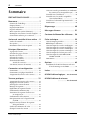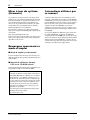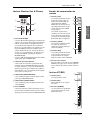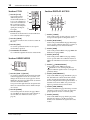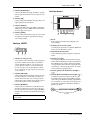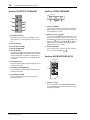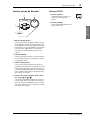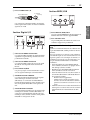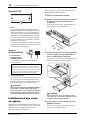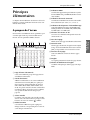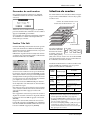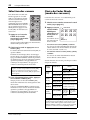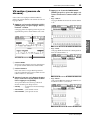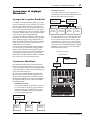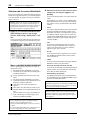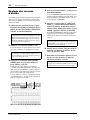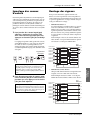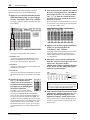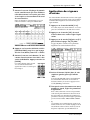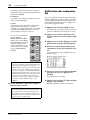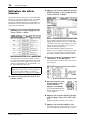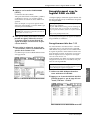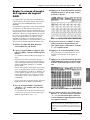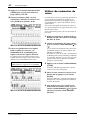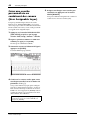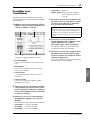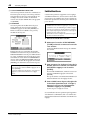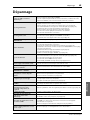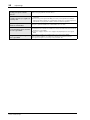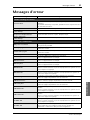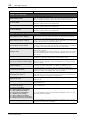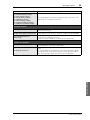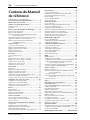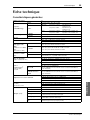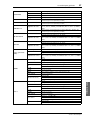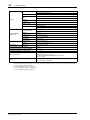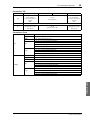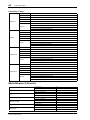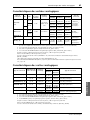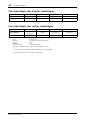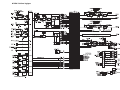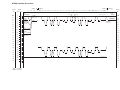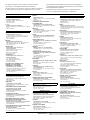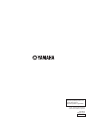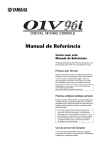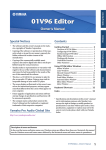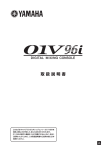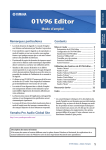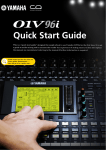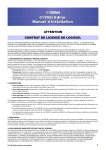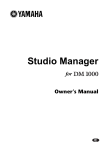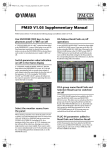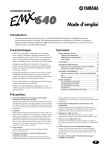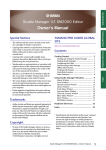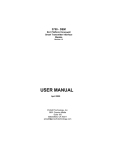Download 01V96i Owner`s Manual
Transcript
Mode d’emploi Veuillez conserver ce manuel pour toute référence ultérieure. FR 2 Sommaire Sommaire PRÉCAUTIONS D’USAGE ...................5 Bienvenue ........................................ 7 Contenu de l’emballage ................................... Disques fournis ................................................. Logiciel DAW fourni ....................................... Logiciels utilitaires ........................................... Mises à jour du système (firmware) .............. Remarques concernant ce mode d’emploi .... Conventions utilisées par ce manuel ............. 7 7 7 7 8 8 8 Surface de contrôle & face arrière .. 9 Surface de contrôle ........................................... 9 Face arrière ...................................................... 16 Installation d’une carte en option ................ 18 Principes élémentaires .................. 19 A propos de l’écran ........................................ 19 Sélection des pages d’écran ........................... 20 Interface de l’écran ......................................... 20 Sélection de couches ...................................... 21 Sélection des canaux ...................................... 22 Choix du Fader Mode (mode des curseurs) ............................... 22 VU-mètres (mesure de niveaux) .................. 23 Créer une couche personnalisée en combinant des canaux (User Assignable Layer) .... 44 Travailler avec l’oscillateur ........................... 45 Travailler avec les touches assignables (User Defined Keys) .............................. 46 Travail avec la fonction Operation Lock .... 47 Initialisation .................................................... 48 Dépannage .................................... 49 Messages d’erreur ........................ 51 Contenu du Manuel de référence .. 54 Fiche technique ............................. 55 Caractéristiques générales ............................. Bibliothèques (Libraries) ............................... Caractéristiques des entrées analogiques .... Caractéristiques des sorties analogiques ..... Caractéristiques des entrées numériques ... Caractéristiques des sorties numériques ..... Caractéristiques de la fente pour carte ........ Caractéristiques des E/S MIDI/USB/ WORD CLOCK ..................................... Dimensions ..................................................... 55 60 61 61 62 62 63 64 64 Options .......................................... 65 Installation de la 01V96i dans un rack avec le kit de montage en rack RK1 .............. 65 Connexions et configuration ........ 25 Connexions ..................................................... 25 Connexions et réglages Wordclock ............. 27 Assignation des entrées et des sorties .......... 29 Travaux pratiques .......................... 31 Assignation des entrées et des sorties .......... 31 Réglage des niveaux d’entrée ........................ 32 Jumelage des canaux d’entrée ....................... 33 Routage des signaux ....................................... 33 Egalisation des signaux d’entrée .................. 35 Utilisation des mémoires EQ ........................ 36 Traitement des signaux d’entrée avec un compresseur ...................................... 37 Utilisation des effets internes ....................... 38 Enregistrement avec le logiciel DAW via USB ..................................................... 39 Régler le niveau d’écoute des signaux du logiciel DAW ..................................... 41 Utiliser des mémoires de scène .................... 42 Changer le nom des canaux .......................... 43 01V96i—Mode d’emploi Index .............................................. 66 01V96i Schéma logique .... Fin du manuel 01V96i Schéma de niveaux .................... Fin du manuel • Explanation of Graphical Symbols CAUTION RISK OF ELECTRIC SHOCK DO NOT OPEN CAUTION: TO REDUCE THE RISK OF ELECTRIC SHOCK, DO NOT REMOVE COVER (OR BACK). NO USER-SERVICEABLE PARTS INSIDE. REFER SERVICING TO QUALIFIED SERVICE PERSONNEL. The lightning flash with arrowhead symbol within an equilateral triangle is intended to alert the user to the presence of uninsulated “dangerous voltage” within the product’s enclosure that may be of sufficient magnitude to constitute a risk of electric shock to persons. The exclamation point within an equilateral triangle is intended to alert the user to the presence of important operating and maintenance (servicing) instructions in the literature accompanying the product. The above warning is located on the rear of the unit. IMPORTANT SAFETY INSTRUCTIONS 1 2 3 4 5 6 7 8 9 Read these instructions. Keep these instructions. Heed all warnings. Follow all instructions. Do not use this apparatus near water. Clean only with dry cloth. Do not block any ventilation openings. Install in accordance with the manufacturer’s instructions. Do not install near any heat sources such as radiators, heat registers, stoves, or other apparatus (including amplifiers) that produce heat. Do not defeat the safety purpose of the polarized or grounding-type plug. A polarized plug has two blades with one wider than the other. A grounding type plug has two blades and a third grounding prong. The wide blade or the third prong are provided for your safety. If the provided plug does not fit into your outlet, consult an electrician for replacement of the obsolete outlet. WARNING TO REDUCE THE RISK OF FIRE OR ELECTRIC SHOCK, DO NOT EXPOSE THIS APPARATUS TO RAIN OR MOISTURE. 10 Protect the power cord from being walked on or pinched particularly at plugs, convenience receptacles, and the point where they exit from the apparatus. 11 Only use attachments/accessories specified by the manufacturer. 12 Use only with the cart, stand, tripod, bracket, or table specified by the manufacturer, or sold with the apparatus. When a cart is used, use caution when moving the cart/ apparatus combination to avoid injury from tip-over. 13 Unplug this apparatus during lightning storms or when unused for long periods of time. 14 Refer all servicing to qualified service personnel. Servicing is required when the apparatus has been damaged in any way, such as powersupply cord or plug is damaged, liquid has been spilled or objects have fallen into the apparatus, the apparatus has been exposed to rain or moisture, does not operate normally, or has been dropped. FCC INFORMATION (U.S.A.) 1. IMPORTANT NOTICE: DO NOT MODIFY THIS UNIT! This product, when installed as indicated in the instructions contained in this manual, meets FCC requirements. Modifications not expressly approved by Yamaha may void your authority, granted by the FCC, to use the product. 2. IMPORTANT: When connecting this product to accessories and/ or another product use only high quality shielded cables. Cable/s supplied with this product MUST be used. Follow all installation instructions. Failure to follow instructions could void your FCC authorization to use this product in the USA. 3. NOTE: This product has been tested and found to comply with the requirements listed in FCC Regulations, Part 15 for Class “B” digital devices. Compliance with these requirements provides a reasonable level of assurance that your use of this product in a residential environment will not result in harmful interference with other electronic devices. This equipment generates/uses radio frequencies and, if not installed and used according to the instructions found in the users manual, may cause interference harmful to the operation of other electronic devices. Compliance with FCC regulations does not guarantee that interference will not occur in all installations. If this product is found to be the source of interference, which can be determined by turning the unit “OFF” and “ON”, please try to eliminate the problem by using one of the following measures: Relocate either this product or the device that is being affected by the interference. Utilize power outlets that are on different branch (circuit breaker or fuse) circuits or install AC line filter/s. In the case of radio or TV interference, relocate/reorient the antenna. If the antenna lead-in is 300 ohm ribbon lead, change the lead-in to co-axial type cable. If these corrective measures do not produce satisfactory results, please contact the local retailer authorized to distribute this type of product. If you can not locate the appropriate retailer, please contact Yamaha Corporation of America, Electronic Service Division, 6600 Orangethorpe Ave, Buena Park, CA90620 The above statements apply ONLY to those products distributed by Yamaha Corporation of America or its subsidiaries. * This applies only to products distributed by YAMAHA CORPORATION OF AMERICA. ADVARSEL! Lithiumbatteri—Eksplosionsfare ved fejlagtig håndtering. Udskiftning må kun ske med batteri af samme fabrikat og type. Levér det brugte batteri tilbage til leverandoren. VARNING Explosionsfara vid felaktigt batteribyte. Använd samma batterityp eller en ekvivalent typ som rekommenderas av apparattillverkaren. Kassera använt batteri enligt fabrikantens instruktion. VAROITUS Paristo voi räjähtää, jos se on virheellisesti asennettu. Vaihda paristo ainoastaan laitevalmistajan suosittelemaan tyyppiin. Hävitä käytetty paristo valmistajan ohjeiden mukaisesti. (lithium caution) NEDERLAND / THE NETHERLANDS • Dit apparaat bevat een lithium batterij voor geheugen back-up. (class B) COMPLIANCE INFORMATION STATEMENT (DECLARATION OF CONFORMITY PROCEDURE) Responsible Party : Yamaha Corporation of America Address : 6600 Orangethorpe Ave., Buena Park, Calif. 90620 Telephone : 714-522-9011 Type of Equipment : Digital Mixing Console Model Name : 01V96i This device complies with Part 15 of the FCC Rules. Operation is subject to the following two conditions: 1) this device may not cause harmful interference, and 2) this device must accept any interference received including interference that may cause undesired operation. See user manual instructions if interference to radio reception is suspected. * This applies only to products distributed by YAMAHA CORPORATION OF AMERICA. • This apparatus contains a lithium battery for memory back-up. (FCC DoC) • Raadpleeg uw leverancier over de verwijdering van de batterij op het moment dat u het apparaat ann het einde van de levensduur of gelieve dan contact op te nemen met de vertegenwoordiging van Yamaha in uw land. • For the removal of the battery at the moment of the disposal at the end of life please consult your retailer or Yamaha representative office in your country. • Gooi de batterij niet weg, maar lever hem in als KCA. • Do not throw away the battery. Instead, hand it in as small chemical waste. (lithium disposal) This product contains a battery that contains perchlorate material. Perchlorate Material—special handling may apply, See www.dtsc.ca.gov/hazardouswaste/perchlorate. * This applies only to products distributed by YAMAHA CORPORATION OF AMERICA. (Perchlorate) This product contains a high intensity lamp that contains a small amount of mercury. Disposal of this material may be regulated due to environmental considerations. For disposal information in the United States, refer to the Electronic Industries Alliance web site: www.eiae.org * This applies only to products distributed by YAMAHA CORPORATION OF AMERICA. (mercury) IMPORTANT NOTICE FOR THE UNITED KINGDOM Connecting the Plug and Cord WARNING: THIS APPARATUS MUST BE EARTHED IMPORTANT. The wires in this mains lead are coloured in accordance with the following code: GREEN-AND-YELLOW : EARTH BLUE : NEUTRAL BROWN : LIVE As the colours of the wires in the mains lead of this apparatus may not correspond with the coloured markings identifying the terminals in your plug proceed as follows: The wire which is coloured GREEN-and-YELLOW must be connected to the terminal in the plug which is marked by the letter E or by the safety earth symbol or colored GREEN or GREEN-and-YELLOW. The wire which is coloured BLUE must be connected to the terminal which is marked with the letter N or coloured BLACK. The wire which is coloured BROWN must be connected to the terminal which is marked with the letter L or coloured RED. (3 wires) PRÉCAUTIONS D’USAGE PRIÈRE DE LIRE ATTENTIVEMENT AVANT DE PROCÉDER À TOUTE MANIPULATION * Rangez soigneusement ce manuel pour pouvoir le consulter ultérieurement. AVERTISSEMENT Veillez à toujours observer les précautions élémentaires énumérées ci-après pour éviter de graves blessures, voire la mort, en raison d’un choc électrique, d’un court-circuit, de dégâts, d’un incendie ou tout autre risque. La liste de ces précautions n’est pas exhaustive : Alimentation/Cordon d’alimentation Prévention contre l’eau • Ne laissez pas le cordon d’alimentation à proximité de sources de chaleur, telles que des radiateurs ou des éléments chauffants. Évitez de le plier de façon excessive ou de l’endommager de quelque manière que ce soit, de placer dessus des objets lourds, de le laisser traîner là où l’on pourrait marcher ou trébucher dessus. Évitez d’enrouler dessus d’autres câbles. • Utilisez uniquement la tension requise pour l’appareil. Celle-ci est imprimée sur la plaque du constructeur de l’appareil. • N’exposez pas l’appareil à la pluie et ne l’utilisez pas près d’une source d’eau ou dans un milieu humide. Ne déposez pas dessus des récipients (tels que des vases, des bouteilles ou des verres) contenant des liquides qui risqueraient de s’infiltrer par les ouvertures. Si un liquide, tel que de l’eau, pénètre à l’intérieur de l’appareil, mettez immédiatement ce dernier hors tension et débranchez le cordon d’alimentation de la prise secteur. Faites ensuite contrôler l’appareil par un technicien Yamaha qualifié. • Utilisez uniquement le cordon/la fiche d’alimentation fourni(e). Si vous avez l’intention d’exploiter cet appareil dans une zone géographique différente de celle où vous l’avez acheté, le cordon d’alimentation fourni pourra se révéler incompatible. Renseignez-vous auprès de votre distributeur Yamaha. • N’essayez jamais de retirer ou d’insérer une fiche électrique avec les mains mouillées. • Vérifiez périodiquement l’état de la prise électrique, dépoussiérez-la et nettoyezla en prenant soin de retirer toutes les impuretés qui pourraient s’y accumuler. • Ne placez pas sur l’appareil des objets présentant une flamme, tels que des bougies. Ceux-ci pourraient se renverser et provoquer un incendie. • Veillez à brancher l’instrument sur une prise appropriée raccordée à la terre. Toute installation non correctement mise à la terre présente un risque de choc électrique. Ne pas ouvrir • Cet appareil ne contient aucune pièce nécessitant l’intervention de l’utilisateur. N’ouvrez pas l’appareil et ne tentez pas d’en démonter les éléments internes ou de les modifier de quelque façon que ce soit. Si l’appareil présente des signes de dysfonctionnement, mettez-le immédiatement hors tension et faites-le contrôler par un technicien Yamaha qualifié. Prévention contre les incendies En cas d’anomalie • Si l’un des problèmes suivants intervient, coupez immédiatement l’alimentation et retirez la fiche électrique de la prise. Faites ensuite contrôler l’appareil par un technicien Yamaha. - Le cordon d’alimentation est effiloché ou la fiche électrique endommagée. - L’appareil dégage une odeur inhabituelle ou de la fumée. - Un objet a pénétré à l’intérieur de l’appareil. - Une brusque perte de son est survenue durant l’utilisation de l’appareil. • Si l’appareil vient à tomber ou à s’endommager, coupez immédiatement l’interrupteur d’alimentation, retirez la fiche électrique de la prise et faites inspecter l’appareil par un technicien Yamaha qualifié. ATTENTION Observez toujours les précautions élémentaires reprises ci-dessous pour éviter tout risque de blessure corporelle, à vous-même ou votre entourage, ainsi que la détérioration de l’instrument ou de tout autre bien. La liste de ces précautions n’est toutefois pas exhaustive : mauvaise aération peut entraîner la surchauffe et l’endommagement de l’appareil, ou même provoquer un incendie. Alimentation/Cordon d’alimentation • Veillez à toujours saisir la fiche et non le cordon pour débrancher l’appareil de la prise d’alimentation. Si vous tirez sur le cordon, vous risquerez de l’endommager. • Si cet appareil doit être monté dans un rack EIA standard, laissez le dos du rack ouvert et installez-le à une distance d’au moins 10cm de tout mur ou surface. De plus, si cet appareil est monté dans un rack à côté d’appareils générant de la chaleur, comme des amplis de puissance, veillez à laisser un intervalle adéquat entre cet appareil et les dispositifs générateurs de chaleur et installez des panneaux d’aération pour éviter que cet appareil n’atteigne des températures excessives. • Débranchez la fiche électrique de la prise secteur lorsque vous n’utilisez pas l’appareil pendant un certain temps ou en cas d’orage. Emplacement • Lorsque vous transportez ou déplacez l’appareil, ne le tenez pas par le bas. Vous pourriez vous coincer les doigts dans les fentes arrière et vous blesser. • Ne placez pas l’appareil dans une position instable afin d’éviter qu’il ne se renverse accidentellement. • Assurez-vous de ne pas obstruer les orifices d’aération. L’appareil possède des orifices d’aération sur ses arrière et latérales qui sont destinées à le protéger contre l’élévation excessive de sa température interne. Veillez tout particulièrement à ne pas placer l’appareil sur le côté ou à l’envers. Une PA_fr_1 • N’adossez pas le panneau arrière de l’appareil au mur. La fiche électrique pourrait se retrouver coincée contre le mur et se détacher du cordon d’alimentation, entraînant un court-circuit, un dysfonctionnement, voire un incendie. 1/2 • Ne disposez pas l’appareil dans un emplacement où il pourrait entrer en contact avec des gaz corrosifs ou de l’air à haute teneur en sel, car cela pourrait provoquer des dysfonctionnements. • Avant de déplacer l’appareil, débranchez-en tous les câbles connectés. Entretien • Retirez la fiche d’alimentation de la prise secteur lors du nettoyage de l’appareil. Précautions de manipulation • Lors de l’installation de l’appareil, assurez-vous que la prise secteur que vous utilisez est facilement accessible. En cas de problème ou de dysfonctionnement, coupez immédiatement l’alimentation et retirez la fiche de la prise. Même lorsque l’interrupteur d’alimentation est en position d’arrêt, un courant électrique de faible intensité continue de circuler dans l’appareil. Si vous n’utilisez pas le produit pendant une période prolongée, veillez à débrancher le cordon d’alimentation de la prise murale. • Ne glissez pas les doigts ou les mains dans les fentes ou les orifices de l’instrument (trous d’aération, etc.). • Évitez d’insérer ou de faire tomber des objets étrangers (en papier, plastique, métal, etc.) dans les fentes ou les orifices de l’appareil (trous d’aération, etc.). Si cela se produit, mettez immédiatement l’appareil hors tension et débranchez le cordon d’alimentation de la prise secteur. Faites ensuite contrôler l’appareil par un technicien Yamaha qualifié. • Ne vous appuyez pas sur l’appareil et ne déposez pas dessus des objets lourds. Évitez d’appliquer une force excessive en manipulant les touches, les sélecteurs et les connecteurs. Connexions • Avant de raccorder l’appareil à d’autres dispositifs, mettez toutes les unités concernées hors tension. Avant de mettre un appareil sous ou hors tension, il faut d’abord régler son volume sonore sur le niveau minimal. • N’utilisez pas le casque de manière prolongée à un niveau sonore trop élevé ou inconfortable pour l’oreille, au risque d’endommager irrémédiablement votre ouïe. Si vous constatez une baisse d’acuité auditive ou que vous entendez des sifflements, consultez un médecin. Avis Mettez toujours l’appareil hors tension lorsqu’il est inutilisé. Les performances des composants possédant des contacts mobiles, tels que des sélecteurs, des commandes de volume et des connecteurs, diminuent avec le temps. Consultez un technicien Yamaha qualifié s’il faut remplacer des composants défectueux. Prenez les précautions suivantes pour éviter toute panne, tout dommage et toute perte de données. Précautions pour l’entretien et le maniement • N’utilisez pas ce produit à proximité d’un autre appareil électrique comme un téléviseur, une radio, une chaîne stéréo ou un téléphone portable. Cela risquerait de générer du bruit au sein de ce produit ou du téléviseur/de la radio. Information concernant la Collecte et le Traitement des déchets d’équipements électriques et électroniques. Le symbole sur les produits, l’emballage et/ou les documents joints signifie que les produits électriques ou électroniques usagés ne doivent pas être mélangés avec les déchets domestiques habituels. • N’utilisez pas ce produit dans des endroit exposés directement aux rayons du soleil (à l’intérieur d’un véhicule durant la journée, p.ex.), dans des endroits soumis à températures extrêmement élevées (à proximité d’un chauffage, par exemple) ou dans des endroits soumis à une poussière ou des vibrations excessives. Cela risque d’entraîner une déformation de ce produit, de provoquer des pannes des composants internes ou de rendre le fonctionnement instable. Pour un traitement, une récupération et un recyclage appropriés des déchets d’équipements électriques et électroniques, veuillez les déposer aux points de collecte prévus à cet effet, conformément à la réglementation nationale et aux Directives 2002/96/EC. • Ne placez pas d’objets en vinyle, en plastique ou en caoutchouc sur ce produit. Cela risque de décolorer ou d’endommager la façade. Pile de secours • L’appareil possède une pile auxiliaire intégrée. Lorsque vous débranchez le cordon d’alimentation de la prise secteur, les données internes sont conservées. Lorsque la pile alimentant la mémoire est presque usée, l’écran affiche le message “WARNING Low Battery!”. Dans ce cas, archivez immédiatement vos données avec la fonction Bulk Dump et demandez ensuite à un SAV agréé de remplacer la pile. La durée de vie moyenne de la pile interne est d’environ 5 ans, selon les conditions d’utilisation. Information En vous débarrassant correctement des déchets d’équipements électriques et électroniques, vous contribuerez à la sauvegarde de précieuses ressources et à la prévention de potentiels effets négatifs sur la santé humaine qui pourraient advenir lors d’un traitement inapproprié des déchets. Pour plus d’informations à propos de la collecte et du recyclage des déchets d’équipements électriques et électroniques, veuillez contacter votre municipalité, votre service de traitement des déchets ou le point de vente où vous avez acheté les produits. [Pour les professionnels dans l’Union Européenne] Si vous souhaitez vous débarrasser des déchets d’équipements électriques et électroniques veuillez contacter votre vendeur ou fournisseur pour plus d’informations. [Information sur le traitement dans d’autres pays en dehors de l’Union Européenne] * Les illustrations et saisies d’écran figurant dans ce mode d’emploi sont uniquement données à titre indicatif et pourraient différer des informations affichées par votre unité. Ce symbole est seulement valable dans l’Union Européenne. Si vous souhaitez vous débarrasser de déchets d’équipements électriques et électroniques, veuillez contacter les autorités locales ou votre fournisseur et demander la méthode de traitement appropriée. * Les noms de firmes et de produits repris dans ce mode d’emploi sont des marques commerciales ou des marques déposées de leurs détenteurs respectifs. (weee_eu) Yamaha ne peut être tenu responsable ni des détériorations causées par une utilisation impropre de l’unité ou par des modifications apportées par l’utilisateur ni de la perte ou de la destruction des données. PA_fr_1 2/2 Bienvenue Nous vous remercions d’avoir porté votre choix sur la console de mixage numérique 01V96i de Yamaha. La console de mixage numérique compacte 01V96i offre un traitement audio numérique 24 bits/96 kHz sans compromis ainsi qu’un mixage simultané sur 40 canaux. La 01V96i couvre un large éventail de besoins et d’applications, dont l’enregistrement multipiste, le mixage de plusieurs canaux sur 2 canaux et la production de son surround. Contenu de l’emballage • • • • Câble d’alimentation Mode d’emploi (ce document) Manuel de référence sur CD-ROM (1 disque) CUBASE AI DOWNLOAD INFORMATION (imprimé) Logiciels utilitaires Les logiciels utilitaires vous permettent de brancher la 01V96i à votre ordinateur. ■ Yamaha Steinberg USB Driver Ce pilote USB vous permet de brancher la 01V96i à votre ordinateur. Installez-le sur votre ordinateur pour pouvoir établir une communication audio/MIDI. ■ 01V96i Editor Ce logiciel vous permet d’effectuer sur ordinateur des réglages pour la console 01V96i. Il permet aussi d’archiver des réglages de la console et de créer des configurations même quand la console physique n’est pas disponible. 01V96i Editor tourne au sein du logiciel “Studio Manager Version 2”. ■ Studio Manager Version 2 Ce logiciel centralise la gestion de plusieurs éditeurs. 01V96i Editor tourne aussi au sein de ce logiciel. Il permet de sauvegarder ou de charger des réglages pour plusieurs dispositifs simultanément. Ces logiciels peuvent être téléchargés du site web Yamaha Pro Audio. http://www.yamahaproaudio.com/ Pour en savoir plus sur l’installation et la configuration, voyez le site web ci-dessus et le guide d’installation fourni avec le logiciel téléchargé. 01V96i—Mode d’emploi Bienvenue Bienvenue 7 8 Bienvenue Mises à jour du système (firmware) Conventions utilisées par ce manuel Ce produit est conçu pour autoriser des mises à jour ultérieures de son système d’exploitation afin d’en améliorer les performances, d’ajouter des fonctions ou de résoudre d’éventuels problèmes. Pour effectuer les mises à jour, le produit doit être branché à un ordinateur. Installez donc au préalable le pilote “Yamaha Steinberg USB Driver” sur l’ordinateur. Pour mettre le système à jour, utilisez un logiciel de mise à jour. Ce logiciel est téléchargeable à partir du site web suivant. http://www.yamahaproaudio.com/ Pour en savoir plus sur la procédure et les réglages de la mise à jour, voyez le guide de mise à jour du système disponible sur le site web. La 01V96i offre deux sortes de commandes pour les fonctions commutables: des touches (comme ENTER et DISPLAY) que vous pouvez enfoncer et des boutons logiciels affichés à l’écran. Les touches sont reconnaissables aux crochets carrés qui les entourent. Exemple: “Appuyez sur la touche [ENTER]”. Les boutons (d’écran) ne sont pas entourés par ces crochets et ont généralement un autre nom. Exemple: “Utilisez le bouton ENTER”. Vous pouvez afficher les différentes pages d’écran avec les touches [DISPLAY], les touches de défilement d’onglets gauche et droit , et les touches [F1]–[F4] situées sous l’écran. Le mode d’emploi ne fait cependant allusion qu’à la touche [DISPLAY] concernée. Voyez “Sélection des pages d’écran” à la page 20 pour en savoir davantage sur la sélection de pages d’écran. Remarques concernant ce mode d’emploi ■ Mode d’emploi (ce document) Le mode d’emploi décrit les noms et les fonctions des éléments en façade ainsi que le fonctionnement de base de la machine. ■ Manuel de référence (format PDF/sur le CD-ROM fourni) Ce manuel décrit le fonctionnement en détail ainsi que les paramètres d’effets et les fonctions MIDI. Utiliser le manuel en format PDF Le manuel de référence est disponible sous forme de fichier PDF, affichable sur ordinateur. Si vous utilisez “Adobe®Reader®” pour afficher ce fichier vous pouvez effectuer des recherches rapides, n’imprimer que les pages dont vous avez besoin ou cliquer sur un lien pour sauter à la section voulue. La recherche de termes et les liens sont des atouts que seul un fichier électronique peut offrir et nous espérons que vous exploiterez ces possibilités. La version la plus récente d’Adobe Reader peut être téléchargée du site web suivant. http://www.adobe.com/ 01V96i—Mode d’emploi Surface de contrôle & face arrière 9 Surface de contrôle & face arrière Surface de contrôle Section AD Input (p. 10) Section SCENE MEMORY (p. 14) 1 2 3 4 5 6 7 8 9 10 11 CH5-8 12 13 15 14 16 CH9-12 PHANTOM +48V L A A B A B A B A B A B A B A B A B A B A B A B R B IN INPUT OUT 2TR (BAL) -10dBV (UNBAL) PHONES INSERT OUT IN (UNBAL) INSERT I/O INSERT I/O INSERT I/O INSERT I/O INSERT I/O INSERT I/O INSERT I/O INSERT I/O INSERT I/O INSERT I/O INSERT I/O INSERT I/O 20dB 20dB 20dB 20dB 20dB 20dB 20dB 20dB 20dB 20dB 20dB 20dB CH15/16 2TR IN MONITOR 2TR IN PAD +4 GAIN -26 +4 GAIN -26 0 LEVEL 10 MONITOR OUT -60 -16 -60 -16 -60 -16 -60 -16 -60 -16 -60 -16 -60 -16 -60 -16 -60 -16 -60 -16 -60 -16 GAIN GAIN GAIN GAIN GAIN GAIN GAIN GAIN GAIN GAIN GAIN PEAK SIGNAL PEAK SIGNAL PEAK SIGNAL PEAK SIGNAL PEAK SIGNAL PEAK SIGNAL PEAK SIGNAL PEAK SIGNAL PEAK SIGNAL PEAK SIGNAL PEAK SIGNAL PEAK SIGNAL DISPLAY ACCESS DIO/SETUP SCENE +4 GAIN -26 -60 -16 GAIN 13 LEVEL +4 GAIN -26 PEAK 14 15 SIGNAL PEAK 16 SIGNAL MIDI UTILITY PAIR/ GROUP PATCH RECALL SOLO Section SOLO (p. 15) CLEAR OVER PAN/ / INSERT/ ROUTING DELAY 0 -3 -6 EQ DYNAMICS EFFECT AUX 2 AUX 3 DEC INC -9 VIEW -12 FADER MODE AUX 1 -15 Section écran (p. 13) AUX 4 -18 Section entrée de données (p. 15) -24 -30 -36 HIGH Q -48 STEREO AUX 5 AUX 6 10 SCENE MEMORY STORE Section FADER MODE (p. 12) 0 PHONES Section Monitor Out & Phones (p. 11) AUX 7 AUX 8 HIGH-MID FREQUENCY HOME (METER) LOW-MID LAYER ENTER Section LAYER (p. 13) 1-16 17-32 LOW GAIN MASTER REMOTE ST IN SEL SEL SEL SEL SEL SEL SEL SEL SEL SEL SEL SEL SEL SEL SEL SEL SOLO SOLO SOLO SOLO SOLO SOLO SOLO SOLO SOLO SOLO SOLO SOLO SOLO SOLO SOLO SOLO ON ON ON ON ON ON ON ON ON ON ON ON ON ON ON ON 1 2 3 4 5 6 7 8 9 10 11 12 13 14 15 16 +10 0 +10 5 0 +10 5 0 0 5 15 0 5 15 20 10 10 5 5 15 20 10 5 15 20 10 5 15 20 10 5 15 20 10 5 15 20 10 5 0 10 5 15 20 10 0 10 5 15 20 10 0 15 20 10 5 15 0 5 15 20 10 20 10 5 5 15 20 10 15 10 5 15 20 10 20 10 5 10 10 5 15 15 20 10 20 20 15 30 15 30 15 30 15 30 15 30 15 30 15 30 15 30 15 30 15 30 15 30 15 30 15 30 15 30 15 30 15 30 30 20 40 20 40 20 40 20 40 20 40 20 40 20 40 20 40 20 40 20 40 20 40 20 40 20 40 20 40 20 40 20 40 40 30 50 30 60 40 70 50 50 30 60 40 70 50 50 30 60 40 70 50 50 30 60 40 70 50 50 30 60 40 70 50 50 30 60 40 70 50 50 30 60 40 70 50 50 30 60 40 70 50 50 30 60 40 70 50 50 30 60 40 70 50 50 30 60 40 70 50 50 30 60 40 70 50 50 30 60 40 70 50 50 30 60 40 70 50 50 30 60 40 70 50 50 50 60 70 60 70 40 50 1 2 3 4 5 6 7 8 9 10 11 12 13 14 15 ON ST IN 2 USER DEFINED KEYS 1 2 3 4 5 6 7 8 Section ST IN (p. 12) 16 17 18 19 20 21 22 23 24 25 26 27 28 29 30 31 32 AUX 1 AUX 2 AUX 3 AUX 4 AUX 5 AUX 6 AUX 7 AUX 8 BUS 1 BUS 2 BUS 3 BUS 4 BUS 5 BUS 6 BUS 7 BUS 8 Bandes de commandes de canaux (p. 11) ON 0 5 0 10 5 SEL SOLO ST IN 1 0 5 0 0 10 ON SEL SOLO 5 5 5 5 10 0 +10 0 +10 0 +10 5 5 10 10 5 0 +10 5 5 5 0 10 0 +10 5 5 5 0 10 0 +10 0 +10 5 5 0 10 0 +10 5 5 0 10 0 +10 5 5 0 10 0 +10 5 5 0 10 0 +10 5 5 5 10 0 +10 0 +10 5 5 SEL Section SELECTED CHANNEL (p. 14) STEREO Section STEREO (p. 11) Section USER DEFINED KEYS (p. 14) Remarque: Les orifices permettant d’attacher un cache avec des vis sont situés de part et d’autre de la section d’entrée AD de la 01V96i. (Taille M3, espacement horizontal 417mm, espacement vertical 36mm.) Vous pouvez fabriquer votre propre cache et le fixer au panneau avant pour éviter toute manipulation intempestive des commandes. Yamaha ne vend pas ce genre de cache. Si vous fabriquez et attachez votre propre cache, veillez à ce que les vis de montage n’entrent pas sur une profondeur de plus de 10mm dans le panneau avant. Laissez un espace d’environ 15–20mm entre le panneau supérieur et le cache pour ne pas abîmer les commandes et les boutons. 01V96i—Mode d’emploi Surface de contrôle & face arrière CH1-4 Section DISPLAY ACCESS (p. 12) 10 Surface de contrôle & face arrière Section AD Input CH1-4 1 2 3 4 5 9 10 11 12 13 15 14 16 1 A A A A A A A A A B B B B B B B B B 2 INPUT (BAL) INSERT 3 4 5 6 7 OUT IN (UNBAL) INSERT I/O INSERT I/O INSERT I/O INSERT I/O INSERT I/O INSERT I/O INSERT I/O INSERT I/O INSERT I/O 20dB 20dB 20dB 20dB 20dB 20dB 20dB 20dB 20dB CH15/16 2TR IN 8 PAD -16 -60 -16 -60 -16 -60 -16 -60 -16 -60 -16 -60 -16 -60 -16 -60 -16 -60 GAIN GAIN GAIN GAIN GAIN GAIN GAIN GAIN GAIN PEAK SIGNAL PEAK SIGNAL PEAK SIGNAL PEAK SIGNAL PEAK SIGNAL PEAK SIGNAL PEAK SIGNAL PEAK SIGNAL PEAK SIGNAL 1 Connecteurs INPUT A/B Ces connecteurs symétriques XLR-3-31 libellés INPUT A acceptent des signaux de niveau ligne et de microphone. Chacun des commutateurs [+48V] en face arrière active/coupe l’alimentation fantôme de +48V de l’entrée en question. Ces connecteurs symétriques TRS libellés INPUT B acceptent des signaux de niveau ligne et de microphone. Le niveau de signal d’entrée nominal de ces deux types de connecteur va de –60 dB à +4 dB. Ces prises ne proposent pas d’alimentation fantôme. Si vous connectez des fiches aux deux prises d’une même entrée, seul le signal reçu via INPUT B pourra être exploité. Fiche XLR mâle 1 (masse) 3 (froid) 13 +4 GAIN -26 +4 GAIN -26 +4 GAIN -26 +4 GAIN -26 PEAK 14 15 SIGNAL PEAK 16 SIGNAL câble en “Y” que vous reliez à l’entrée et à la sortie d’un processeur d’effets externe. Connecter à la prise INSERT Vers l’entrée du processeur Fiche 1/4” Pointe (envoi) Anneau (retour) Gaine (masse) Pointe (envoi) Gaine (masse) Fiche 1/4” Fiche 1/4” De la sortie du processeur Pointe (retour) Gaine (masse) 4 Commutateurs PAD Activent/coupent l’atténuation (PAD) de 20 dB pour chaque entrée AD Input. 5 Commandes GAIN 2 (chaud) Pointe (chaud) Fiche TRS 1/4” Anneau (froid) Gaine (masse) 2 Connecteurs INPUT 13–16 Ces connecteurs symétriques TRS acceptent des signaux de niveau ligne. Le niveau de signal d’entrée nominal va de –26 dB à +4 dB. Les prises INPUT 15 & 16 sont uniquement disponibles lorsque la touche AD 15/16 n’est pas enclenchée. 3 Prises INSERT I/O Ces connecteurs asymétriques TRS constituent la boucle d’insertion du canal en question. Pour pouvoir utiliser cette boucle, vous avez besoin d’un 01V96i—Mode d’emploi Règlent la sensibilité d’entrée de chaque entrée AD Input. Elles ont une sensibilité d’entrée de –16 dB à –60 dB quand l’atténuation est coupée et de +4 dB à –40 dB avec atténuation (PAD). 6 Témoins PEAK Ces témoins s’allument lorsque le niveau du signal d’entrée est à 3 dB sous le seuil de saturation. Réglez les commutateurs PAD et les commandes GAIN de sorte que les témoins PEAK ne s’allument que sporadiquement aux pics de niveau. 7 Témoins SIGNAL Ces témoins s’allument lorsque le niveau du signal d’entrée dépasse les –34 dB. 8 Sélecteur AD15/16 Cette touche permet d’affecter les signaux souhaités aux canaux 15 et 16. Quand elle est active (enfoncée), les signaux reçus via 2TR IN (page 17) sont utilisés. Quand elle n’est pas activée (si elle ressort), les signaux reçus via les prises INPUT 15 et 16 sont sélectionnés. 11 Surface de contrôle Section Monitor Out & Phones CH5-8 1 Touches [SEL] CH9-12 PHANTOM +48V L 1 R IN 5 OUT 2TR -10dBV (UNBAL) PHONES MONITOR 2TR IN 3 4 LEVEL 10 MONITOR OUT 0 LEVEL 10 PHONES 1 Prises 2TR IN/OUT Ces prises RCA/cinch asymétriques constituent des entrées et des sorties de niveau ligne généralement utilisées pour brancher un enregistreur externe. Lorsque le sélecteur AD15/16 de la section AD Input (8) est actif (enfoncé), les signaux reçus via les prises 2TR IN peuvent être contrôlés via les canaux d’entrée AD 15 et 16. Lorsque le sélecteur d’écoute (2) est actif (enfoncé), les signaux reçus via les prises 2TR IN sont transmis aux prises MONITOR OUT. Les prises 2TR OUT transmettent toujours le même signal que les prises STEREO OUT. 2 Sélecteur d’écoute Monitor Cette touche sert à choisir le signal devant être transmis aux prises MONITOR OUT. Lorsqu’elle est active (enfoncée), vous pouvez auditionner les signaux reçus via les prises 2TR IN. Lorsqu’elle est désenclenché, vous pouvez auditionner les signaux du bus stéréo ou du bus solo. 3 Commande MONITOR LEVEL Cette commande règle le niveau du signal sortant par les prises MONITOR OUT. 4 Commande PHONES LEVEL Cette commande permet de régler le niveau de la sortie PHONES. 5 Prise PHONES Cette prise jack stéréo permet de brancher un casque d’écoute stéréo. Elle transmet toujours le même signal que celui envoyé aux prises MONITOR OUT. Ces touches permettent de sélectionner les canaux voulus. Le témoin de la touche [SEL] du canal sélectionné s’allume. L’affectation des canaux aux touches [SEL] dépend de la touche activée dans la section LAYER (voyez page 13). Ces touches servent aussi à constituer ou à dissocier des paires de canaux ainsi qu’à ajouter (et retirer) des canaux de groupes Fader, Mute, EQ et Compressor. 1 SEL 2 SOLO 3 ON 1 +10 5 0 10 5 2 Touches [SOLO] Ces touches permettent d’isoler les canaux en question. Le témoin de la touche [SOLO] du canal isolé s’allume. 0 5 15 10 20 15 30 20 40 30 50 40 60 70 50 4 3 Touches [ON] 1 17 AUX 1 Ces touches permettent d’activer et de couper les canaux en question. Les témoins des touches [ON] des canaux activés s’allument. 4 Curseurs des canaux Selon la touche activée dans la section FADER MODE (voyez page 12), les curseurs règlent le niveau d’entrée des canaux, des Bus ou des bus AUX. Section STEREO 1 SEL 1 Touche [SEL] Sert à choisir le bus stéréo. 2 2 Touche [ON] ON Permet d’activer et de couper le bus stéréo. 3 Curseur [STEREO] 0 Ce curseur motorisé de 100 mm sert à régler le niveau de sortie final du bus stéréo. 5 10 15 20 30 40 50 60 70 3 STEREO 01V96i—Mode d’emploi Surface de contrôle & face arrière 2 0 Bandes de commandes de canaux 12 Surface de contrôle & face arrière Section ST IN Section DISPLAY ACCESS 1 ST IN 1 Touche [ST IN] Cette touche permet d’affecter la paire de canaux ST IN (ST IN 1 et 2 ou 3 et 4) souhaitée à la section de commande ST IN. Les témoins à droite de cette touche indiquent quelle paire ST IN peut être réglée. 1 2 3 4 2 SEL SEL SOLO SOLO ON ON 3 DISPLAY ACCESS 4 ST IN 1 ST IN 2 6 5 SCENE DIO/SETUP PAN/ / INSERT/ ROUTING DELAY DYNAMICS EQ MIDI UTILITY PAIR/ GROUP PATCH EFFECT VIEW 7 8 5 9 0 A B 2 Touches [SEL] Permettent de sélectionner les canaux ST IN dont vous voulez modifier les réglages. 3 Touches [SOLO] Ces touches servent en outre à isoler les canaux ST IN (solo). 4 Touches [ON] Ces touches permettent d’activer et de couper le canal ST IN en question. 5 Commandes de volume Ces commandes règlent le niveau des canaux ST IN. 1 Touche [SCENE] Cette touche permet de sauter à la page “Scene” où vous pouvez sauvegarder et charger des scènes. 2 Touche [DIO/SETUP] Cette touche permet d’afficher la page “DIO/Setup” où vous pouvez configurer la 01V96i, ses entrées et sorties numériques et ses fonctions Remote. 3 Touche [MIDI] Cette touche permet d’afficher une page MIDI afin d’effectuer les réglages MIDI. 4 Touche [UTILITY] Section FADER MODE FADER MODE 1 AUX 1 AUX 2 AUX 3 AUX 4 AUX 5 AUX 6 AUX 7 AUX 8 2 HOME (METER) 1 Touches [AUX 1]–[AUX 8] Ces touches permettent de sélectionner le bus AUX voulu. En appuyant sur l’une de ces touches, vous changez de mode curseur (voyez page 22). L’écran affiche alors la page du bus AUX choisi. (Le témoin de l’envoi sélectionné s’allume.) Vous pouvez alors régler le niveau des signaux acheminés des canaux d’entrée aux bus AUX au moyen des curseurs. 2 Touche [HOME] Cette touche permet de sauter à une page “Meter” où sont affichés les niveaux des canaux d’entrée ou de sortie (Bus, bus AUX et bus stéréo, voyez page 23). 01V96i—Mode d’emploi Cette touche permet d’afficher une page “Utility”, où vous pouvez utiliser les oscillateurs internes et afficher des informations sur la carte en option installée. 5 Touche [ /INSERT/DELAY] Cette touche permet d’afficher une page “ /INS/DLY” en vue de changer la phase du signal, de définir le signal à insérer ou de régler les paramètres Delay. 6 Touche [PAN/ROUTING] Cette touche affiche une page “Pan/Route” qui permet d’acheminer les canaux sélectionnés aux Bus voulus, de régler le panoramique du canal sélectionné et de régler le niveau des signaux des Bus 1–8 transmis au bus stéréo. Enfin, vous pouvez aussi régler les paramètres Pan et Surround Pan. 7 Touche [PAIR/GROUP] Cette touche affiche une page “Pair/Grup” servant à constituer ou à dissocier des paires de canaux et à grouper plusieurs curseurs ou touches [ON]. 8 Touche [PATCH] Cette touche affiche une page “Patch” qui permet d’assigner des entrées ou des Bus aux canaux d’entrée, voire d’acheminer les signaux aux sorties voulues. 13 Surface de contrôle 9 Touche [DYNAMICS] Section écran Cette touche affiche une page “Dynamics” permettant de régler les fonctions Gate et Compressor des canaux. OVER 0 Touche [EQ] Cette touche permet d’afficher une page “EQ” et de régler l’égaliseur du canal choisi. 0 -3 -6 -9 -12 -15 2 -18 1 -24 -30 -36 A Touche [EFFECT] -48 STEREO B Touche [VIEW] Cette touche permet d’activer une page “View” afin de vérifier et de régler les paramètres de mixage d’un canal spécifique. Section LAYER 17-32 4 6 1 Ecran Il s’agit d’un écran LCD à 320 x 240 pixels, avec rétro-éclairage. 2 Indicateurs de niveau stéréo Ces indicateurs de niveau à 12 segments affichent le niveau de sortie final du bus stéréo. LAYER 1-16 5 MASTER REMOTE 3 Commande de contraste 1 2 3 1 Touches [1–16]/[17–32] Ces touches servent à choisir la couche (le groupe) de canaux souhaitée aux modules de canal de la console. Quand la touche [1–16] est active, vous pouvez régler les canaux 1–16. Quand la touche [17–32] est active, vous pouvez régler les canaux 17–32. (Voyez la page page 21 pour en savoir plus sur les couches.) 2 Touche [MASTER] Cette touche permet d’assigner les canaux de sortie (la couche “Master”) aux modules de canal de la console. Une fois activée, cette couche permet de régler les Bus et les bus AUX. (Voyez la page page 21 pour en savoir plus sur la couche Master.) 3 Touche [REMOTE] Cette touche sert à affecter la couche Remote aux modules de canal de la console. Cette couche permet de commander à distance des appareils MIDI externes et des stations de travail audio numériques (DAW). Cette commande permet de régler le contraste de l’écran. 4 Touches [F1]–[F4] Ces touches permettent de sélectionner une page d’écran dans les affichages en comportant plusieurs. Pour afficher la page voulue, sélectionnez l’onglet correspondant en bas de l’écran en appuyant sur la touche ad hoc. (Voyez page 20 pour en savoir plus sur le travail avec les pages d’écran.) 5 Touche gauche de défilement d’onglets [ ] 6 Touche droite de défilement d’onglets [ ] Si d’autres pages d’écran existent en plus de celles disponibles via les quatre onglets affichés, utilisez ces touches pour afficher les onglets supplémentaires. Ces touches ne sont actives que lorsqu’il y a respectivement une flèche de défilement d’onglets à gauche ou à droite. Flèche de défilement d’onglets Astuce: Le choix de la couche n’a aucune incidence sur les canaux ST IN. 01V96i—Mode d’emploi Surface de contrôle & face arrière 3 Cette touche affiche une page “Effect” permettant d’éditer les processeurs d’effets internes et d’utiliser des cartes plug-in en option. 14 Surface de contrôle & face arrière Section SELECTED CHANNEL Section SCENE MEMORY SCENE MEMORY 1 STORE 6 2 Q RECALL 1 HIGH 2 3 3 7 HIGH-MID 4 FREQUENCY LOW-MID 5 8 GAIN LOW 1 Touche [STORE] Cette touche permet de sauvegarder les réglages de mixage actuels. Voyez page 42 pour en savoir plus sur les mémoires de scène. 2 Boutons Scene [ ]/[ ] 1 Commande [PAN] Détermine la position stéréo du signal du canal sélectionné avec sa touche [SEL] au sein du bus stéréo. 2 Touche [HIGH] 3 Touche [HIGH-MID] 4 Touche [LOW-MID] 5 Touche [LOW] Ces touches servent à choisir la bande d’égalisation (HIGH, HIGH-MID, LOW-MID, LOW) du canal dont la touche [SEL] est allumée. Le témoin de la touche correspondant à la bande actuellement choisie s’allume. Ces touches permettent de sélectionner une scène à charger ou à sauvegarder. Une pression sur la touche SCENE [ ] augmente d’une unité le numéro de scène tandis que la touche SCENE [ ] le diminue. Maintenez une des touches enfoncée pour faire défiler les numéros en continu. 3 Touche [RECALL] Cette touche permet de charger la scène sélectionnée avec la touche SCENE [ ]/[ ]. Section USER DEFINED KEYS USER DEFINED KEYS 6 Commande [Q] Cette commande permet de régler la largeur (Q) de la bande sélectionnée. 7 Commande [FREQUENCY] Cette commande permet de régler la fréquence de la bande sélectionnée. 1 2 3 4 5 6 7 8 1 8 Commande [GAIN] Cette commande permet de régler le gain de la bande sélectionnée. 1 Touches [1]–[8] Les touches de la section USER DEFINED KEYS vous permettent d’utiliser directement l’une des 167 fonctions assignables. 01V96i—Mode d’emploi 15 Surface de contrôle Section entrée de données Section SOLO 1 Témoin [SOLO] 3 DEC 1 INC Ce témoin clignote lorsque vous isolez (solo) un ou plusieurs canaux. SOLO CLEAR 1 2 2 Touche [CLEAR] 2 ENTER 1 Molette de paramètre Cette molette permet de régler les valeurs de paramètres affichées à l’écran. Tournez-la dans le sens des aiguilles d’une montre pour augmenter la valeur et dans l’autre sens pour la diminuer. Cette molette sert aussi à faire défiler les listes et à choisir les caractères lors de l’attribution de noms (voyez page 21). 2 Touche [ENTER] Cette touche permet d’activer un bouton sélectionné (contrasté) à l’écran et de confirmer les valeurs des paramètres édités. 3 Touches [DEC]/[INC] Ces touches permettent d’ajuster les valeurs des paramètres d’une unité à la fois. Une pression sur la touche [INC] augmente la valeur et une pression sur la touche [DEC] la diminue. Si vous maintenez l’une ou l’autre touche enfoncée, la valeur du paramètre change en continu. 4 Touches du curseur gauche, droite, haut, bas ([ ]/[ ]/[ ]/[ ]) Ces touches permettent de déplacer le curseur au sein des pages d’écran et de sélectionner des paramètres et des options. Maintenez une des touches du curseur enfoncée pour vous déplacer en continu dans la direction choisie. 01V96i—Mode d’emploi Surface de contrôle & face arrière Cette touche annule l’isolement de tous les canaux solo. 4 16 Surface de contrôle & face arrière Face arrière PHANTOM +48V (p. 16) Section AD Output (p. 16) Section d’alimentation (p. 18) 2 Section AD Output 1 1 Commutateur ON/OFF CH1–4 2 Commutateur ON/OFF CH5–8 3 Commutateur ON/OFF CH9–12 Activent/coupent l’alimentation fantôme de +48 V du groupe d’entrées INPUT en question. En activant ces commutateurs, vous allumez l’alimentation fantôme de +48V pour les prises INPUT A. 1 2 • Vérifiez que ce commutateur est coupé s’il ne faut pas d’alimentation fantôme. • Avant d’activer l’alimentation fantôme, vérifiez bien que des dispositifs nécessitant une alimentation fantôme (micros à condensateur) sont connectés. L’activation de l’alimentation fantôme pour un dispositif qui n’en a pas besoin risque de provoquer des dysfonctionnements. • Evitez de brancher ou de débranchez un dispositif tant que l’alimentation fantôme est active. Vous risquez d’endommager le dispositif ou la console. • Pour protéger vos haut-parleurs, vérifiez que les amplis de puissance (les enceintes actives) sont éteints avant d’activer ou de couper l’alimentation fantôme. Nous conseillons également de régler tous les curseurs de niveau de sortie au minimum. Si vous ne prenez pas ces précautions, vous risquez d’envoyer des signaux de niveau très élevé à la sortie et d’endommager votre ouïe ou votre matériel. 3 1 Prises MONITOR OUT L/R Pointe (chaud) Prise TRS 1/4” Anneau (froid) Gaine (masse) Remarque: 01V96i—Mode d’emploi Section MIDI/USB (p. 17) Section SLOT (p. 18) PHANTOM +48V 3 Section Digital I/O (p. 17) Ces connecteurs symétriques TRS transmettent les signaux internes ou les signaux reçus via les prises 2TR IN. Le niveau nominal du signal est de +4 dB. Le signal à auditionner peut être choisi avec le sélecteur Monitor. 2 Connecteurs OMNI OUT 1–4 Pointe (chaud) Prise TRS 1/4” Anneau (froid) Gaine (masse) Ces connecteurs symétriques TRS transmettent les signaux de tout Bus ou signal Direct Out d’un des canaux. Le niveau nominal du signal est de +4 dB. Face arrière 3 Prises STEREO OUT L/R 17 Section MIDI/USB 2 (chaud) 3 (froid) Fiche XLR femelle 1 (masse) Section Digital I/O 1 2 1 Ports MIDI IN/THRU/OUT Ces ports standard MIDI IN et OUT permettent de brancher la 01V96i à d’autres appareils MIDI. 2 Port TO HOST USB Ce port USB permet de brancher la console à un ordinateur équipé d’un port USB 2.0. 1 2 3 4 5 1 Connecteur WORD CLOCK OUT Ce connecteur BNC transfère un signal Wordclock équivalant au signal d’horloge de la 01V96i au dispositif externe branché. 2 Connecteur WORD CLOCK IN Ce connecteur BNC permet de recevoir un signal Wordclock d’un dispositif externe branché à la 01V96i. 3 Prises ADAT IN/OUT Ces prises optiques servent à transmettre et à recevoir des signaux numériques en format ADAT. 4 2TR OUT DIGITAL COAXIAL Ce connecteur RCA/Cinch transmet des signaux audio numériques de format consumer (IEC 60958). Ce connecteur est habituellement branché à l’entrée numérique stéréo (format Consumer) d’une platine DAT, MD ou d’un graveur de CD. 5 2TR IN DIGITAL COAXIAL Ce connecteur RCA/Cinch reçoit des signaux audio numériques de format consumer (IEC 60958). Ce connecteur est habituellement branché à la sortie numérique stéréo (format consumer) d’une platine DAT, MD ou d’un graveur de CD. Remarque sur l’utilisation du port TO HOST USB Quand vous branchez la 01V96i à un ordinateur avec le port TO HOST USB, veuillez prendre les mesures suivantes. Si vous ne prenez pas ces mesures, votre ordinateur ou la 01V96i risque de cesser de fonctionner et vous risquez de perdre ou de corrompre des données. Si l’ordinateur ou la console cesse de fonctionner, coupez puis rétablissez l’alimentation et redémarrez l’ordinateur. • Avant de brancher le port TO HOST USB de votre ordinateur, désactivez ses réglages d’économie d’énergie (de mise en veille). • Branchez le port TO HOST USB à l’ordinateur avant de mettre la console sous tension. • Avant de mettre la console sous/hors tension ou de brancher/débrancher le câble USB, effectuez les opérations suivantes. - Fermez toutes les applications. - Vérifiez que la console ne transmet pas de données. (La console transmet des données quand vous actionnez ses boutons ou ses curseurs). • Attendez au moins six secondes entre la mise hors tension puis sous tension de la console et entre le débranchement et le rebranchement du câble USB. 01V96i—Mode d’emploi Surface de contrôle & face arrière Ces connecteurs symétriques XLR-3-32 transmettent les signaux du bus stéréo. Le niveau nominal du signal est de +4 dB. 18 Surface de contrôle & face arrière Section SLOT Suivez les étapes ci-dessous pour installer une carte Mini-YGDAI disponible en option. 1. Mettez la 01V96i hors tension. 2. Retirez les deux vis de fixation et enlevez 1 1 SLOT le cache de la fente, comme illustré ci-dessous. Conservez le cache et les vis de fixation dans un endroit sûr pour tout usage ultérieur. Des cartes E/S mini-YGDAI (Yamaha General Digital Audio Interface) en option peuvent être installées dans cette fente. Vous pouvez installer des cartes AN/NA ou des cartes d’E/S numériques de divers formats dont AES/EBU, ADAT et Tascam. Les signaux d’entrée d’une carte E/S peuvent être envoyés à n’importe quel canal d’entrée ou entrée d’insertion (voyez page 29). Le signal de sortie de n’importe quel bus ou le signal direct d’un canal d’entrée peut être envoyé à la sortie d’une carte E/S (voyez page 30). Section d’alimentation 1 Commutateur d’alimentation 1 2 POWER ON/OFF Ce commutateur permet de mettre la 01V96i sous/hors tension. 3. Insérez la carte entre les rails de guidage et faites-la glisser jusqu’au bout de la fente, comme illustré ci-dessous. Vous devrez peut-être enfoncer fermement la carte afin de la brancher au connecteur interne. Remarque: Pour éviter la production de clics et bruits sourds de haut niveau dans vos enceintes, respectez l’ordre suivant pour mettre votre système audio sous tension (inversez-le pour la mise hors tension): sources sonores, enregistreurs multipiste et maîtres, 01V96i, amplificateurs de puissance du système d’écoute. 2 Connecteur AC IN Ce connecteur permet de brancher la 01V96i à une prise secteur via le cordon d’alimentation fourni. Branchez d’abord le cordon d’alimentation à cette prise avant de le brancher à une prise secteur. Attention Même quand le commutateur POWER ON/OFF est coupé (“OFF”), un flux minime d’électricité est envoyé au produit. Si vous ne comptez pas utiliser la 01V96i pendant une période prolongée, débranchez le câble d’alimentation de la prise de courant. Installation d’une carte en option Visitez le site web de Yamaha Pro Audio à l’adresse suivante pour vous assurer que la carte que vous projetez d’installer est bien compatible avec la 01V96i. http://www.yamahaproaudio.com/ 01V96i—Mode d’emploi Attention Lors de l’insertion de la carte, alignez les deux côtés de la carte avec les rails de guidage se trouvant dans la fente du dispositif hôte. 4. Fixez la carte en vous servant des vis à papillons fournies. Serrez les vis pour fixer la carte, faute de quoi la carte ne sera pas mise à la masse. Principes élémentaires 19 5 Indicateur MIDI Principes élémentaires Cet indicateur apparaît lorsque la 01V96i reçoit des données MIDI via le port MIDI IN, USB ou via une carte installée. 6 Indicateur de mode Surround Ce chapitre décrit l’utilisation des fonctions de base de la 01V96i, y compris l’utilisation de l’écran et des commandes en face avant. Cet indicateur identifie le mode Surround actuellement sélectionné (ST= stéréo, 3-1, 5.1 ou 6.1). 7 Indicateur de fréquence d’échantillonnage Cette plage affiche la fréquence d’échantillonnage utilisée par la 01V96i: 44,1 kHz (44k), 48 kHz (48k), 88,2 kHz (88k) ou 96 kHz (96k). A propos de l’écran L’écran en face avant affiche les divers paramètres qu’il vous faut régler avant de pouvoir travailler avec la 01V96i. Voici les paramètres affichés à l’écran: 8 Niveaux des canaux ST IN Ces icônes de commandes indiquent le niveau des canaux ST IN 1–4. 9 Titre de la page 3 4 5 67 8 0 Affiche le titre de la page actuellement sélectionnée. 0 Nom du canal Selon la page sélectionnée, il s’agit du nom complet (Long) du canal actuellement choisi avec la touche [SEL] correspondante ou les boutons du curseur. 9 A Contenu de la page Cette zone affiche le contenu des diverses pages d’écran. B Onglets Ces onglets permettent de choisir des pages d’écran. C Flèches de défilement d’onglets A B C Ces flèches indiquent que d’autres pages sont disponibles. 1 Page d’écran sélectionnée Cette section affiche le groupe de la page d’écran actuellement sélectionnée. 2 Canal sélectionné Affiche le canal d’entrée ou de sortie actuellement sélectionné avec la touche [SEL]. Les quatre premiers caractères donnent l’identité du canal (ex: CH1–CH32, BUS1–BUS8, AUX1–AUX8, ST-L, ST-R). Les quatre caractères suivants constituent le nom abrégé (Short) du canal. Si vous le souhaitez, vous pouvez modifier le nom abrégé (voyez page 43). 3 Scène actuelle Le numéro et le nom de la scène actuelle sont affichés ici. Si la scène sélectionnée est protégée contre l’écriture, une icône de cadenas ( ) s’affiche. 4 Indicateur EDIT Cet indicateur s’affiche lorsque les réglages de mixage actuels ne correspondent plus à ceux de la scène chargée en dernier lieu. 01V96i—Mode d’emploi Principes élémentaires 2 1 20 Principes élémentaires Sélection des pages d’écran Voici comment choisir une page d’écran: Astuce: La 01V96i mémorise la page et le paramètre sélectionné à cette page quand vous changez de groupe de pages. Quand vous revenez au groupe de pages précédemment sélectionné, la 01V96i affiche la page et le paramètre sélectionnés en dernier lieu. 1. Appuyez sur la touche ad hoc en face avant pour choisir le groupe de pages voulu. Interface de l’écran Les pages d’écran sont groupées par fonction. Vous pouvez choisir d’autres groupes de pages en appuyant sur la touche voulue de la section DISPLAY ACCESS. Cette section décrit le réglage des paramètres via l’écran. 2. Les pages dont les onglets sont affichés sont disponibles d’une pression sur les touches [F1]–[F4]. Si le groupe de pages d’écran choisi contient plusieurs pages, choisissez la page voulue avec les touches [F1]–[F4] en dessous de l’onglet correspondant. 3. Pour choisir une page d’écran pour laquelle aucun onglet n’est actuellement affiché, appuyez sur la touche gauche ou droite de défilement d’onglets [ ]/[ ] (selon son emplacement) pour afficher l’onglet de page. Appuyez ensuite sur la touche [F1]–[F4] correspondante. Les flèches gauche ou droite s’affichent dès qu’un groupe de pages contient plus de quatre pages. Pour afficher les onglets actuellement invisibles, appuyez sur la touche de défilement d’onglets gauche ou droite [ ]/[ ]. Vous pouvez aussi procéder comme suit pour choisir une page d’un groupe: • Choisir la page suivante d’un groupe de pages: Appuyez plusieurs fois sur la touche enfoncée à l’étape 1. Vous pouvez ainsi sélectionner une page d’écran dont l’onglet est caché. • Pour choisir la page précédente d’un groupe de pages: Maintenez enfoncée la touche sur laquelle vous avez appuyé à l’étape 1. L’écran affiche tour à tour chaque page précédente du groupe. Relâchez cette touche quand la page d’écran voulue s’affiche. Vous pouvez ainsi sélectionner une page d’écran dont l’onglet est caché. • Pour choisir la première page du groupe: “Double-cliquez” la touche enfoncée à l’étape 1. 4. Servez-vous des touches du curseur pour amener le curseur (un carré en gras) sur un bouton, une boîte de paramètre, une commande rotative ou un curseur afin de changer la valeur. 01V96i—Mode d’emploi Commandes rotatives & curseurs Les commandes rotatives et curseurs permettent de régler les valeurs de paramètres à gradation continue, dont les niveaux des canaux d’entrée et les paramètres d’effets. Servez-vous des touches du curseur pour amener le curseur sur la commande rotative ou le curseur à régler et modifiez la valeur avec la molette de paramètre ou les touches [INC]/[DEC]. Boutons Les boutons affichés servent à activer et à couper certaines fonctions. Amenez le curseur sur le bouton voulu et appuyez sur la touche [ENTER] pour activer (contrasté) ou couper cette fonction. Les boutons permettent aussi de choisir entre deux options ou d’exécuter certaines fonctions. Boîtes de paramètre Les boîtes de paramètre permettent d’opérer un choix parmi plusieurs options. Amenez le curseur sur la boîte de paramètre voulue avec les touches du curseur et choisissez l’option avec la molette de paramètre ou les touches [INC]/[DEC]. Dans certaines boîtes, vous devrez peut-être appuyer sur la touche [ENTER] pour confirmer le changement opéré. Lorsque vous éditez une valeur dans ce type de boîte de paramètre, la valeur clignote. Appuyez sur la touche [ENTER] pour confirmer le changement. La valeur cesse de clignoter. Si vous déplacez le curseur sur d’autres paramètres quand une valeur d’édition clignote, vous perdez votre réglage. 21 Sélection de couches Demandes de confirmation Pour certaines fonctions, la 01V96i vous demande confirmation avant de les exécuter, comme illustré ci-dessous. Sélection de couches Les canaux d’entrée et de sortie (Bus & AUX) sont agencés par couches comme illustré ci-dessous. Il y a quatre couches en tout. Couche des canaux d’entrée 17–32 Couche des canaux d’entrée 1–16 Amenez le curseur sur YES et appuyez sur [ENTER] pour exécuter la fonction; amenez le curseur sur NO et appuyez sur [ENTER] pour l’annuler. Si vous ne faites rien durant un certain temps, la fenêtre de confirmation se referme automatiquement et la fonction n’est pas exécutée. La fenêtre Title Edit permet d’entrer des noms pour les scènes et les mémoires des différentes bibliothèques. Selon l’objet auquel vous attribuez un nom, vous pouvez entrer 4, 12 ou 16 caractères. L’illustration de gauche montre les majuscules et diverses marques de ponctuation disponibles. Celle de droite montre les minuscules et les chiffres. Couche Master La couche actuellement LAYER sélectionnée détermine la fonction des bandes 1-16 17-32 MASTER REMOTE de canaux, à savoir des touches [SEL], [SOLO], [ON] et des curseurs. Servez-vous des touches LAYER pour sélectionner la couche que vous voulez éditer avec les commandes des bandes de canaux. Le tableau suivant montre les couches accessibles via les touches LAYER et les paramètres que vous pouvez régler avec les modules de commandes. Servez-vous des touches du curseur pour sélectionner les caractères. Appuyez sur la touche [ENTER] pour les entrer dans le nom. Le curseur passe automatiquement à l’emplacement suivant après chaque entrée de caractère. Vous pouvez vous servir de la molette de paramètre pour déplacer le curseur au sein du nom. Servez-vous du bouton SHIFT LOCK pour sélectionner les majuscules et les minuscules et du bouton SPC pour entrer un espace. Pour entrer un espace à la position du curseur et déplacer les caractères suivants vers la droite, amenez le curseur sur le bouton INS et appuyez sur la touche [ENTER]. Pour supprimer le caractère à la position du curseur et déplacer les caractères suivants vers la gauche, amenez le curseur sur le bouton DEL et appuyez sur la touche [ENTER]. Lorsque vous avez terminé, amenez le curseur sur le bouton OK et appuyez sur [ENTER] pour confirmer le nom. Pour annuler le nom défini, amenez le curseur sur le bouton CANCEL et appuyez sur [ENTER]. Touches LAYER Couche (Layer) Bandes de commandes de canaux 1–8 9–16 Touche [1–16] Couche des canaux d’entrée 1–16 Canaux d’entrée 1–16 Touche [17–32] Couche des canaux d’entrée 17–32 Canaux d’entrée 17–32 Touche Couche Remote [REMOTE] Le fonctionnement dépend de la cible sélectionnée. Touche Couche Master [MASTER] Envois AUX maîtres 1–8 Bus maîtres 1–8 Astuce: • La fonction exacte de chaque curseur des bandes de canaux dépend du mode Fader (voyez page 22). • Les touches STEREO [SEL] et [ON] ainsi que le curseur [STEREO] sont toujours assignés au bus stéréo, quelle que soit la couche sélectionnée. • Les touches ST IN [SEL], [SOLO] et [ON] ainsi que les commandes de volume sont toujours affectées aux canaux ST IN actuellement choisis avec la touche [ST IN], quelle que soit la couche. 01V96i—Mode d’emploi Principes élémentaires Couche Remote Fenêtre Title Edit 22 Principes élémentaires Sélection des canaux Pour sélectionner un canal de la 01V96i, appuyez sur sa touche [SEL]. Le panoramique et l’égalisation du canal sélectionné peuvent être réglés avec les commandes de la section SELECTED CHANNEL. Pour sélectionner un canal lorsque l’écran en affiche plusieurs, appuyez sur la touche [SEL] du canal dont vous avez besoin. Choix du Fader Mode (mode des curseurs) La fonction des curseurs 1–16 est déterminée par la couche et le mode des curseurs. 1. Choisissez une couche contenant le canal voulu (voyez page 21). Q HIGH 2. Appuyez sur une HIGH-MID FREQUENCY LOW-MID 1. Appuyez sur la touche LAYER de la couche contenant le canal voulu (voyez page 21). GAIN LOW Appuyez sur la touche [ST IN] pour sélectionner les canaux ST IN qu’il vous faut. 2. Choisissez le canal en appuyant sur sa touche [SEL]. Le canal est choisi et le témoin de la touche [SEL] en question s’allume. L’identité et le nom abrégé (short) du canal apparaissent dans le coin supérieur gauche de l’écran. Si la page actuellement affichée contient un paramètre de canal approprié, le curseur sélectionne automatiquement ce paramètre. Si la page affichée ne contient pas un tel paramètre, une page qui en contient est automatiquement sélectionnée. Astuce: Pour les canaux d’entrée ou de sortie formant une paire, le canal correspondant à la touche [SEL] enfoncée est sélectionné et le témoin de la touche s’allume. Le témoin de la touche [SEL] du partenaire jumelé clignote. touche FADER MODE pour sélectionner un mode pour les curseurs. Les témoins des touches renvoient aux modes suivants: Chaque pression sur la touche STEREO [SEL] sélectionne en alternance les canaux gauche et droit du bus stéréo. Si la page actuellement affichée contient un paramètre Stereo Out, le curseur sélectionne automatiquement ce paramètre. Si la page affichée ne contient pas un tel paramètre, une page qui en contient est automatiquement sélectionnée. AUX 1 AUX 2 AUX 3 AUX 4 AUX 5 AUX 6 AUX 7 AUX 8 HOME (METER) • Si le témoin de la touche [HOME] est allumé: Les curseurs de canaux déterminent les niveaux des canaux d’entrée ou les niveaux maîtres des canaux de sortie (bus AUX 1–8, Bus 1–8). • Si le témoin de l’une des touches [AUX1]–[AUX8] est allumé: Les curseurs de canaux déterminent les niveaux d’envoi AUX des canaux d’entrée. Voici les fonctions des curseurs pour chaque couche et chaque mode Fader. Touches LAYER Touche [1–16] 3. Pour sélectionner le bus stéréo, appuyez sur la touche STEREO [SEL]. FADER MODE Touche [17–32] Fader Mode Bande de commandes de canaux 1–8 9–16 Touche [HOME] Niveau des canaux d’entrée 1–16 Touches [AUX1]–[AUX8] Niveau AUX Send des canaux d’entrée 1–16 Touche [HOME] Niveau des canaux d’entrée 17–32 Touches [AUX1]–[AUX8] Niveau AUX Send des canaux d’entrée 17–32 Touche [HOME] Touche Le fonctionnement dépend de la cible sélectionnée. [REMOTE] Touches [AUX1]–[AUX8] Touche [MASTER] Touche [HOME] Niveau de sortie maître des bus AUX 1–8 Touches [AUX1]–[AUX8] Inopérant Niveau de sortie maître des Bus 1–8 Remarque: Les touches [AUX1]–[AUX8] ne sont pas disponibles tant que la couche Master est sélectionnée. Si vous activez la couche Master quand le témoin d’une touche [AUX1]–[AUX8] est allumé, ce dernier s’éteint automatiquement et le témoin de la touche [HOME] s’allume. 01V96i—Mode d’emploi VU-mètres (mesure de niveaux) VU-mètres (mesure de niveaux) Cette section vous explique comment vérifier les niveaux des canaux d’entrée et des canaux de sortie via les pages “Meter”. 23 3. Appuyez sur la touche FADER MODE [HOME] jusqu’à ce qu’une des pages suivantes contenant les canaux voulus s’affiche. • Page “CH1-32” Ces pages affichent les niveaux des canaux d’entrée 1–32. 1. Appuyez sur la touche DISPLAY ACCESS [HOME] jusqu’à ce que la page “Meter | Position” s’affiche. Cette page permet de régler la position de prise du signal mesuré pour les canaux d’entrée et de sortie. 1 2 1 Section INPUT Choisissez ici la position de prise des signaux mesurés pour les canaux d’entrée et les canaux ST IN. 2 Section OUTPUT Dans cette section, vous spécifiez la position de prise des signaux mesurés pour les canaux de sortie (AUX 1–8, Bus 1–8, bus stéréo). 2. Amenez le curseur sur le bouton du paramètre voulu de la section INPUT ou OUTPUT et appuyez sur [ENTER]. Vous pouvez choisir une des trois positions de mesure suivantes pour chaque section. • PRE EQ ................Le niveau est mesuré avant l’égaliseur. • PRE FADER ........Juste avant le curseur. • POST FADER.....Juste après le curseur. • Page “Master” Cette section affiche les niveaux des canaux de sortie (AUX 1–8, Bus 1–8, bus stéréo). 01V96i—Mode d’emploi Principes élémentaires • Page “ST IN” Cette page affiche les niveaux des canaux gauche et droit des canaux ST IN 1–4. 24 Principes élémentaires • Page “Effect” Cette page affiche les niveaux d’entrée et de sortie des processeurs d’effets internes 1–4. 4. Pour activer la fonction Peak Hold (maintien de crête), amenez le curseur sur le bouton PEAK HOLD et appuyez sur [ENTER]. Le bouton PEAK HOLD est actif et le maintien de crête est activé à la page d’écran avec les VU-mètres. Pour annuler la fonction Peak Hold, désactivez le bouton PEAK HOLD. • Page “Stereo” Cette page affiche le niveau de sortie du bus stéréo. Si vous avez choisi la page “CH1-32” ou la page “Master”, spécifiez un des trois points de mesure de niveau suivants avec le paramètre MASTER MODE: • GATE GR.............La quantité de réduction de gain produit par le Gate (uniquement pour la page “CH1-32”) • COMP GR ...........La quantité de réduction de gain produit par le compresseur • LEVEL ..................Le niveau d’entrée du canal d’entrée ou le niveau de sortie du canal de sortie Astuce: Ces pages permettent en outre de changer la position de mesure du signal avec le paramètre POSITION. Ce paramètre fonctionne en tandem avec le réglage de la page “Meter | Position”. 01V96i—Mode d’emploi Connexions et configuration 25 Connexions et configuration Ce chapitre vous montre comment effectuer les branchements et les réglages sur votre 01V96i. Connexions Cette section décrit duex façons typiques de brancher la 01V96i à des équipements externes. Il existe cependant de nombreuses autres méthodes de connexion. ■ Configuration d’un système de mixage analogique à 16–24 canaux Synthétiseur Synthétiseur MUSIC PRODUCTION SYNTHESIZER MUSIC PRODUCTION SYNTHESIZER Integrated Sampling Sequencer Real-time External Control Surface Modular Synthesis Plug-in System Integrated Sampling Sequencer Real-time External Control Surface Modular Synthesis Plug-in System SONG SCENE SONG SCENE REC REC Carte AN en option (ajoute 8 canaux d’entrée) Connexions et configuration Processeur d’effets Enregistreur externe SLOT CH1-4 1 2 3 4 5 6 7 8 9 10 11 CH5-8 12 13 15 14 16 CH9-12 PHANTOM +48V L Connecteur INPUT A A A A A A A A A A A A B B B B B B B B B B B B R IN INPUT OUT 2TR (BAL) -10dBV (UNBAL) PHONES INSERT Prises 2TR IN OUT IN (UNBAL) INSERT I/O INSERT I/O INSERT I/O INSERT I/O INSERT I/O INSERT I/O INSERT I/O INSERT I/O INSERT I/O INSERT I/O INSERT I/O CH15/16 2TR IN INSERT I/O MONITOR 2TR IN PAD 20dB 20dB 20dB 20dB 20dB 20dB 20dB 20dB 20dB 20dB 20dB 20dB +4 GAIN -26 +4 GAIN -26 +4 GAIN -26 +4 GAIN -26 0 LEVEL 10 MONITOR OUT Connecteur OMNI OUT -60 -16 -60 -16 -60 -16 -60 -16 -60 -16 -60 -16 -60 -16 -60 -16 -60 -16 -60 -16 -60 -16 -60 -16 GAIN GAIN GAIN GAIN GAIN GAIN GAIN GAIN GAIN GAIN GAIN GAIN PEAK SIGNAL PEAK SIGNAL PEAK SIGNAL PEAK SIGNAL PEAK SIGNAL PEAK SIGNAL PEAK SIGNAL PEAK SIGNAL PEAK SIGNAL PEAK SIGNAL PEAK SIGNAL PEAK SIGNAL DISPLAY ACCESS DIO/SETUP SCENE 13 PEAK 14 15 SIGNAL 0 LEVEL 10 PHONES Prises 2TR OUT PEAK 16 SIGNAL SCENE MEMORY MIDI UTILITY STORE RECALL SOLO CLEAR OVER PAN/ / INSERT/ ROUTING DELAY PAIR/ GROUP PATCH EFFECT VIEW 0 -3 -6 EQ DYNAMICS DEC INC -9 -12 FADER MODE -15 -18 -24 -30 AUX 1 AUX 2 AUX 3 AUX 4 -36 HIGH Q -48 STEREO AUX 5 AUX 6 AUX 7 AUX 8 HIGH-MID FREQUENCY HOME (METER) Prises MONITOR OUT LOW-MID LAYER ENTER 1-16 Connecteur INPUT Guitare LOW GAIN MASTER REMOTE ST IN SEL SEL SEL SEL SEL SEL SEL SEL SEL SEL SEL SEL SEL SEL SEL SEL SOLO SOLO SOLO SOLO SOLO SOLO SOLO SOLO SOLO SOLO SOLO SOLO SOLO SOLO SOLO SOLO ON ON ON ON ON ON ON ON ON ON ON ON ON ON ON ON 1 2 3 4 5 6 7 8 9 10 11 12 13 14 15 16 SEL SEL SEL SOLO SOLO VOL +10 Connecteur INPUT 17-32 0 +10 5 0 +10 5 15 15 15 15 15 15 15 15 15 5 15 0 +10 5 15 15 15 0 15 0 5 15 5 5 10 15 10 20 10 20 10 20 10 20 10 20 10 20 10 20 10 20 10 20 10 20 10 20 10 20 10 20 10 20 10 20 10 20 20 15 30 15 30 15 30 15 30 15 30 15 30 15 30 15 30 15 30 15 30 15 30 15 30 15 30 15 30 15 30 15 30 30 20 40 20 40 20 40 20 40 20 40 20 40 20 40 20 40 20 40 20 40 20 40 20 40 20 40 20 40 20 40 20 40 30 50 30 60 40 70 50 50 30 60 40 70 50 50 30 60 40 70 50 50 30 60 40 70 50 50 30 60 40 70 50 50 30 60 40 70 50 50 30 60 40 70 50 50 30 60 40 70 50 50 30 60 40 70 50 50 30 60 40 70 50 50 30 60 40 70 50 50 30 60 40 70 50 50 30 60 40 70 50 50 30 60 40 70 50 50 30 60 40 70 50 50 50 60 70 60 70 40 50 1 2 3 4 5 6 7 8 9 10 11 12 13 14 ON VOL Système d’écoute ST IN 2 0 5 10 15 0 10 10 5 ON ST IN 1 5 5 5 0 10 5 0 +10 5 5 0 10 5 0 +10 5 5 0 10 5 0 +10 5 5 0 10 10 5 0 +10 5 5 0 0 10 5 0 +10 5 5 5 0 10 5 0 +10 5 5 0 10 5 0 +10 5 5 0 10 5 0 +10 5 5 0 10 5 0 +10 5 5 0 10 5 0 +10 5 5 0 10 5 0 +10 5 5 0 10 5 0 +10 5 5 0 ON 15 40 USER DEFINED KEYS 1 2 3 4 5 6 7 8 Prise PHONES 16 17 18 19 20 21 22 23 24 25 26 27 28 29 30 31 32 AUX 1 AUX 2 AUX 3 AUX 4 AUX 5 AUX 6 AUX 7 AUX 8 BUS 1 BUS 2 BUS 3 BUS 4 BUS 5 BUS 6 BUS 7 BUS 8 STEREO Cette illustration montre un système simple avec 16 canaux analogiques utilisant les connecteurs INPUT 1–16 de la 01V96i. Si vous ajoutez une carte AN en option (comme la MY8-AD ou la MY8-AD96) dans la fente, vous pouvez mixer jusqu’à 24 canaux analogiques. Astuce: Vous pouvez régler le gain des canaux de la carte AD à l’aide de ses commutateurs DIP. Pour en savoir plus, consultez la documentation accompagnant votre carte AD. 01V96i—Mode d’emploi 26 Connexions et configuration ■ Système d’enregistrement intégrant une station de travail audio numérique (DAW) Port TO HOST USB Ordinateur Processeur d’effets CH1-4 1 2 3 4 5 6 7 8 9 10 11 CH5-8 12 13 15 14 16 CH9-12 PHANTOM +48V L Connecteur INPUT A A A A A A A A A A A A B B B B B B B B B B B B R IN INPUT OUT 2TR (BAL) -10dBV (UNBAL) PHONES INSERT OUT IN (UNBAL) INSERT I/O INSERT I/O INSERT I/O INSERT I/O INSERT I/O INSERT I/O INSERT I/O INSERT I/O INSERT I/O INSERT I/O INSERT I/O INSERT I/O 20dB 20dB 20dB 20dB 20dB 20dB 20dB 20dB 20dB 20dB 20dB 20dB CH15/16 2TR IN MONITOR 2TR IN PAD Connecteur OMNI OUT +4 GAIN -26 +4 GAIN -26 +4 GAIN -26 +4 GAIN -26 0 LEVEL 10 MONITOR OUT -60 -16 Synthétiseur -60 -16 -60 -16 -60 -16 -60 -16 -60 -16 -60 -16 -60 -16 -60 -16 -60 -16 -60 -16 -60 -16 GAIN GAIN GAIN GAIN GAIN GAIN GAIN GAIN GAIN GAIN GAIN GAIN PEAK SIGNAL PEAK SIGNAL PEAK SIGNAL PEAK SIGNAL PEAK SIGNAL PEAK SIGNAL PEAK SIGNAL PEAK SIGNAL PEAK SIGNAL PEAK SIGNAL PEAK SIGNAL PEAK SIGNAL DISPLAY ACCESS DIO/SETUP SCENE 13 PEAK 14 15 SIGNAL 0 LEVEL 10 PHONES PEAK 16 SIGNAL SCENE MEMORY MIDI UTILITY PAIR/ GROUP PATCH EFFECT VIEW STORE RECALL SOLO CLEAR OVER PAN/ / INSERT/ ROUTING DELAY 0 -3 MUSIC PRODUCTION SYNTHESIZER Integrated Sampling Sequencer Real-time External Control Surface Modular Synthesis Plug-in System -6 EQ DYNAMICS DEC INC -9 -12 FADER MODE -15 -18 -24 SONG SCENE -30 REC AUX 1 AUX 2 AUX 3 AUX 4 AUX 5 AUX 6 AUX 7 AUX 8 -36 HIGH Q -48 STEREO HIGH-MID Prises MONITOR OUT FREQUENCY HOME (METER) LOW-MID LAYER ENTER 1-16 Connecteur INPUT LOW GAIN MASTER REMOTE ST IN SEL SEL SEL SEL SEL SEL SEL SEL SEL SEL SEL SEL SEL SEL SEL SEL SOLO SOLO SOLO SOLO SOLO SOLO SOLO SOLO SOLO SOLO SOLO SOLO SOLO SOLO SOLO SOLO ON ON ON ON ON ON ON ON ON ON ON ON ON ON ON ON 1 2 3 4 5 6 7 8 9 10 11 12 13 14 15 16 +10 Connecteur INPUT 17-32 0 +10 5 0 +10 5 15 15 15 15 15 15 15 15 15 5 15 5 15 0 15 15 15 5 15 0 5 5 10 15 20 10 20 10 20 10 20 10 20 10 20 10 20 10 20 10 20 10 20 10 20 10 20 10 20 10 20 10 20 10 20 20 15 30 15 30 15 30 15 30 15 30 15 30 15 30 15 30 15 30 15 30 15 30 15 30 15 30 15 30 15 30 15 30 30 20 40 20 40 20 40 20 40 20 40 20 40 20 40 20 40 20 40 20 40 20 40 20 40 20 40 20 40 20 40 20 40 40 30 50 30 60 40 70 50 50 30 60 40 70 50 50 30 60 40 70 50 50 30 60 40 70 50 50 30 60 40 70 50 50 30 60 40 70 50 50 30 60 40 70 50 50 30 60 40 70 50 50 30 60 40 70 50 50 30 60 40 70 50 50 30 60 40 70 50 50 30 60 40 70 50 50 30 60 40 70 50 50 30 60 40 70 50 50 30 60 40 70 50 50 50 60 70 60 70 50 1 2 3 4 5 6 7 8 9 10 11 12 13 14 SEL SOLO ON VOL VOL Système d’écoute ON ST IN 2 0 5 10 15 10 40 SEL SOLO ST IN 1 0 10 10 5 ON 5 5 0 10 5 0 +10 5 5 0 10 5 0 +10 5 5 5 0 10 5 0 +10 0 +10 5 5 0 10 10 5 0 +10 5 5 0 0 10 5 0 +10 5 5 5 0 10 5 0 +10 5 5 0 10 5 0 +10 5 5 0 10 5 0 +10 5 5 0 10 5 0 +10 5 5 0 10 5 0 +10 5 5 0 10 5 0 +10 5 5 0 10 5 0 +10 5 5 0 SEL 15 USER DEFINED KEYS 1 2 3 4 5 6 7 8 Prise PHONES 16 17 18 19 20 21 22 23 24 25 26 27 28 29 30 31 32 AUX 1 AUX 2 AUX 3 AUX 4 AUX 5 AUX 6 AUX 7 AUX 8 BUS 1 BUS 2 BUS 3 BUS 4 BUS 5 BUS 6 BUS 7 BUS 8 STEREO Avec ce système, la 01V96i est reliée à un logiciel DAW (“Digital Audio Workstation” ou station de travail audio numérique). Cela permet d’utiliser la 01V96i comme interface audio dotée de 16 canaux d’entrée et de sortie. La 01V96i peut également servir de télécommande à la DAW: elle permet d’effectuer des opérations de localisation et de transport ou de régler ses paramètres. 01V96i—Mode d’emploi 27 Connexions et réglages Wordclock Connexions et réglages Wordclock A propos de la synchro Wordclock Maître Wordclock Boîtier de distribution Wordclock WC OUT (BNC) WC IN (BNC) WC IN (BNC) Appareil A Esclave Wordclock WC IN (BNC) Appareil B Esclave Wordclock WC IN (BNC) Appareil C Esclave Wordclock Appareil D Esclave Wordclock Si les appareils externes ne possèdent pas d’entrée ni de sortie Wordclock, vous pouvez utiliser les données de synchronisation incluses dans les signaux audio numériques. Dans ce cas, les signaux audio numériques et les signaux Wordclock sont transmis et reçus via les prises 2TR OUT DIGITAL et 2TR IN DIGITAL ou par le biais d’une carte E/S installée dans la fente en face arrière. Signal audio numérique + Signal Wordclock Connexions et configuration A la différence du matériel audio analogique, le matériel audio numérique doit être synchronisé pour transférer des signaux audio numériques d’un appareil à l’autre. En effet, une absence de synchronisation entre les circuits de traitement numérique des deux dispositifs risque d’entraîner des erreurs de transfert, du bruit ou des clics audibles, même si les deux appareils utilisent la même fréquence d’échantillonnage. Les signaux Wordclock permettent aux circuits audio numériques de se mettre au diapason. Dans un système audio numérique typique, un appareil fait office de maître Wordclock et transmet les signaux Wordclock, tandis que les autres lui sont asservis (esclaves) et se synchronisent sur son horloge. Si vous branchez du matériel numérique à la 01V96i, vous devez d’une part déterminer quel appareil fait office de maître Wordclock et les appareils qui lui seront asservis et d’autre part régler correctement tous les appareils. La 01V96i peut aussi servir de maître Wordclock à 44,1 kHz, 48 kHz, 88,2 kHz ou 96 kHz ou être asservie à une source Wordclock externe. • Distribution en étoile Cet exemple utilise un boîtier de distribution Wordclock pour amener individuellement le signal Wordclock du maître à chaque esclave. Appareil externe Connexions Wordclock Pour définir la synchronisation Wordclock entre la 01V96i et des dispositifs externes, vous pouvez distribuer les signaux Wordclock de manière indépendante via des câbles dédiés ou utiliser un signal d’horloge reçu via les connexions numériques. Les connecteurs WORD CLOCK IN et OUT de la 01V96i reçoivent et transmettent les signaux Wordclock de façon indépendante. Les exemples suivants illustrent deux méthodes de réception et de distribution des signaux Wordclock via les connecteurs WORD CLOCK IN et OUT. Carte E/S numérique CH1-4 1 2 4 5 6 7 8 9 10 11 CH5-8 12 13 15 14 16 CH9-12 PHANTOM +48V L A A A A A A A A A A A B B B B B B B B B B B B R IN INPUT OUT 2TR (BAL) -10dBV (UNBAL) PHONES INSERT OUT IN (UNBAL) INSERT I/O INSERT I/O INSERT I/O INSERT I/O INSERT I/O INSERT I/O INSERT I/O INSERT I/O INSERT I/O INSERT I/O INSERT I/O INSERT I/O 20dB 20dB 20dB 20dB 20dB 20dB 20dB 20dB 20dB 20dB 20dB 20dB CH15/16 2TR IN MONITOR 2TR IN PAD +4 GAIN -26 +4 GAIN -26 +4 GAIN -26 +4 GAIN -26 0 LEVEL 10 MONITOR OUT -60 -16 -60 -16 -60 -16 -60 -16 -60 -16 -60 -16 -60 -16 -60 -16 -60 -16 -60 -16 -60 -16 -60 -16 GAIN GAIN GAIN GAIN GAIN GAIN GAIN GAIN GAIN GAIN GAIN GAIN PEAK SIGNAL PEAK SIGNAL PEAK SIGNAL PEAK SIGNAL PEAK SIGNAL PEAK SIGNAL PEAK SIGNAL PEAK SIGNAL PEAK SIGNAL PEAK SIGNAL PEAK SIGNAL PEAK SIGNAL DISPLAY ACCESS DIO/SETUP SCENE 13 PEAK 14 15 SIGNAL 0 LEVEL 10 PHONES PEAK 16 SIGNAL SCENE MEMORY MIDI UTILITY PAIR/ GROUP PATCH EFFECT VIEW STORE RECALL SOLO CLEAR OVER PAN/ / INSERT/ ROUTING DELAY 0 -3 -6 EQ DYNAMICS DEC INC -9 -12 FADER MODE -15 -18 -24 -30 AUX 1 AUX 2 AUX 3 AUX 4 AUX 5 AUX 6 AUX 7 AUX 8 -36 HIGH Q -48 STEREO HIGH-MID FREQUENCY HOME (METER) LOW-MID LAYER ENTER 1-16 • Distribution en chaîne Ici, le signal Wordclock est distribué en “chaîne” et la sortie Wordclock de chaque appareil transmet l’horloge numérique à l’appareil suivant. Cette méthode de distribution n’est pas recommandée pour les systèmes importants. 3 A 17-32 LOW GAIN MASTER REMOTE ST IN SEL SEL SEL SEL SEL SEL SEL SEL SEL SEL SEL SEL SEL SEL SEL SEL SOLO SOLO SOLO SOLO SOLO SOLO SOLO SOLO SOLO SOLO SOLO SOLO SOLO SOLO SOLO SOLO ON ON ON ON ON ON ON ON ON ON ON ON ON ON ON ON 1 +10 2 0 +10 5 3 0 +10 5 4 0 +10 5 5 0 +10 5 6 0 +10 5 8 7 0 +10 5 5 9 10 12 0 +10 5 5 5 5 11 0 +10 0 +10 0 +10 0 +10 13 0 +10 5 14 15 0 +10 0 +10 ON 16 0 +10 5 5 5 SEL 5 5 5 10 10 15 15 20 10 20 10 20 10 20 10 20 10 20 10 20 10 20 10 20 10 20 10 20 10 20 10 20 10 20 10 20 20 15 30 15 30 15 30 15 30 15 30 15 30 15 30 15 30 15 30 15 30 15 30 15 30 15 30 15 30 15 30 15 30 30 20 40 20 40 20 40 20 40 20 40 20 40 20 40 20 40 20 40 20 40 20 40 20 40 20 40 20 40 20 40 20 40 40 30 50 30 60 40 70 50 50 30 60 40 70 50 50 30 60 40 70 50 50 30 60 40 70 50 50 30 60 40 70 50 50 30 60 40 70 50 50 30 60 40 70 50 50 30 60 40 70 50 50 30 60 40 70 50 50 30 60 40 70 50 50 30 60 40 70 50 50 30 60 40 70 50 50 30 60 40 70 50 50 30 60 40 70 50 50 30 60 40 70 50 50 50 60 70 60 70 5 5 0 40 50 1 5 0 10 15 15 2 5 0 10 5 15 3 5 0 10 5 15 4 5 0 10 5 15 5 5 10 5 15 6 15 7 15 8 5 15 9 5 0 5 15 10 5 0 5 15 11 15 12 15 13 0 10 10 10 5 5 0 0 10 5 5 5 0 10 10 10 10 5 5 0 0 10 5 5 5 0 0 10 5 5 15 14 ON ST IN 2 0 20 10 5 SEL SOLO ON ST IN 1 0 10 0 SEL SOLO 5 15 15 5 USER DEFINED KEYS 1 2 3 4 5 6 7 8 16 17 18 19 20 21 22 23 24 25 26 27 28 29 30 31 32 AUX 1 AUX 2 AUX 3 AUX 4 AUX 5 AUX 6 AUX 7 AUX 8 BUS 1 BUS 2 BUS 3 BUS 4 BUS 5 BUS 6 BUS 7 BUS 8 STEREO Maître Wordclock WC OUT (BNC) WC IN (BNC) WC OUT (BNC) Appareil A Esclave Wordclock WC IN (BNC) WC OUT (BNC) Appareil B Esclave Wordclock WC IN (BNC) Appareil C Esclave Wordclock 01V96i—Mode d’emploi 28 Connexions et configuration Sélection de la source Wordclock Pour pouvoir établir une connexion numérique entre la 01V96i et des appareils externes, vous devez désigner la source Wordclock du système. Suivez pour ce faire les étapes ci-dessous. Remarque: Quand vous changez les réglages Wordclock sur tout appareil de votre système audio numérique, certains appareils peuvent produire un bruit provoqué par la désynchronisation. Diminuez donc le volume de votre écoute avant de changer les réglages Wordclock. 1. Appuyez sur la touche DISPLAY ACCESS [DIO/SETUP] jusqu’à ce que la page d’écran “DIO/Setup | Word Clock” s’affiche. Cette page permet de vérifier le statut de synchronisation actuel des signaux reçus via la fente et les prises. 2. Amenez le curseur sur une source avec les touches du curseur puis appuyez sur [ENTER]. Vous avez le choix parmi les sources Wordclock suivantes: Cependant, la case “USB” se borne à afficher l’état de la synchronisation et ne peut pas être sélectionnée comme source de synchronisation Wordclock (maître). • SLOT Ces boutons sélectionnent les entrées de la carte E/S numérique installée dans la fente comme source Wordclock. Les entrées sont sélectionnées par paires (numéros impairs et pairs, dans cet ordre). La colonne SLOT TYPE affiche le nom de la carte E/S installée. Le nombre de paires dépend du type de carte E/S installée. • adat Ces boutons permettent de choisir des canaux d’entrée de la prise ADAT IN en face arrière. Les entrées sont sélectionnées par paires (numéros impairs et pairs, dans cet ordre). • WC IN Ce bouton sélectionne le signal reçu via le connecteur WORD CLOCK IN en face arrière comme source Wordclock. • 2TRD Ce bouton sélectionne l’entrée numérique 2TR IN DIGITAL comme source Wordclock. Voici ce qu’indiquent les témoins des boutons de sélection de source: Un signal Wordclock utilisable est présent à cette entrée et est synchronisé avec la fréquence actuelle de la 01V96i. Aucun signal Wordclock n’est présent à cette entrée. Un signal Wordclock utilisable est présent à cette entrée mais il n’est pas synchronisé avec la fréquence actuelle de la 01V96i. Cette entrée est la source Wordclock en vigueur. Cette entrée a été sélectionnée comme source Wordclock mais aucun signal utilisable n’a été reçu. Soit cette entrée ne reçoit pas de signal Wordclock, soit l’horloge ne convient pas pour la carte E/S actuellement installée. Astuce: • La case FS affiche la fréquence d’échantillonnage à laquelle tourne actuellement la 01V96i. • La colonne SLOT TYPE affiche le nom de la carte E/S installée. • Les colonnes IN et OUT indiquent le nombre d’entrées et de sorties disponibles pour la carte E/S installée. 01V96i—Mode d’emploi • INT 44.1k, INT 48k, INT 88.2k, INT 96k Ces boutons sélectionnent le générateur Wordclock interne comme source Wordclock. La 01V96i fait alors office de maître Wordclock. • USB (affichage uniquement) Cet affichage indique le statut de synchronisation du signal d’entrée du port TO HOST USB. Il ne peut pas servir de maître Wordclock. Remarque: Pour transférer des données à des fréquences d’échantillonnage plus élevées (88,2 kHz ou 96 kHz) entre la 01V96i et les dispositifs externes connectés, vous devez régler le format de transfert des données. Astuce: Si le signal Wordclock n’arrive plus, alors que la 01V96i est utilisée comme esclave, elle bascule automatiquement à la fréquence interne (INT 44.1k, INT 48k, INT 88.2k ou INT 96k) s’approchant le plus des signaux reçus jusque là. Assignation des entrées et des sorties Assignation des entrées et des sorties La 01V96i propose des fonctions qui vous permettent d’assigner (Patch) des signaux aux entrées et aux sorties. Cette section explique comment vérifier les signaux assignés aux entrées et sorties et comment modifier les assignations. Astuce: Si vous ne recevez pas le signal d’un instrument connecté ou si vous n’arrivez pas à entendre un signal, vérifiez les assignations des entrées et sorties comme décrit ci-dessous: 29 • FX1-1–FX1-2 ..... Sorties 1–2 du processeur d’effets interne 1 • FX2-1–FX2-2 ..... Sorties 1–2 du processeur d’effets interne 2 • FX3-1–FX3-2 ..... Sorties 1–2 du processeur d’effets interne 3 • FX4-1–FX4-2 ..... Sorties 1–2 du processeur d’effets interne 4 • 2TD-L/R .............. Prises 2TR IN DIGITAL L/R Suivez les étapes ci-dessous pour vérifier ou modifier les assignations. 2. Servez-vous des touches du curseur pour Assignation des canaux d’entrée (Input Patch) Voici les assignations par défaut des canaux d’entrée: • Prises INPUT 1–16 .............Canaux d’entrée 1–16 • Canaux ADAT IN 1–8........Canaux d’entrée 17–24 • Canaux Slot 1–8...................Canaux d’entrée 25–32 • Sorties 1–2 des processeurs d’effetsinternes 1–4 .............Canaux ST IN 1–4 1. Appuyez sur la touche DISPLAY ACCESS [PATCH] jusqu’à ce que la page suivante s’affiche. 1 3. Appuyez sur la touche [ENTER] pour confirmer l’assignation. Astuce: Pour rappeler les assignations par défaut, chargez la mémoire d’assignations d’entrées (Input Patch) “00”. Assignation des connecteurs OMNI OUT Voici les assignations par défaut des sorties: • Prises OMNI OUT 1–4........Bus AUX 1–4 • Canaux ADAT OUT 1–8.....Bus 1–8 • Canaux Slot 1–8 ....................Bus 1–8 • Canaux Slot 9–16..................Bus 1–8 • Prise 2TR DIGITAL.............Canaux L & R du bus stéréo Astuce: • Les prises STEREO OUT transmettent toujours les signaux du bus stéréo. • Les prises MONITOR OUT transmettent soit le signal d’écoute (Monitor), soit les signaux reçus via les prises 2TR IN. Cela dépend du statut du sélecteur de source d’écoute. Suivez les étapes ci-dessous pour vérifier ou modifier les assignations. • • • • • Les entrées et canaux de Slot actuellement assignés aux canaux d’entrée sont indiqués dans les boîtes de paramètres (1) en dessous des numéros des canaux. Voici le sens des indicateurs de paramètre: – ................................... Aucune assignation AD1–AD16 ............... Connecteurs INPUT 1–16 USB 1–USB 16.......... Canaux 1–16 du port TO HOST USB ADAT1–ADAT8 ...... Canaux ADAT IN 1–8 SL-01–SL-16.............. Canaux Slot 1–16 1. Appuyez sur la touche DISPLAY ACCESS [PATCH] jusqu’à ce que la page suivante s’affiche. 01V96i—Mode d’emploi Connexions et configuration Suivez les étapes ci-dessous pour vérifier ou modifier les assignations. sélectionner le paramètre (1) dont vous voulez changer l’assignation et utilisez la molette de paramètre ou les touches [INC]/[DEC] pour modifier l’assignation. 30 Connexions et configuration 1 Assignation des signaux de sortie à USB OUT Par défaut, les signaux de sortie suivants sont envoyés à USB OUT. • USB OUT1–8 ..... Signaux des bus 1–8 • USB OUT9–16... Signaux des bus 1–8 Pour changer ou vérifier ces assignations, procédez de la façon suivante. 1. Appuyez plusieurs fois sur [PATCH] jusqu’à ce que la page suivante apparaisse. • • • • • • • • • • • • Les signaux actuellement assignés aux sorties apparaissent dans les boîtes de paramètres (1) en dessous des numéros des connecteurs. Voici le sens des indicateurs de paramètre: – ..........................................Aucune assignation BUS1–BUS8 .....................Signaux des Bus 1–8 AUX1–AUX8 ...................Signaux des bus AUX 1–8 ST L/R................................Signal du bus stéréo INS CH1–INS CH32......Sorties d’insertion des canaux d’entrée 1–32 INS BUS1–INS BUS8 ....Sortie d’insertion des Bus 1–8 INS AUX1–INS AUX8 ..Sortie d’insertion des bus AUX 1–8 INS ST-L/ST-R ................Sortie d’insertion du bus stéréo CAS BUS1–BUS8 ...........Sortie Cascade des Bus 1–8 CAS AUX1–AUX8..........Sortie Cascade des bus AUX 1–8 CAS ST-L/ST-R ...............Sortie Cascade du bus stéréo CASSOLOL/CASSOLOR ... Sortie Cascade du bus Solo 2. Servez-vous des touches du curseur pour sélectionner le paramètre (1) dont vous voulez changer l’assignation et utilisez la molette de paramètre ou les touches [INC]/[DEC] pour modifier l’assignation. 3. Appuyez sur [ENTER] pour confirmer l’assignation. • • • • • • • • Les cadres sous chaque numéro indiquent le routage en vigueur des signaux. La signification de ces indicateurs est expliquée ci-dessous. – ......................................... Aucune assignation BUS1–BUS8..................... Signaux des bus 1–8 AUX1–AUX8................... Signaux des bus AUX 1–8 ST L/R ............................... Signaux du bus stéréo INS CH1–INS CH32..... Sorties d’insertion des canaux d’entrée 1–32 INS BUS1–INS BUS8.... Sortie d’insertion des bus 1–8 INS AUX1–INS AUX8... Sortie d’insertion des bus AUX 1–8 INS ST-L/ST-R................ Sortie d’insertion du bus stéréo 2. Amenez le curseur sur un cadre et utilisez la molette de paramètre (ou [INC]/[DEC]) pour changer l’assignation. 3. Appuyez sur [ENTER] pour confirmer l’assignation. Astuce: Pour rappeler les assignations par défaut, chargez la mémoire d’assignations de sorties (Output Patch) “00”. 01V96i—Mode d’emploi Travaux pratiques Travaux pratiques Ce chapitre décrit les opérations sur la 01V96i en fonction de leur finalité. Assignation des entrées et des sorties 31 3. Appuyez sur [ENTER] pour confirmer l’assignation. Remarque: Vous pouvez aussi amener le curseur sur la case de paramètre du canal d’entrée et appuyer sur [ENTER] puis faire votre choix dans la fenêtre “PATCH SELECT”. Dans ce cas, sélectionnez l’entrée et le numéro de canal puis appuyez sur [INC] pour confirmer le changement. La 01V96i vous permet d’assigner les signaux d’entrée aux sorties comme bon vous semble. Procédez de la façon suivante. Assignations des entrées 1. Appuyez sur la touche DISPLAY ACCESS [PATCH] jusqu’à ce que la page “Patch | In Patch” s’affiche. Assignation des sorties 1. Appuyez sur la touche [PATCH] jusqu’à ce que la page “Patch | Out Patch ” s’affiche. 2. Amenez le curseur sur la case de paramètre du canal d’entrée dont vous voulez changer l’assignation et utilisez la molette de paramètre ou les touches [INC]/[DEC] pour modifier l’assignation. Par défaut, les assignations de sorties sont celles illustrées. 2. Amenez le curseur sur la case du paramètre d’assignation du canal de sortie à modifier et changez le réglage avec la molette de paramètre ou les touches [INC]/[DEC]. 3. Appuyez sur [ENTER] pour confirmer l’assignation. 01V96i—Mode d’emploi Travaux pratiques Par défaut, les signaux des instruments ou micros branchés aux prises INPUT 1–16 sont transmis aux canaux d’entrée 1–16. Les signaux d’entrée de la prise ADAT IN sont transmis aux canaux d’entrée 17–24 et les signaux d’entrée de la fente (“Slot”) sont envoyés aux canaux d’entrée 25–32. 32 Travaux pratiques 4. Activez le bouton LEVEL (1) dans la sec- Réglage des niveaux d’entrée tion METER MODE. Cet exemple montre comment régler le niveau d’entrée d’une source de signaux (instrument ou micro) branchée à une prise INPUT en conservant les assignations d’entrée par défaut. 1. Tandis que les musiciens jouent, réglez les paramètres [PAD] et [GAIN] des prises INPUT de sorte que [PEAK] s’allume brièvement au niveau maximum. Remarque: Les commandes [GAIN] règlent la sensibilité d’entrée dans le domaine analogique. En vue d’un rapport signal/bruit optimal, avec un maximum de signal et un minimum de souffle, vous devez régler les commandes [GAIN] à la valeur la plus élevée, tout en prenant soin d’éviter la saturation. 2. Appuyez sur la touche LAYER [1–16]. La couche (Layer) des canaux d’entrée 1–16 est assignée aux commandes des modules de la console. Remarque: Comme les positions et le statut des curseurs ainsi que des touches [ON] des différentes couches sont mémorisés, les curseurs bougeront à chaque fois que vous changez de couche. 3. Appuyez sur la touche FADER MODE [HOME] puis sur [F1] pour afficher la page “Meter | CH1-32”. L’utilisation des pages “Meter” est fortement conseillée durant l’enregistrement et le mixage. En effet, c’est là que sont affichés les volumes d’entrée et de sortie ainsi que la réduction du gain obtenue avec les processeurs Gate et les compresseurs. La page “CH1-32” permet de surveiller les niveaux des canaux d’entrée 1–32 ainsi que la réduction du gain des compresseurs et Gate. 1 01V96i—Mode d’emploi 2 La section METER MODE sert à choisir les types de signaux devant être affichés par le VU-mètres. Si le bouton LEVEL n’est pas allumé, amenez-y le curseur et appuyez sur [ENTER]. 5. Amenez le curseur dans le cadre POSITION (2) à droite du bouton LEVEL et utilisez la molette de paramètre ou les touches [INC]/[DEC] pour choisir “POST FADER”. Appuyez ensuite sur [ENTER]. Le paramètre POSITION indique la position où le signal est mesuré. La mention “POST FADER” signifie que les niveaux sont mesurés derrière les curseurs. Remarque: En réglant POSITION sur “PRE EQ”, vous pouvez surveiller les niveaux à l’entrée des égaliseurs. “PRE FADER”, enfin, signifie que les niveaux sont mesurés à la sortie des égaliseurs. 6. Vérifiez que la touche [ON] du canal en question est allumée et amenez le curseur à la position “0dB”. 7. Demandez aux musiciens de jouer et vérifiez les niveaux d’entrée à l’aide des VU-mètres affichés à l’écran. Remarque: Si la mention “OVER” apparaît, diminuez le réglage de la commande [GAIN] en question. Laissez cependant le curseur associé en position “0dB”. Jumelage des canaux d’entrée Jumelage des canaux d’entrée Routage des signaux La 01V96i permet de jumeler des canaux impair/pair adjacents pour le traitement de signaux stéréo. Les curseurs et la majorité des paramètres (exception faite de l’assignation d’entrée, de la phase, du routage et des paramètres PAN) des canaux jumelés sont liés. Le jumelage de canaux d’entrée convient notamment pour des sources stéréo comme un lecteur CD ou un synthétiseur. 1. Pour jumeler des canaux impair/pair adjacents, maintenez la touche [SEL] d’un canal enfoncée pendant que vous appuyez sur la touche [SEL] du canal adjacent. Les réglages du premier canal (position du curseur, statut allumé/éteint etc.) sont copiés vers le deuxième canal. Si, un fois ce jumelage effectué, vous changez le réglage d’un canal, le même ajustement est automatiquement adopté par le deuxième canal de la paire. Les paramètres sont copiés. SEL SEL SEL SEL SEL 33 SEL Pour pouvoir entendre les signaux transmis à la 01V96i, vous devez spécifier les sorties auxquelles les canaux d’entrée doivent transmettre leurs signaux. C’est ce que nous appellerons le “routage”. Il existe deux procédés pour effectuer le routage. • Utilisation des Bus 1–8 Les canaux d’entrées sont reliés aux Bus 1–8 qui sont à leur tour acheminés vers les sorties souhaitées. Utilisez cette procédure si vous souhaitez mixer les signaux de plusieurs canaux d’entrée avant la sortie. En cas de besoin, vous pouvez peaufiner les signaux de sortie des Bus 1–8 au moyen de leur compresseur et égaliseur. Dans l’exemple ci-dessous, les canaux d’entrée sont reliés aux Bus 1 et 2 qui transmettent leurs signaux aux canaux 1 et 2 de la prise ADAT OUT. Prise ADAT OUT Connecteur INPUT 1 Connecteur INPUT 2 Connecteur INPUT 3 Connecteur INPUT 4 Connecteur INPUT 5 2. Pour dissocier une paire de canaux, maintenez la touche [SEL] d’un canal enfoncée pendant que vous appuyez sur la touche [SEL] du canal adjacent. Remarque: Dites-vous bien que vous ne pouvez manipuler qu’un curseur d’une paire à la fois. Les curseurs étant motorisés, le deuxième suivra de toute manière. En essayant de le bouger dans l’autre direction que le premier, vous risquez de l’endommager. Bus 1 Canal d’entrée 2 Bus 2 Canal d’entrée 3 Bus 3 Canal d’entrée 4 Bus 4 Canal d’entrée 5 Bus 5 Can. 2 Input Patch • Utilisation de sorties directes Chaque canal d’entrée transmet son signal à la sortie assignée, voire à un canal de la sortie choisie. Dans l’exemple suivant, les canaux 1–5 de la prise ADAT OUT ont été définis comme sorties directes. Prise ADAT OUT Connecteur INPUT 1 Canal d’entrée 1 Connecteur INPUT 2 Canal d’entrée 2 Connecteur INPUT 3 Canal d’entrée 3 Connecteur INPUT 4 Canal d’entrée 4 Connecteur INPUT 5 Canal d’entrée 5 Can. 1 Can. 2 Can. 3 Can. 4 Can. 5 Input Patch 01V96i—Mode d’emploi Travaux pratiques Astuce: Il est toujours possible de modifier les réglages d’un des deux canaux jumelés en maintenant sa touche [SEL] enfoncée. Lorsque vous sélectionnez un canal d’une paire, le témoin de sa touche [SEL] s’allume, tandis que le témoin [SEL] de l’autre canal clignote. Can. 1 Canal d’entrée 1 34 Travaux pratiques Voyons maintenant comment appliquer les deux approches présentées ci-dessus simultanément. 1. Appuyez sur la touche DISPLAY ACCESS [PAN/ROUTING] jusqu’à ce que la page d’écran “Pan/Route | Rout1-16” s’affiche. Cette page permet de relier les canaux d’entrée aux Bus souhaités. 1 3. Pour transmettre les signaux des canaux d’entrée à l’enregistreur ou à la DAW en passant par les bus 1–8, activez les boutons “1”–“8” pour les canaux d’entrée auxquels vous avez connecté un instrument ou un micro. Dans cet exemple, les canaux d’entrée 1–4 sont routés vers les Bus 1 et 2, tandis que les canaux d’entrée 5–8 sont reliés aux Bus 3 et 4. 4. Appuyez sur la touche [PAN/ROUTING] 2 3 Cette page contient les fonctions suivantes: 1 Boutons 1–8 Ces boutons permettent d’acheminer les canaux d’entrée actuellement sélectionnés aux Bus 1–8. Vous pouvez choisir plusieurs destinations. 2 Bouton S Quand ce bouton est actif, les canaux d’entrée sont acheminés au bus stéréo. jusqu’à ce que la page d’écran “Pan/Route | Pan” s’affiche. Cette page contient les paramètres Pan des canaux d’entrée servant à spécifier le panoramique des canaux d’entrée dans le bus stéréo et les paires de bus (impair/pair). 5. Amenez le curseur sur les commandes PAN des canaux d’entrée que vous avez routés vers des paires de bus (impair/pair). Utilisez la molette de paramètre ou les touches [INC]/[DEC] pour spécifier le panoramique. 3 Bouton D Ce bouton sert à relier le canal d’entrée en question directement à la sortie ou au canal de sortie souhaité. 2. Amenez le curseur sur le bouton “S” du canal d’entrée auquel vous avez connecté un instrument ou un microphone, puis appuyez sur [ENTER] pour désactiver le bouton. Par défaut, tous les canaux d’entrée sont reliés au bus stéréo et donc transmis aux prises MONITOR OUT et PHONES. Notez que lors d’un enregistrement multipiste ou lorsque vous écoutez les signaux de la DAW avec des effets, il souvent préférable d’écouter les signaux venant de l’enregistreur ou de la DAW plutôt que les signaux d’entrée (contrôle “post-bande”). A cette fin, désactivez le bouton “S” pour que les signaux des canaux d’entrée ne soient pas transmis au bus stéréo. 01V96i—Mode d’emploi Le curseur se trouve sur une commande PAN. Astuce: Vous pouvez aussi sélectionner un canal d’entrée en amenant le curseur sur son symbole [SEL], après quoi vous pourrez en régler le panoramique avec la commande SELECTED CHANNEL [PAN]. 6. Pour relier un canal d’entrée à une sortie (Direct Out), appuyez plusieurs fois sur DISPLAY ACCESS [PATCH] pour faire apparaître la page “Patch | Direct Out”. La page “Direct Out” permet de définir la prise et l’un de ses canaux comme sortie directe du canal d’entrée choisi. Egalisation des signaux d’entrée 7. Amenez le curseur à la plage de paramètre du canal d’entrée que vous souhaitez relier directement à une sortie, puis choisissez la prise et éventuellement le canal de cette dernière. Dans cet exemple, les canaux d’entrée 9–12 sont reliés aux canaux 5–8 de la prise ADAT OUT. 35 Egalisation des signaux d’entrée Les canaux d’entrée de la 01V96i sont dotés d’une égalisation paramétrique à 4 bandes. Cette section explique comment utiliser l’égaliseur d’un canal d’entrée pour régler le timbre. 1. Appuyez sur la touche LAYER [1–16]. La couche (Layer) des canaux d’entrée 1–16 est assignée aux commandes des modules de la console. 2. Appuyez sur la touche [SEL] du canal d’entrée dont vous voulez régler l’égalisation. 3. Appuyez sur la touche [EQ] puis sur [F1] pour afficher la page “EQ | EQ Edit”. La page “EQ Edit” contient tous les paramètres d’égalisation du canal actuellement choisi. 8. Appuyez sur la touche DISPLAY ACCESS [PAN/ROUTING] jusqu’à ce que la page d’écran “Pan/Route | Rout1-16” s’affiche. 9. Amenez le curseur sur le bouton “D” des canaux d’entrée devant être reliés à des sorties individuelles. Appuyez ensuite sur [ENTER]. Les canaux d’entrée dont le bouton “D” est actif transmettent leur signaux aux sorties ou canaux spécifiés à l’étape 7. supérieur gauche) pour qu’il affiche “ON”. Le bouton EQ ON/OFF active/coupe l’égalisation du canal d’entrée sélectionné. Si ce bouton est désactivé, amenez-y le curseur et appuyez sur la touche [ENTER] pour l’activer. 5. Tant que la source (instrument ou autre) produit un signal, réglez les paramètres d’égalisation. Pour ce faire, amenez le curseur sur le paramètre voulu dans la partie inférieure de l’écran et modifiez-en la valeur avec la molette de paramètre. Le paramètres suivants peuvent être réglés séparément pour les bandes LOW, L-MID, H-MID et HIGH. • Q Ce paramètre sert à régler la largeur (pente) de la bande (choisie avec “F”) à traiter. La plage va de 10 à 0,10. Plus la valeur est élevée, moins il y aura de fréquences adjacentes qui sont influencées en 01V96i—Mode d’emploi Travaux pratiques 4. Activez le bouton EQ ON (dans le coin 36 Travaux pratiques même temps que la fréquence choisie. De plus, ce paramètre permet de spécifier le comportement des bandes LOW et HIGH. • F (fréquence) Ce paramètre sert à choisir la fréquence centrale à traiter (21,2 Hz à 20,0 kHz). • G (gain) Ce paramètre permet de spécifier le niveau de la fréquence choisie. La plage va de –18,0 dB à +18,0 dB. Si vous réglez le paramètre “Q” sur HPF ou LPF, LOW ou HIGH GAIN sert à activer et à couper le filtre passe-haut ou passe-bas. Vous pouvez aussi utiliser les boutons ([HIGH], [HIGH-MID], [LOW-MID], [LOW]) de la section SELECTED CHANNEL pour choisir la bande voulue et ensuite régler les paramètres “Q”, “F” et “G” au moyen des commandes ([Q], [FREQUENCY], [GAIN]). Utilisation des mémoires EQ Vous pouvez charger une mémoire EQ contenant des réglages d’égalisation. Les mémoires EQ 1–40 contiennent des réglages d’égalisation d’usine, adaptés à des instruments utilisés fréquemment. Ces réglages peuvent vous faire gagner du temps. 1. Appuyez sur la touche LAYER [1–16]. La couche (Layer) des canaux d’entrée 1–16 est assignée aux commandes des modules de la console. 2. Appuyez sur la touche [SEL] du canal d’entrée dont vous voulez régler l’égalisation. 3. Appuyez sur la touche [EQ] puis sur [F2] pour afficher la page “EQ | EQ Library”. Q HIGH HIGH-MID sélectionner le titre de la mémoire voulue. LOW-MID Le nom entouré d’un cadre pointillé renvoie à la mémoire choisie. FREQUENCY GAIN 4. Utilisez la molette de paramètre pour LOW Astuce: • Tournez la commande “Q” de la bande LOW tout à fait à gauche pour transformer cette bande en “L. SHELF” (plateau de graves). En la tournant à fond à droite, vous choisissez “HPF” (filtre passe-haut). • Tournez la commande “Q” de la bande HIGH tout à fait à gauche pour transformer cette bande en “H. SHELF” (plateau d’aigus). En la tournant à fond à droite, vous choisissez “LPF” (filtre passe-bas). • Par défaut, la bande LOW est réglée sur “L. SHELF”, tandis que la bande HIGH est réglée sur “H. SHELF”. 5. Amenez le curseur sur le bouton RECALL à gauche de la liste et appuyez sur [ENTER]. La mémoire choisie est chargée. 6. Appuyez sur la touche [F1] pour afficher la page “EQ | EQ Edit”. 6. En cas de besoin, réglez aussi l’égalisation des autres canaux. Astuce: Les VU-mètres en haut à droite affichent les niveaux après égalisation du canal d’entrée actuellement sélectionné. Si ces VU-mètres affichent le message “OVER”, il convient de réduire le niveau d’entrée de l’EQ au moyen de la commande ATT. dans le coin supérieur gauche de la page d’écran. 01V96i—Mode d’emploi Réglez les paramètres comme vous le désirez. Traitement des signaux d’entrée avec un compresseur Traitement des signaux d’entrée avec un compresseur 37 6. Appuyez sur la touche [F3]. La 01V96i affiche la page “Dynamics | Comp Edit”, où vous pouvez éditer les paramètres du compresseur. Les canaux d’entrée 1–32 de la 01V96i proposent chacun leur propre compresseur. Un compresseur permet de réduire la plage de variation de niveau d’un signal et de diminuer les crêtes du signal afin de pouvoir en augmenter le volume global. Nous expliquons ici comment traiter un signal d’entrée avec un compresseur. 1. Appuyez sur la touche LAYER [1–16]. La couche (Layer) des canaux d’entrée 1–16 est assignée aux commandes des modules de la console. 2. Appuyez sur la touche [SEL] du canal d’entrée dont vous voulez régler le compresseur. 3. Appuyez sur la touche [DYNAMICS], puis sur [F4]. La page “Dynamics | Comp Lib” s’affiche. Cette page permet de sauvegarder et de charger des réglages de la bibliothèque COMP (compresseur). Pour perdre un minimum de temps, nous allons nous servir der mémoires COMP 1–36 préprogrammées. 4. Utilisez la molette de paramètre pour sélectionner le titre de la mémoire voulue. Le nom entouré d’un cadre pointillé renvoie à la mémoire choisie. à gauche de la liste et appuyez sur [ENTER]. La mémoire choisie est chargée. 7. Appuyez sur [ENTER] pour activer le bouton ON/OFF dans le coin inférieur gauche de la page. Le bouton ON/OFF active/coupe le compresseur du canal d’entrée sélectionné. 8. Tant que la source (instrument ou autre) produit un signal, réglez les paramètres du compresseur. Si nécessaire, amenez le curseur sur la commande voulue de la plage PARAMETER et servez-vous de la molette de paramètre ou des touches [INC]/[DEC] pour en modifier la valeur. Les canaux d’entrée 1–32 proposent en outre un processeur Gate pouvant être utilisé en même temps que le compresseur. Pour paramétrer le Gate, appuyez sur la touche [DYNAMICS], puis sur [F2]. La bibliothèque Gate apparaît alors. Après avoir chargé une mémoire Gate, appuyez sur la touche [DYNAMICS], puis sur [F1] pour sauter à la page “Gate Edit” où vous pouvez éditer les réglages. 01V96i—Mode d’emploi Travaux pratiques 5. Amenez le curseur sur le bouton RECALL Astuce: • La 01V96i propose quatre types de processeurs de dynamique: COMP (compresseur), EXPAND (expandeur), COMP. (S) (Compander Soft) et COMP. (H) (Compander Hard). Les paramètres disponibles dépendent du processeur choisi. (Voyez le manuel de référence pour en savoir plus sur les paramètres des différents types de compresseur.) • La page “Comp Edit” ne permet pas de changer de type de compresseur. Pour changer de type de compresseur, chargez un programme de la bibliothèque COMP utilisant le type voulu et éditez-en les paramètres à votre guise. 38 Travaux pratiques Utilisation des effets internes 3. Appuyez sur la touche DISPLAY ACCESS [EFFECT] jusqu’à ce que la page d’écran “Effect | FX1 Lib” s’affiche. La 01V96i est dotée de quatre processeurs multi-effets internes que vous pouvez exploiter via les envois AUX ou en les insérant dans les canaux voulus. Ici, vous apprendrez comment utiliser le processeur d’effets 1 en le sollicitant via le bus AUX 1. Nous l’utiliserons pour ajouter de la réverbération. 1. Appuyez sur la touche DISPLAY ACCESS [PATCH] jusqu’à ce que la page d’écran “Patch | Effect” s’affiche. La page “Effect | FX1 Lib” permet de charger les réglages d’une mémoire pour le processeur d’effets 1. De plus, vous pouvez y sauvegarder vos propres réglages du processeur d’effets 1 si vous pensez encore en avoir besoin plus tard. Dans la liste affichée au milieu, choisissez la mémoire où vous souhaitez sauvegarder vos réglages ou que vous voulez charger. Le nom entouré d’un cadre pointillé renvoie à la mémoire choisie. Cette page permet d’assigner les entrées et sorties des processeurs d’effets 1–4. Par défaut, le bus AUX 1 est relié au processeur d’effets 1. Les sorties de ce dernier sont acheminées vers le canal ST IN 1 (L et R). Voyez l’illustration plus haut. 4. Tournez la molette de paramètre pour sélectionner “2. Reverb Room”. A titre d’exemple, nous allons utiliser une réverbération de pièce. Astuce: Si le routage du processeur d’effets diffère de la configuration ci-dessus, utilisez la molette de paramètre ou les touches [INC]/[DEC] pour modifier les connexions. Confirmez-les en appuyant sur [ENTER]. 2. Activez la touche [ON] du canal ST IN 1 (section ST IN). 5. Amenez le curseur sur le bouton RECALL à gauche de la liste et appuyez sur [ENTER]. Le programme d’effet “Reverb Room” est chargé pour le processeur d’effets 1. 6. Appuyez sur la touche [EFFECT] jusqu’à ce que la page “Effect | FX1 Edit” s’affiche. Réglez les paramètres comme vous le désirez. 7. Appuyez sur la touche LAYER [1–16]. La couche (Layer) des canaux d’entrée 1–16 est assignée aux commandes des modules de la console. 01V96i—Mode d’emploi Enregistrement avec le logiciel DAW via USB 8. Appuyez sur la touche FADER MODE [AUX1]. Le témoin de la touche s’allume. Tant que le témoin d’une touche [AUX 1]–[AUX 8] est allumé, les curseurs 1–16 servent à régler le niveau d’envoi des canaux vers le bus AUX 1–8 en question. Dans cet exemple, nous pouvons régler le niveau d’envoi des canaux d’entrée 1–16 au bus AUX 1 (qui dessert le processeur d’effets 1). Astuce: Appuyez sur la touche FADER MODE [HOME] pour sélectionner à nouveau le fonction de volume pour les curseurs 1–16. 9. Tant que la source (instrument ou autre) produit un signal, utilisez les curseurs 1–16 pour régler le niveau d’envoi du signal de chaque canal d’entrée au processeur d’effet 1. 10. Pour régler le volume de sortie du processeur même, utilisez la commande de gauche de la section ST IN. Le volume du processeur est affiché en haut à droite de la page d’écran. 39 Enregistrement avec le logiciel DAW via USB Ce chapitre explique comment les signaux d’entrée de la 01V96i peuvent être envoyés via USB et être enregistrés avec le logiciel DAW. Remarque: Le pilote USB Yamaha Steinberg doit être installé sur votre ordinateur. Le pilote USB Yamaha Steinberg peut être téléchargé du site web suivant. Pour en savoir plus sur l’installation, voyez le guide d’installation fourni avec le fichier téléchargé. http://www.yamahaproaudio.com/ Il y a deux façons d’enregistrer des signaux via USB avec le logiciel DAW sur ordinateur. Enregistrement des bus 1–8 Les canaux d’entrées sont reliés aux bus 1–8 dont les sorties (Bus Out 1–8) sont envoyées à la sortie USB OUT. Utilisez cette procédure si vous souhaitez mixer les signaux de plusieurs canaux d’entrée avant la sortie et les enregistrer en stéréo. Si nécessaire, vous pouvez traiter les signaux avec les compresseurs et les égaliseurs des sorties des bus 1–8. A titre d’exemple, nous allons vous montrer comment enregistrer la sortie des bus 1/2 via USB sur une piste stéréo de votre logiciel DAW. Astuce: Les canaux d’entrée à enregistrer doivent être assignés aux bus 1/2. Pour savoir comment procéder, voyez la section “Routage des signaux” à la page 33 . votre ordinateur à la 01V96i. 2. Appuyez sur la touche DISPLAY ACCESS [PATCH] jusqu’à ce que la page d’écran “Patch | USB Out” s’affiche. 01V96i—Mode d’emploi Travaux pratiques 1. Utilisez un câble USB pour brancher 40 Travaux pratiques 3. Vérifiez si “BUS1” est bien assigné à “USB1” et “BUS2” à “USB2”. Si ce n’est pas le cas, utilisez la molette de paramètre (ou [INC]/[DEC]) et [ENTER] pour changer les réglages. 4. Lancez le logiciel DAW et réglez-le pour utiliser le pilote “Yamaha Steinberg USB Driver”. Si vous utilisez Cubase AI, effectuez les réglages suivants. • Dans la barre de menu, sélectionnez “Devices” → “Device Settings” puis cliquez sur [VST Audio System]. Comme pilote ASIO, sélectionnez “Yamaha Steinberg USB ASIO” (Windows) ou “Yamaha 01V96i” (Mac). • Dans le menu “Device”, sélectionnez “VST Connections”. Sous l’onglet “Input”, cliquez sur [Add Bus], réglez “Configuration” sur “Stereo” et “Number” sur “1” puis cliquez sur [OK] pour créer une nouvelle entrée stéréo. Réglez le port de périphérique (“Device Port”) de la nouvelle entrée “Stereo In” sur “01V96i 1/2” (Windows)/“01V96i 1” et “01V96i 2” (Mac). Pour en savoir plus sur d’autres réglages du logiciel DAW, voyez le mode d’emploi de votre DAW. 5. Créez une piste stéréo dans votre logiciel DAW. 6. Sélectionnez “01V96i 1/2” comme port d’entrée de la piste stéréo. Si vous utilisez Cubase AI, sélectionnez le nom du port d’entrée que vous avez créé à l’étape 4 (par défaut, il s’agit de “Stereo In”). 7. Activez l’enregistrement pour la piste que vous voulez enregistrer et lancez l’enregistrement. 8. Une fois l’enregistrement terminé, arrêtez le logiciel DAW. 2. Amenez le curseur à la plage de paramètre du canal d’entrée que vous souhaitez relier directement à une sortie, puis choisissez la prise et éventuellement le canal de cette dernière. Amenez le curseur sur un cadre et utilisez la molette de paramètre (ou [INC]/[DEC]) pour changer l’assignation. Assignez 1–16 à “USB1”–“USB16”. 3. Appuyez sur la touche DISPLAY ACCESS [PAN/ROUTING] jusqu’à ce que la page d’écran “Pan/Route | Rout1-16” s’affiche. Les canaux d’entrée dont le bouton “D” est actif transmettent directement leurs signaux à la sortie USB OUT spécifiée à l’étape 2. 4. Lancez le logiciel DAW et réglez-le pour utiliser le pilote “Yamaha Steinberg USB Driver”. Si vous utilisez Cubase AI, effectuez les réglages suivants. • Dans la barre de menu, sélectionnez “Devices” → “Device Settings” puis cliquez sur [VST Audio System]. Comme pilote ASIO, sélectionnez “Yamaha Steinberg USB ASIO” (Windows) ou “Yamaha 01V96i” (Mac). • Dans le menu “Device”, sélectionnez “VST Connections”. Sous l’onglet “Input”, cliquez sur [Add Bus], réglez “Configuration” sur “Mono” et “Number” sur “16” puis cliquez sur [OK] pour créer 16 nouvelles entrées mono. Réglez le port de chaque nouvelle entrée “Mono In 1”–“16” sur “01V96i 1”–“16” respectivement. Pour en savoir plus sur d’autres réglages du logiciel DAW, voyez le mode d’emploi de votre DAW. 5. Créez une piste stéréo dans votre logiciel DAW. Enregistrement des sorties directes Avec cette méthode, chaque canal d’entrée est enregistré directement avec le logiciel DAW. Utilisez cette procédure pour enregistrer les signaux des différents canaux d’entrée sur une piste distincte. Cela vous permet d’effectuer un enregistrement live et de le mixer plus tard. Nous allons voir ici comment enregistrer directement les canaux d’entrée 1–16 sur les pistes 1–16 du logiciel DAW. 1. Appuyez sur la touche DISPLAY ACCESS [PATCH] jusqu’à ce que la page d’écran “Patch | Direct Out” s’affiche. 01V96i—Mode d’emploi 6. Sélectionnez “01V96i 1”–“16” respectivement comme port d’entrée pour les différentes pistes mono. Si vous utilisez Cubase AI, sélectionnez le nom des ports d’entrée que vous avez créés à l’étape 4 (par défaut, il s’agit de “Mono In 1”–“16”). 7. Activez l’enregistrement pour toutes les pistes à enregistrer et lancez l’enregistrement. 8. Une fois l’enregistrement terminé, arrêtez le logiciel DAW. Régler le niveau d’écoute des signaux du logiciel DAW Régler le niveau d’écoute des signaux du logiciel DAW Les signaux audio reproduit par le logiciel DAW peuvent être renvoyés aux canaux d’entrée de la 01V96i et écoutés via les prises MONITOR OUT ou la prise PHONES. Normalement, le signal du bus stéréo du logiciel DAW est transmis à un canal d’entrée de la 01V96i pour l’écoute. Cependant, lors d’ajouts notamment, il est souvent plus facile pour les musiciens d’écouter un mixage différent de celui du morceau. Il suffit alors de renvoyer les sorties des pistes DAW à des canaux d’entrée distincts et de régler la balance sur la 01V96i. A titre d’exemple, nous allons voir comment renvoyer les signaux des pistes DAW 1–8 aux canaux d’entrée 17–24 de la 01V96i et comment régler les niveaux d’écoute. 1. Utilisez un câble USB pour brancher votre ordinateur à la 01V96i. 2. Lancez le logiciel DAW et réglez-le pour utiliser le pilote “Yamaha Steinberg USB Driver”. 4. Appuyez sur la touche DISPLAY ACCESS [PATCH] jusqu’à ce que la page “Patch | In Patch” s’affiche. 5. Amenez le curseur sur INPUT 17–24 et utilisez la molette de paramètre (ou [INC]/[DEC]) pour sélectionner “USB IN 1”–“8” respectivement. 6. Appuyez sur la touche LAYER [17–32]. La couche (Layer) des canaux d’entrée 17–32 est assignée aux commandes des modules de la console. 7. Appuyez sur la touche DISPLAY ACCESS [PAN/ROUTING] jusqu’à ce que la page d’écran “Pan/Route | Rout17-STI” s’affiche. Travaux pratiques Si vous utilisez Cubase AI, effectuez les réglages suivants. • Dans la barre de menu, sélectionnez “Devices” → “Device Settings” puis cliquez sur [VST Audio System]. Comme pilote ASIO, sélectionnez “Yamaha Steinberg USB ASIO” (Windows) ou “Yamaha 01V96i” (Mac). • Dans le menu “Device”, sélectionnez “VST Connections”. Sous l’onglet “Input”, cliquez sur [Add Bus], réglez “Configuration” sur “Mono” et “Number” sur “8” puis cliquez sur [OK] pour créer 16 nouvelles entrées mono. Réglez le port de chaque nouvelle entrée “Mono Out 1”–“8” sur “01V96i 1”–“8” respectivement. 41 Pour en savoir plus sur d’autres réglages du logiciel DAW, voyez le mode d’emploi de votre DAW. 3. Au sein du logiciel DAW, sélectionnez “01V96i 1”–“8” comme ports de sortie des pistes 1–8. Si vous utilisez Cubase AI, sélectionnez le nom des ports de sortie que vous avez créés à l’étape 2 (par défaut, il s’agit de “Mono Out 1”–“8”). 8. Pour chaque canal 17–24, vérifiez que le bouton “S” est activé et que les boutons “1”–“8” sont désactivés puis utilisez la section PAN pour régler la position stéréo des signaux d’écoute. Astuce: Notez que toute modification des commandes Pan, des curseurs et des touches [ON] des canaux d’entrée 17–32 ne modifiera que le signal d’écoute et n’aura aucune incidence sur les signaux enregistrés par la DAW. 01V96i—Mode d’emploi 42 Travaux pratiques 9. Appuyez sur la touche DISPLAY ACCESS [HOME] puis sur [F1] pour afficher la page “Meter | CH1-32”. 10. Activez les boutons [ON] 1–8 (leur témoin doit s’allumer) et mettez le curseur [STEREO] en position “0 dB”. Utiliser des mémoires de scène Les mémoires de scène vous permettent de nommer et de sauvegarder des instantanés de paramètres de mixage de la 01V96i ainsi que de réglages de processeurs d’effet internes, de la couche “Remote” et d’assignations d’E/S. Vous pouvez sauvegarder 99 mémoires de scène que vous pouvez charger avec les pages d’écran ou les commandes en face avant. Voici comment charger une scène avec les touches en face avant. 1. Réglez les paramètres de mixage de la 01V96i tels que vous voulez les sauvegarder dans la scène. 2. Choisissez la mémoire de scène voulue avec les touches SCENE MEMORY [ ] et [ ]. 11. Lancez la reproduction sur le logiciel DAW et utilisez les curseurs 1–8, [MONITOR OUT] et [PHONES] pour régler le niveau des signaux d’écoute. Le signal d’écoute est désormais transmis à votre système d’écoute ainsi qu’au casque, car les canaux d’entrée 17–24 sont acheminés au bus stéréo. Astuce: Si les VU-mètres L & R affichent la mention “OVER”, diminuez le réglage du curseur [STEREO]. Si vous choisissez une mémoire autre que la scène actuellement chargée, son numéro clignote dans l’affichage Scene Memory. Les scènes “U” (“Ud”) et “0” (“00”) sont des mémoires ROM spéciales qui ne permettent pas d’effectuer de sauvegarde. En outre, vous ne pouvez pas sauvegarder de scène dans les mémoires verrouillées (protégées contre l’écriture). 3. Appuyez sur la touche SCENE MEMORY [STORE]. La fenêtre “Title Edit” apparaît. Entrez-y le nom voulu pour la scène à sauvegarder. 4. Editez le nom, amenez le curseur sur le bouton OK et appuyez sur la touche [ENTER]. La fenêtre “Title Edit” se referme et les réglages de mixage actuels sont sauvegardés dans la mémoire de scène sélectionnée. 5. Pour charger une scène, choisissez le numéro de la mémoire voulue avec les touches SCENE MEMORY [ ] et [ ] puis enfoncez la touche SCENE MEMORY [RECALL]. 01V96i—Mode d’emploi Changer le nom des canaux 4. Editez le nom, amenez le curseur sur le Changer le nom des canaux bouton OK et appuyez sur [ENTER]. Le nouveau nom est adopté. Si vous le voulez, vous pouvez changer le nom assigné par défaut aux canaux d’entrée (1–32, ST IN 1–4) et aux canaux de sortie (bus AUX 1–8, Bus 1–8 et bus stéréo). Changer le nom des canaux d’entrée 1. Appuyez sur la touche DISPLAY ACCESS [PATCH] jusqu’à ce que la page “Patch | In Name” s’affiche. 1 3 43 Astuce: Le nom que vous définissez est sauvegardé dans la bibliothèque Input Patch. Si la case de sélection Name Input Auto Copy (3) est active, les quatre premiers caractères de votre nouveau nom complet (“Long”) sont automatiquement copiés dans le nom abrégé (“Short”). A l’inverse, le nouveau nom abrégé (“Short”) est automatiquement copié au début du nom complet. Vous pouvez retrouver le nom défini à l’usine pour tous les ports en amenant le curseur sur le bouton INITIALIZE et en appuyant sur [ENTER]. 2 Changer le nom des canaux de sortie Pour renommer les canaux de sortie, appuyez sur la touche DISPLAY ACCESS [PATCH] jusqu’à ce que la page d’écran “Patch | Out Name” s’affiche. 2. Amenez le curseur sur la boîte de paramètre voulue et choisissez le port dont vous voulez changer le nom avec la molette de paramètre ou les touches [INC]/[DEC]. La procédure d’édition des noms et l’utilisation de la case de sélection Name Output Auto Copy et du bouton INITIALIZE sont identiques à celles décrites pour la page “In Name”. 3. Appuyez sur la touche [ENTER]. La fenêtre “Title Edit” apparaît et vous permet de changer le nom. 01V96i—Mode d’emploi Travaux pratiques Cette page affiche de gauche à droite l’identité (ID) des canaux, leur nom abrégé (Short) et leur nom complet (Long). Vous pouvez entrer un nom abrégé dans les boîtes de paramètre de la colonne centrale (1) et un nom complet dans les boîtes de paramètre de la colonne de droite (2). 44 Travaux pratiques Créer une couche personnalisée en combinant des canaux (User Assignable Layer) Lorsque le paramètre Target (cible) de la couche Remote est sur “USER ASSIGNABLE”, vous pouvez créer votre propre couche en combinant tout canal de la 01V96i (sauf la sortie stéréo). Cette couche personnalisée s’appelle “User Assignable Layer”. 1. Appuyez sur la touche DISPLAY ACCESS [DIO/SETUP] jusqu’à ce que la page d’écran “DIO/Setup | Remote” s’affiche. 2. Réglez le paramètre TARGET sur USER ASSIGNABLE puis appuyez sur [ENTER]. Un message de confirmation s’affiche. 3. Amenez le curseur sur le bouton YES, puis appuyez sur [ENTER]. La 01V96i affiche la page suivante. 1 4. Choisissez les canaux voulus pour votre couche personnalisée avec les boîtes de paramètre 1–16 (1). Vous pouvez mémoriser jusqu’à quatre configurations de 16 canaux (dans les banques 1–4). Pour ce faire, choisissez la banque voulue avec les boutons BANK 1–4. Si vous appuyez sur [ENTER] avant de spécifier les canaux, vous pouvez faire votre choix dans la fenêtre “User CH Select”. Astuce: Vous pouvez retrouver les réglages par défaut en amenant le curseur sur le bouton CLEAR et en appuyant sur [ENTER]. 01V96i—Mode d’emploi 5. Assignez ou chargez votre couche personnalisée en appuyant sur la touche LAYER [REMOTE]. Vous pouvez effectuer l’assignation des canaux à la couche avec les curseurs et touches [ON]. Travailler avec l’oscillateur Travailler avec l’oscillateur La 01V96i contient un oscillateur qui peut servir au calibrage ou à la détection de problèmes. Pour travailler avec l’oscillateur: 1. Appuyez sur la touche DISPLAY ACCESS [UTILITY] jusqu’à ce que la page d’écran “Utility | Oscillator” s’affiche. 1 3 45 • PINK NOISE...... Bruit rose • BURST NOISE... Bruit rose produit par impulsions de 200 msec toutes les 4 secondes 4. Amenez le curseur sur la commande de paramètre de la section LEVEL et réglez le niveau de l’oscillateur au minimum avec la molette de paramètre. Remarque: Les sinusoïdes et le bruit rose produisent une pression sonore excessivement élevée. Un niveau trop élevé de l’oscillateur pourrait endommager vos enceintes. Aussi, avant d’utiliser l’oscillateur, réglez son niveau au minimum. Augmentez-le ensuite progressivement. 5. Amenez le curseur sur le bouton OSCILLATOR ON/OFF et appuyez sur la touche [ENTER] ou les touches [INC]/[DEC] pour activer l’oscillateur. Le signal de l’oscillateur est alors acheminé aux canaux choisis dans la section ASSIGN. 6. Amenez le curseur sur la commande de 2 4 Cette page contient les paramètres suivants: 1 OSCILLATOR ON paramètre de la section LEVEL et augmentez le niveau de l’oscillateur avec la molette de paramètre. Vous pouvez vérifier le niveau actuel de l’oscillateur avec l’indicateur de niveau LEVEL. Ce bouton permet d’activer et de couper l’oscillateur. 2 WAVEFORM Travaux pratiques Ces boutons permettent de choisir une forme d’onde pour l’oscillateur. 3 Section LEVEL Ce paramètre détermine le niveau de sortie de l’oscillateur. 4 Section ASSIGN Ces boutons permettent d’assigner le signal de l’oscillateur au bus voulu. 2. Amenez le curseur sur le bouton ASSIGN correspondant au canal de sortie voulu pour le signal de l’oscillateur et appuyez sur la touche [ENTER] (vous pouvez choisir plusieurs canaux). 3. Amenez le curseur sur un des boutons WAVEFORM et appuyez sur la touche [ENTER]. Vous avez le choix entre les formes d’onde suivantes: • SINE 100Hz ........Sinusoïde de 100 Hz • SINE 1kHz...........Sinusoïde de 1 kHz • SINE 10kHz ........Sinusoïde de 10 kHz 01V96i—Mode d’emploi 46 Travaux pratiques Travailler avec les touches assignables (User Defined Keys) 4 1–8 Les touches de la section USER DEFINED KEYS [1]–[8] vous permettent d’utiliser directement jusqu’à 8 fonctions parmi plus de 160 possibilités. Si vous affectez une fonction généralement exécutée à l’écran à l’une de ces touches, celle-ci pourra servir de raccourci. Les assignations des fonctions aux touches User Defined Keys sont conservées dans des banques. Chaque banque conserve un ensemble d’assignations pour les huit touches. La 01V96i propose huit banques (A–H). Vous pouvez donc modifier instantanément les assignations de ces touches en changeant de banque. Voici comment assigner des fonctions aux touches USER DEFINED KEYS. 2. Amenez le curseur sur le bouton BANK de 1. Appuyez sur la touche USER ACCESS [UTILITY] pour afficher la page “Utility | User Def”. 1 3 2 Ces boîtes de paramètre servent à assigner une fonction aux touches USER DEFINED KEYS [1]–[8]. la banque voulue et appuyez sur la touche [ENTER]. La banque en question est choisie et les assignations de touches de cette banque sont affichées dans les boîtes de paramètre 1–8. Astuce: Si vous choisissez une fonction dont l’exécution implique un numéro (une fonction chargeant une scène, une mémoire donnée ou transmettant des messages MIDI par exemple), une boîte de paramètre supplémentaire s’affiche à droite. Vous devez entrer le numéro voulu pour la fonction dans cette boîte. 3. Amenez le curseur sur une des boîtes de paramètre 1–8 et appuyez sur la touche [ENTER]. La 01V96i affiche la fenêtre “User Define Select”. Servez-vous en pour assigner des fonctions aux touches choisies. 4. Amenez le curseur dans la colonne de 4 Cette page contient les paramètres suivants: 1 INITIALIZE Ce bouton initialise les assignations de touches de toutes les banques. 2 BANK Ces boutons servent à choisir la banque voulue. 3 TITLE Ce paramètre affiche le nom de la banque choisie avec le bouton BANK. Amenez le curseur sur la boîte de paramètre TITLE et appuyez sur la touche [ENTER]. La fenêtre “Title Edit” apparaît. Elle permet de changer le nom. 01V96i—Mode d’emploi gauche et choisissez la fonction à assigner avec la molette de paramètre ou les touches[INC]/[DEC]. Une fonction est sélectionnée lorsqu’elle est entourée d’un cadre pointillé. Vous trouverez la liste complète des fonctions assignables dans le manuel de référence. 5. Procédez de même pour les assignations dans la colonne centrale et la colonne de droite. Les options de la colonne centrale et de la colonne de droite dépendent de la fonction choisie à l’étape 4. 6. Pour refermer cette fenêtre, amenez le curseur sur le bouton YES et appuyez sur la touche [ENTER]. Quand cette fenêtre se referme, la fonction spécifiée est assignée à la touche User Defined en question. Pour annuler l’assignation, amenez le curseur sur le bouton CANCEL et appuyez sur la touche [ENTER]. 47 Travail avec la fonction Operation Lock 7. Si vous avez assigné des fonctions nécessitant un numéro (comme un chargement de scène ou d’une autre mémoire), amenez le curseur sur la boîte de paramètre supplémentaire affichée à droite et spécifiez le numéro. Astuce: Les réglages de la 01V96i peuvent être sauvegardés sur le disque dur de votre ordinateur avec le logiciel Studio Manager. Nous vous conseillons vivement de faire une copie de secours de vos données importantes. Studio Manager peut être téléchargé du site web suivant. http://www.yamahaproaudio.com/ Travail avec la fonction Operation Lock La 01V96i comporte une fonction Operation Lock qui prévient tout changement accidentel et protège l’accès aux fonctions en face avant avec un mot de passe. Pour activer la fonction Operation Lock, appuyez sur la touche [UTILITY] jusqu’à ce que la page “Utility | Lock” s’affiche. 1 2 3 Cette page contient les paramètres suivants: 1 OPERATION LOCK Ce bouton active ou annule la fonction Operation Lock. Quand vous sélectionnez ce bouton, la fenêtre “Password” s’affiche. Remarque: Si vous avez oublié le mot de passe, vous ne pourrez pas désactiver la fonction Operation Lock. Veillez donc à prendre note de votre mot de passe. 01V96i—Mode d’emploi Travaux pratiques Choisissez un mot de passe de quatre caractères avec les touches [SEL] des canaux 1–10 (la touche [SEL] du canal 10 entre le caractère “0”). (Les caractères du mot de passe sont représentés par des astérisques.) Amenez le curseur sur le bouton OK et appuyez sur la touche [ENTER] pour activer la fonction Operation Lock. Le mot de passe défini à l’usine est “1234”. Pour annuler la fonction Operation Lock, appuyez sur la touche [ENTER]. La fenêtre “Password” s’affiche de nouveau. Entrez le mot de passe et choisissez le bouton OK. La fonction Operation Lock est annulée. 48 Travaux pratiques 2 Section OPERATION LOCK SAFE Cette section permet de choisir des commandes en face avant qui ne seront pas concernées par la fonction Operation Lock. Vous pouvez annuler le “verrouillage” de toutes les touches en amenant le curseur sur le bouton CLEAR ALL et en appuyant sur [ENTER]. 3 PASSWORD Ce bouton permet de modifier le mot de passe actuel. Amenez le curseur sur le bouton PASSWORD et appuyez sur la touche [ENTER]. La fenêtre “Set Password” s’affiche. Vous pouvez y modifier le mot de passe. Initialisation Cette fonction permet de supprimer tous les réglages actuellement mémorisés, de retrouver les valeurs définies à l’usine et de rétablir le mot de passe d’origine de la fonction Operation Lock. Suivez pour ce faire les étapes ci-dessous. Remarque: • L’initialisation de la 01V96i signifie que vous perdez le contenu des scènes, des bibliothèques et d’autres réglages que vous avez mémorisés. Avant d’effectuer l’initialisation, vérifiez toujours que la mémoire ne contient pas de réglages que vous voulez conserver. • Vous trouverez la liste complète des fonctions assignables dans le manuel de référence. 1. Mettez la 01V96i hors tension. 2. Maintenez la touche SCENE MEMORY [STORE] enfoncée et remettez la console sous tension. La 01V96i affiche bientôt le message de confirmation suivant. Entrez le mot de passe actuel dans la zone PASSWORD et le nouveau mot de passe dans la zone NEW PASSWORD. Le mot de passe défini à l’usine est “1234”. Confirmez votre nouveau mot de passe en l’entrant à nouveau dans la zone REENTRY en dessous de la zone NEW PASSWORD. Amenez le curseur sur le bouton OK et appuyez sur la touche [ENTER] pour entériner le nouveau mot de passe. Astuce: Pour effacer le mot de passe mémorisé, amenez le curseur sur le bouton CLEAR et appuyez sur la touche [ENTER]. Si vous avez oublié votre mot de passe, vous pouvez le supprimer en ramenant la 01V96i à ses réglages d’usine. 3. Pour retrouver les réglages d’usine de la 01V96i, amenez le curseur sur le bouton INITIALIZE et appuyez sur la touche [ENTER]. Pour annuler l’initialisation, amenez le curseur sur le bouton CANCEL et appuyez sur la touche [ENTER]. Dès que les données sont entièrement initialisées, la 01V96i redémarre avec les réglages d’usine. 4. Pour rétablir le mot de passe d’origine de la fonction Operation Lock: à l’étape 2, amenez le curseur sur le bouton PASSWORD et appuyez sur [ENTER]. Le mot de passe est réglé sur “1234”. Si vous n’effectuez aucune opération après l’apparition de la fenêtre de confirmation, celle-ci se referme automatiquement et la 01V96i redémarre sans initialiser ses réglages. 01V96i—Mode d’emploi Dépannage 49 Dépannage ❍ La luminosité de la façade et le contraste de l’écran sont-ils correctement réglés? ❍ Avez-vous actionné l’interrupteur POWER? ❍ Si vous ne parvenez pas à mettre la console sous tension, contactez un service après-vente Yamaha; vous en trouverez la liste à la fin de ce manuel. Pas de signal d’entrée ❍ La carte E/S en option est-elle correctement insérée? (voyez page 18) ❍ L’appareil externe envoie-t-il bien un signal? ❍ La prise d’entrée est-elle assignée à un canal d’entrée? (voyez page 29) ❍ La commande GAIN est-elle réglée à un niveau adéquat? (voyez page 32) ❍ Le paramètre ATT est-il réglé au minimum? (voyez page 35) ❍ Avez-vous activé une boucle d’insertion sans l’avoir assignée? ❍ Le témoin de la touche [ON] du canal d’entrée est-il allumé? ❍ Le curseur du canal d’entrée est-il relevé? Pas de signal de sortie ❍ La carte E/S en option est-elle correctement insérée? (voyez page 18) ❍ Le témoin de la touche [ON] du canal STEREO est-il allumé? ❍ Le canal de sortie est-il assigné à une sortie? (voyez page 31) Pas de signal au casque ou aux prises MONITOR OUT ❍ La commande [PHONES] ou [LEVEL] est-elle correctement réglée? Volume insuffisant ❍ La commande GAIN est-elle réglée à un niveau adéquat? (voyez page 32) ❍ Le curseur du canal d’entrée est-il relevé? ❍ Le niveau est-il réduit excessivement avec l’égaliseur? (voyez page 35) ❍ Le paramètre “Threshold” ou “Ratio” du processeur GATE/COMP a-t-il un réglage excessif? (voyez page 37) ❍ Le paramètre ATT est-il réglé au minimum? (voyez page 35) ❍ Le curseur du canal de sortie est-il relevé? ❍ Vérifiez les niveaux aux pages “METER”. (voyez page 23) Il y a de la distorsion ❍ Les paramètres Wordclock sont-ils réglés correctement? (voyez page 27) ❍ La commande GAIN est-elle réglée à un niveau adéquat? (voyez page 32) ❍ Le curseur du canal d’entrée est-il trop relevé? ❍ Le curseur du canal STEREO est-il trop relevé? ❍ Le niveau EQ ou COMP est-il trop élevé? (voyez pages 35–37) Vous entendez un signal qui n’est pas encore assigné à un canal de sortie ❍ La sortie directe du canal d’entrée est peut-être activée. (voyez page 33) ❍ La sortie d’insertion est-elle assignée à un canal de sortie? Le niveau ne change pas lorsqu’un curseur est actionné ❍ Avez-vous sélectionné les bons canaux dans la section LAYER? Un seul canal est audible via les prises MONITOR OUT et PHONES ❍ La touche [CUE] est peut-être activée. Il y a du bruit au niveau de l’enregistreur ou autre dispositif externe ❍ Les paramètres Wordclock sont-ils réglés correctement? (voyez page 27) ❍ Recevez-vous un signal d’entrée non synchronisé? ❍ Avez-vous activé l’oscillateur? (voyez page 45) Le signal n’a pas assez d’aigu ❍ Le signal est-il traité par “Emphasis”? Cela se produit si le signal d’entrée ne correspond pas aux données “Emphasis”. ❍ Le signal est-il traité par l’égaliseur? (voyez page 35) Le signal d’entrée est présent mais inaudible ❍ La fonction “DIMMER” est-elle activée? ❍ Le routage du canal d’entrée en question est-il correct? La réserve est limitée, particulièrement lors d’une accentuation importante de l’égaliseur ❍ Utilisez le paramètre “ATT” de l’égaliseur pour réduire le niveau. (voyez page 35) Le signal est retardé ❍ Vérifiez le réglage “Delay” de chaque canal. Impossible de sauvegarder des mémoires de scène ou de bibliothèque ❍ Essayez-vous de sauvegarder une mémoire de scène/de bibliothèque non modifiable ou une scène protégée? (voyez page 42) Impossible de transmettre/recevoir des données MIDI ❍ Avez-vous choisi le bon port MIDI? ❍ Le MODE et le canal sont-ils sélectionnés correctement sur les appareils transmetteurs et récepteurs? ❍ Avez-vous assigné un événement au changement de programme? Lors du chargement d’une scène, certains canaux/paramètres ne sont pas mis à jour ❍ Avez-vous protégé ces canaux/paramètres avec “Recall Safe”? 01V96i—Mode d’emploi Dépannage Impossible de mettre la console sous tension; les LED et l’écran ne s’allument pas 50 Dépannage Quand une scène est chargée, il faut du temps pour que les curseurs s’arrêtent ❍ Avez-vous programmé un “Fade Time”? A certaines fréquences, le signal a un niveau trop bas ❍ Le niveau de ces bandes de fréquences est-il réduit excessivement avec l’égaliseur? ❍ Si vous envoyez un signal à un GEQ ou un effet, il est légèrement retardé par rapport aux autres signaux. Si ce signal traité est mixé avec le signal original, un effet de filtre en peigne peut réduire le niveau à certaines fréquences. Impossible de piloter la console 01V96i avec 01V96i Editor ❍ Voyez le guide d’installation de 01V96i Editor sur le site web. La console 01V96i n’est pas reconnue par votre logiciel DAW ❍ Avez-vous téléchargé et installé le pilote USB Yamaha Steinberg? ❍ Il faut brancher la 01V96i à l’ordinateur et mettre la 01V96i sous tension avant de démarrer le logiciel DAW. ❍ Vérifiez les réglages du pilote et les réglages de périphérique de votre logiciel DAW. Les signaux ne sont pas enregistrés par le logiciel DAW ❍ Les entrées sont-elles correctement réglées au sein du logiciel DAW? ❍ Si vous utilisez Cubase, les réglages de connexions VST sont-ils corrects? ❍ Le signal à enregistrer est-il envoyé à un port USB1–16? 01V96i—Mode d’emploi Messages d’erreur 51 Messages d’erreur Message Description Problème d’archivage des données Check Sum Error! La somme de contrôle (check sum) ne correspond pas entre l’extinction et le démarrage. Un problème d’archivage s’est produit, probablement suite à l’épuisement de la pile alimentant la mémoire. Low Battery! La pile alimentant la mémoire s’épuise. Remplacez la pile. Low Battery ! Replace Battery ! La pile alimentant la mémoire s’épuise. Remplacez la pile. Low Battery ! Factory Preset ? Replace Battery ! La pile alimentant la mémoire s’épuise. Remplacez la pile. Battery is Exhausted ! Replace Battery ! La pile alimentant la mémoire est épuisée. Remplacez la pile. Problèmes de communication Ce message apparaît si vous tentez d’effectuer un transfert MIDI (Bulk Dump) sans spécifier de port MIDI. Port busy. Try again. Durant le transfert MIDI, le port MIDI a été sollicité par ailleurs. Refaites une tentative. TX buffer full. Try again. Durant le transfert MIDI, le tampon de transmission a été surchargé. Refaites une tentative. Work Memory full! La mémoire n’a pas pu être allouée pour le transfert MIDI. MIDI Framing Error Les données MIDI reçues semblent avoir un décalage. Vérifiez si l’appareil branché est adéquat. MIDI Overrun Error Les données MIDI reçues sont trop volumineuses pour la mémoire tampon. Vérifiez si l’appareil branché est adéquat. MIDI Parity Error Les données MIDI reçues semblent contenir une erreur de parité. Vérifiez si l’appareil branché est adéquat. MIDI RxBuf. Full Le tampon de réception MIDI est débordé par le flux des données. Cause: Le volume de données reçues est trop important ou le système est sous tension depuis très longtemps. MIDI TxBuf. Full Le tampon de transmission MIDI est débordé par le flux des données. Cause: Le volume de données transmises est trop important ou le système est sous tension depuis très longtemps. SLOT1 Framing Error Les données reçues au port série SLOT1 semblent avoir un décalage. Vérifiez les réglages des paramètres série de la carte MY. SLOT1 Overrun Error Les données reçues au port série SLOT1 sont trop volumineuses pour la mémoire tampon. Vérifiez les réglages des paramètres série de la carte MY. SLOT1 Parity Error Les données reçues au port série SLOT1 semblent contenir une erreur de parité. Vérifiez les réglages des paramètres série de la carte MY. SLOT1 RxBuf. Full Le tampon de réception du port série SLOT1 est débordé par le flux des données. Cause: Le volume de données reçues est trop important ou le système est sous tension depuis très longtemps. SLOT1 TxBuf. Full Le tampon de transmission du port série SLOT1 est débordé par le flux des données. Cause: Le volume de données transmises est trop important ou le système est sous tension depuis très longtemps. USB RxBuf. Full Le tampon de réception du port USB est débordé par le flux des données. Cause: Le volume de données reçues est trop important ou le système est sous tension depuis très longtemps. USB TxBuf. Full Le tampon de transmission du port USB est débordé par le flux des données. Cause: L’application sur l’ordinateur a quitté de façon anormale etc. Débranchez et rebranchez le câble puis relancez l’application. 01V96i—Mode d’emploi Messages d’erreur MIDI port is not selected! 52 Messages d’erreur Message Description Problèmes d’E/S numériques WRONG WORD CLOCK! Le signal wordclock n’est pas bon. Cause: Le périphérique choisi comme source de synchronisation ne fonctionne pas ou la 01V96i ne peut pas se synchroniser avec la source sélectionnée. Sync Error!(SLOT) Le signal d’entrée de la fente MY ne permet pas de synchronisation. Vérifiez les réglages Wordclock du périphérique. Sync Error!(2TRD) Le signal d’entrée de la prise numérique 2TR ne permet pas de synchronisation. Vérifiez les réglages Wordclock du périphérique. Sync Error!(ADAT IN) Le signal d’entrée de la prise ADAT IN ne permet pas de synchronisation. Vérifiez les réglages Wordclock du périphérique. Problèmes de sauvegarde/chargement de données Y56K Couldn’t Store #xx : SLOT(1). La scène n° xx de la Y56K/Y96K ne peut pas être sauvegardée. Cause: Vous avez choisi le numéro de mémoire 97 ou un numéro plus élevé. Y56K Couldn’t Recall #xx : SLOT(1). La scène n° xx de la Y56K/Y96K ne peut pas être chargée. Cause: La scène n’a pas été sauvegardée dans la Y56K/Y96K ou vous avez choisi le numéro de mémoire 97 ou un numéro plus élevé. Channel Library #xx Can’t Recall! Ce message apparaît si vous tentez de charger une mémoire de canal dont les réglages sont destinés à un autre type de canal. Il peut apparaître si vous chargez des réglages d’un canal AUX pour un canal d’entrée, par exemple. Nothing to Undo! La mémoire tampon “Undo” ne contient pas de données. Il est donc impossible d’annuler une opération. Ce message apparaît si vous tentez de charger le contenu de la mémoire “Undo” (#U) sans avoir sauvegardé ou chargé des données depuis la mise sous tension de la console. Nothing to Paste. La mémoire tampon de copie est vide. Ce message apparaît si vous tentez d’exécuter la commande “Channel Paste” avant “Channel Copy”. Can’t Paste to a Different Channel Type. Les données proviennent d’un canal d’un type différent et ne peuvent pas être reprises. Ce message apparaît si vous tentez d’appliquer les réglages du canal d’entrée 1 à AUX1. For Effect 1,2 Only. Ce type d’effet ne peut être utilisé qu’avec EFFECT 1 et 2. Ce message apparaît si vous tentez de charger “HQ.PITCH” ou “FREEZE” pour EFFECT 3 ou 4. AUX Pair Status Conflicted! Ce message apparaît si les réglages “Pair” de la mémoire “CH Library” ne correspondent pas à ceux des bus AUX. Toutes les données ont néanmoins été chargées à l’exception des réglages “Pair” pour les bus AUX. Surround Mode Conflicted! Ce message apparaît si la mémoire de canal fait appel à un autre réglage “Surround Mode” que celui en vigueur. Toutes les données ont néanmoins été chargées à l’exception des réglages “Surround Mode”. Output Has No Gate! Ce message apparaît si vous tentez de charger une mémoire “Gate” pour un canal de sortie. Stereo In Has No Gate! Ce message apparaît si vous tentez de charger une mémoire “Gate” pour un canal d’entrée stéréo. Stereo In Has No Comp! Ce message apparaît si vous tentez de charger une mémoire “Comp” pour un canal d’entrée stéréo. #xx of Scene is Read Only! #xx of Channel Library is Read Only! #xx of Gate Library is Read Only! #xx of Comp Library is Read Only! Ce message apparaît si vous tentez d’exécuter la commande “Store” ou “Title #xx of EQ Library is Read Only! Edit” pour une mémoire ROM. #xx of Effects Library is Read Only! #xx of Input Patch Library is Read Only! #xx of Output Patch Library is Read Only! #xx of Scene is Protected! 01V96i—Mode d’emploi Ce message apparaît si vous tentez d’exécuter la commande “Store” ou “Title Edit” pour une mémoire de scène ROM. Messages d’erreur Message #xx of Scene is Empty! #xx of Channel Library is Empty! #xx of Gate Library is Empty! #xx of Comp Library is Empty! #xx of EQ Library is Empty! #xx of Effects Library is Empty! #xx of Input Patch Library is Empty! #xx of Output Patch Library is Empty! 53 Description Ce message apparaît si vous tentez de charger une mémoire de scène ou de bibliothèque ne contenant pas de données. Opérations en façade Not assigned. Ce message apparaît si vous actionnez une touche assignable à laquelle aucune fonction n’a été assignée. This Key doesn’t Work on Current Layer. Ce message apparaît si vous actionnez une touche qui n’a pas de fonction à la couche “Remote” pour “ProTools”, “Nuendo”, “Cubase” ou “General DAW”. Fader calibration data error! Channel xx,yy,… Lors du calibrage des curseurs, une erreur s’est produite pour le canal xx, yy,…. Recommencez le calibrage des curseurs. Si cela ne résout pas le problème, contactez un service après-vente. Problèmes d’assignations Currently Patched from Direct Out! Ce message apparaît si vous tentez d’assigner un canal de sortie à une sortie qui sert actuellement de sortie directe (“Direct Out”). This Routing is Ineffective! Aucun signal n’est produit car vous avez choisi une destination “Direct Out” non valide. Ce message apparaît si vous travaillez pour le moment à 88,2 kHz ou 96 kHz alors que vous avez sélectionné une sortie paire comme destination “Direct Out”. C’est impossible car seule la moitié des sorties est disponible. Messages d’erreur 01V96i—Mode d’emploi 54 Contenu du Manuel de référence Contenu du Manuel de référence Comment utiliser ce manuel de référence ..................................... 1 Contenu du mode d’emploi (fascicule) ................. 3 Arborescence des fonctions ................................... 4 Surface de contrôle & face arrière ......................... 6 Surface de contrôle ............................................................................ 6 Face arrière ....................................................................................... 10 Entrées/sorties analogiques & numériques ......... 12 Entrées & sorties analogiques ........................................................ 12 Entrées & sorties numériques ........................................................ 13 Conversion de la fréquence d’échantillonnage des signaux reçus via une carte E/S ..................................................... 14 Contrôle des informations canal des entrées numériques ......... 14 Application de Dither aux sorties numériques ........................... 15 Réglage du format de transfert pour les fréquences d’échantillonnage élevées ................................................ 16 Canaux d’entrée ................................................... 17 A propos des canaux d’entrée ........................................................ 17 Réglage des canaux d’entrée à l’écran ........................................... 18 Réglage des canaux d’entrée en façade ......................................... 25 Paires de canaux d’entrée ............................................................... 26 Nommer des canaux d’entrée ........................................................ 28 Bus (Out) ............................................................... 29 A propos de la sortie stéréo ............................................................ 29 Bus 1–8 .............................................................................................. 29 Réglages du bus stéréo et des Bus 1–8 à l’écran ........................... 30 Réglage du bus stéréo et des Bus 1–8 en façade .......................... 33 Jumeler des Bus et des bus AUX ................................................... 33 Atténuation des signaux de sortie ................................................. 34 Nommer le bus stéréo et les Bus .................................................... 35 Envois AUX ............................................................ 36 Bus AUX 1–8 .................................................................................... 36 Réglage des bus AUX 1–8 à l’écran ............................................... 36 Réglage des bus AUX 1–8 en façade ............................................. 38 Réglage des niveaux d’envoi AUX ................................................ 38 Visualisation des réglages AUX pour plusieurs canaux ............. 40 Position stéréo (Pan) des envois AUX .......................................... 41 Copier les positions des curseurs des canaux vers les envois AUX .. 42 Assignation des entrées & sorties ........................ 43 Assignation des entrées (Input Patch) .......................................... 43 Assignation des sorties (Output Patch) ........................................ 44 Définition des sorties directes (Direct Out) ................................. 46 Assignation des boucles d’insertion .............................................. 47 Ecoute .................................................................... 49 Ecoute (Monitor) ............................................................................. 49 Réglages d’écoute et Solo ................................................................ 49 Ecoute avec la fonction Monitor ................................................... 50 Utilisation de la fonction Solo ....................................................... 51 Position Surround ................................................. 52 A propos de la fonction Surround Pan ......................................... 52 Choix et réglages des modes Surround Pan ................................. 53 Position Surround ........................................................................... 56 Grouper des canaux & lier des paramètres ......... 59 Grouper & lier .................................................................................. 59 Travail avec les groupes Fader et Mute ........................................ 59 Utilisation des groupes de curseurs (Master) .............................. 61 Utilisation de Mute Group Master ................................................ 62 Grouper les paramètres d’égalisation et de compression .......... 62 01V96i—Mode d’emploi Effets internes ...................................................... 64 A propos des effets internes ........................................................... 64 Utilisation des processeurs internes avec les bus AUX .............. 64 Insérer les effets internes dans les canaux .................................... 65 Edition des effets .............................................................................. 66 A propos des effets ‘Add-On’ ......................................................... 67 A propos des Plug-ins ..................................................................... 67 Mémoires de scène .............................................. 68 A propos des scènes ......................................................................... 68 Quels sont les réglages sauvegardés dans une scène? ................. 68 A propos des numéros de scènes ................................................... 68 Sauvegarde & chargement de scènes ............................................. 69 Mise à jour automatique de la mémoire de scène (Auto Update) .. 70 Transitions entre deux scènes (Fade Time) ................................. 71 Recall Safe: exception pour certains paramètres ......................... 72 Changement de la séquence des scènes (Sort) ............................. 72 Copier et coller une scène (Global Paste) ..................................... 73 Bibliothèques (Libraries) ..................................... 74 A propos des bibliothèques ............................................................ 74 Fonctionnement général des bibliothèques ................................. 74 Travail avec les bibliothèques ......................................................... 75 Commande à distance (Remote) ........................ 83 A propos de la fonction Remote .................................................... 83 Couche Pro Tools Remote .............................................................. 83 Couche Remote Nuendo/Cubase .................................................. 93 Autres couches DAW Remote ....................................................... 94 Couche Remote MIDI ..................................................................... 94 Fonction Machine Control ............................................................. 98 MIDI .................................................................... 100 MIDI et la 01V96i .......................................................................... 100 Configuration des ports MIDI ..................................................... 101 Assignations des scènes aux numéros de programme MIDI .. 103 Assignation de commandes de contrôle aux paramètres pour un pilotage en temps réel ..................................... 104 Contrôle des paramètres avec des messages Parameter Change .. 106 Archiver les réglages via MIDI (Bulk Dump) ............................ 107 Autres fonctions ................................................. 109 Réglage des préférences ................................................................. 109 Créer une couche personnalisée en combinant des canaux (User Assignable Layer) ................................................. 110 Cascade de consoles ....................................................................... 111 Contrôle de la tension de la pile (Battery) et de la version du système (Ver) .................................................................. 113 Calibrer les curseurs ...................................................................... 113 Index ................................................................... 115 Appendice: Liste de paramètres ...................... 119 USER DEFINED KEYS ................................................................. 119 Section USER DEFINED KEYS: Assignations initiales ........... 121 Paramètres Input Patch ................................................................ 121 Input Patch: réglages initiaux ....................................................... 123 Paramètres Output Patch ............................................................. 125 Output Patch: assignations initiales ............................................ 127 Réglages initiaux des banques de la couche User Defined Remote Layer .. 128 Paramètres d’effet .......................................................................... 132 Effets et synchronisation avec le tempo ...................................... 146 Programmes d’usine EQ ............................................................... 147 Programmes d’usine Gate (fs = 44.1 kHz) ................................. 148 Programmes d’usine compresseur (fs = 44.1 kHz) ................... 149 Paramètres de dynamique ............................................................ 151 Appendice: MIDI .............................................. 156 Assignation des mémoires de scènes aux programmes MIDI .. 156 Assignation usine des paramètres aux numéros CC ................. 157 Format des données MIDI ........................................................... 173 MIDI Implementation Chart ........... Fin du manuel Fiche technique 55 Fiche technique Caractéristiques générales Mémoires de scènes 99 Interne 44,1 kHz, 48 kHz, 88,2 kHz, 96 kHz USB audio Fréquence d’échantillonnage Fréquence double Externe Autres Retard du signal Fréquence normale Fréquence normale: Fréquence double: 44,1 kHz ±0,1% 48 kHz ±0,1% 88,2 kHz ±0,1% 96 kHz ±0,1% 44,1 kHz –10%~48 kHz +6% 88,2 kHz –10%~96 kHz +6% fs= 48 kHz Moins de 1,6 ms CH INPUT vers STEREO OUT fs= 96 kHz Moins de 0,8 ms CH INPUT vers STEREO OUT 100 mm, motorisés 17 Curseurs +10 à –138, – dB pour les curseurs d’entrée Résolution des curseurs 0 à –138, – dB pour les curseurs master et stéréo Distorsion fs= 48 kHz harmonique totale 1 (DHT) (CH INPUT vers STEREO fs= 96 kHz OUT) (Gain d’entrée= Min.) Réponse en fréquence fs= 48 kHz (CH INPUT à STEREO fs= 96 kHz OUT) Plage de dynamique (rapport signal/bruit max.) Moins de 0,05% 20 Hz–20 kHz @ +14 dB sous 600Ω Moins de 0,01% 1 kHz @ +24 dB sous 600Ω Moins de 0,05% 20 Hz–40 kHz @ +14 dB sous 600Ω Moins de 0,01% 1 kHz @ +24 dB sous 600Ω 20 Hz–20 kHz, 0,5, –1,5 dB @ +4 dB sous 600Ω 20 Hz–40 kHz, 0,5, –1,5 dB @ +4 dB sous 600Ω 110 dB typ. convertisseur N/A (STEREO OUT) 105 dB typ. AN+NA (vers STEREO OUT) @ fs= 48 kHz 105 dB typ. AN+NA (vers STEREO OUT) @ fs=96 kHz –128 dB bruit d’entrée équivalent –86 dB bruit de sortie résiduel. STEREO OUT (STEREO OUT coupé) Bruit et bourdonnement2 (20 Hz–20 kHz) Rs=150Ω Gain d’entrée= Max. Pad = 0 dB –86 dB (90 dB S/N) STEREO OUT (curseur STEREO au niveau nominal et tous les curseurs CH INPUT au niveau minimum) Pad = 0 dB Sensibilité d’entrée= –60 dB –64 dB (68 dB S/N) STEREO OUT (curseur STEREO au niveau nominal et tous les curseurs CH INPUT au niveau minimum) 74 dB CH INPUT (CH1–12) vers STEREO OUT/OMNI (BUS) OUT Amplification en tension maximum 40 dB CH INPUT (CH13–16) vers STEREO OUT 74 dB CH INPUT (CH1–12) vers OMNI (AUX) OUT (avec le curseur en Pre) 74 dB CH INPUT (CH1–12) vers MONITOR OUT (via le bus stéréo) AD Input (1–12) 80 dB, canaux d’entrée adjacents (CH13–16) 80 dB, entrée vers sortie Commut. fantôme +48 V DC (tous les 4 canaux) Commut. Pad Atténuation: 0/20 dB Gain 44 dB (–60 à –16), commande crantée Affichage Peak LED (rouge), s’allume lorsque le niveau post HA atteint 3 dB sous le seuil de distorsion dans le domaine numérique Affichage Signal LED (rouge), s’allume lorsque le niveau post HA atteint 20 dB sous le seuil nominal dans le domaine numérique A/N Linéaire 24 bits, suréchantillonnage à 128 fois (fs= 44,1, 48 kHz), suréchantillonnage à 64 fois (fs= 88,2, 96 kHz) 01V96i—Mode d’emploi Fiche technique 80 dB, canaux d’entrée adjacents (CH1–12) Séparation des canaux (@ 1 kHz) Gain d’entrée= Min. 56 Fiche technique AD Input (13–16) Gain 30 dB (–26 à +4), commande crantée Affichage Peak LED (rouge), s’allume lorsque le niveau post HA atteint 3 dB sous le seuil de distorsion dans le domaine numérique Affichage Signal LED (Vert), s’allume lorsque le niveau post HA atteint 20 dB sous le seuil nominal dans le domaine numérique A/N Linéaire 24-bits, suréchantillonnage à 128 fois (fs=44,1, 48 kHz), suréchantillonnage à 64 fois (fs=88,2, 96 kHz) Sélecteur d’entrée CH15/16/2TR IN pour CH15/16 Entrées numériques (2TR IN DIGITAL, ADAT IN) Entrées d’options (SLOT) Cartes disponibles Cartes d’interface numérique optionnelles (séries: MY16, MY8, MY4) Routage d’entrée — Phase Normale/inversée Types de Gate3 On/off Key In: Groupe de 12 canaux (1–12, 13–24, 25–32)/AUX1–8 On/off Types de Comp4 Key In: Self /Stereo Link Pre EQ/Pre Fader/Post Fader Atténuation EQ Canaux d’entrée CH1–32 –96,0 à +12,0 dB (par pas de 0,1 dB) Egalisation paramétrique à 4 bandes (PEQ) (TYPE1)5 On/off Delay (retard) 0–43400 échantillons On/off — Curseurs 100 mm, motorisés (INPUT/AUX1–8) Aux Send Solo On/off AUX1–8; Pre Fader/Post Fader On/off Pre-Fader/Post-Pan Pan 127 possibilités (gauche= 1–63, centre, droite= 1–63) Surround Pan 127 127 possibilités [(gauche= 1–63, centre, droite= 1–63) x (avant= 1–63, centre, arrière= 1–63)] Niveau LFE –, –96 dB à +10 dB (256 possibilités) Routage STEREO, BUS1–8, DIRECT OUT Direct Out Pre EQ/Pre Fader/Post Fader Indicateur de niveau Affichage LCD Peak Hold on/off Routage d’entrée (L/R) — Phase (L/R) Normale/inversée Atténuation (L/R) –96,0 à +12,0 dB (par pas de 0,1 dB) EQ Egalisation paramétrique à 4 bandes (PEQ, TYPE 1)5 On/off — Curseurs Canaux d’entrée stéréo CH1–4 Aux Send Solo INPUT/AUX 1–8 Send On/off AUX1–8; Pre Fader/Post Fader On/off Pre Fader/Post Pan Pan (L/R) 127 possibilités (gauche= 1–63, centre, droite= 1–63) Surround Pan (L/R) 127 127 possibilités [(gauche= 1–63, centre, droite= 1–63) x (avant= 1–63, centre, arrière= 1–63)] Niveau LFE (L/R) –, –96 dB à +10 dB (256 possibilités) Routage STEREO, BUS1–8, DIRECT OUT Indicateur de niveau 01V96i—Mode d’emploi 100mm, motorisés Affichage LCD Peak Hold on/off Caractéristiques générales 57 Niveau 0 à –96 dB (par pas de 1 dB) On/off — Formes d’onde Sinusoïde: 100 Hz, 1 kHz, 10 kHz; bruit rose; “Burst Noise” Routage BUS1–8, AUX1–8, STEREO L/R STEREO OUT Convertisseur N/A Linéaire 24 bits, suréchantillonnage à 128 fois (@fs=44,1, 48 kHz), suréchantillonnage à 64 fois (@fs=88,2, 96 kHz) MONITOR OUT Convertisseur N/A Linéaire 24 bits, suréchantillonnage à 128 fois (@fs=44,1, 48 kHz), suréchantillonnage à 64 fois (@fs=88,2, 96 kHz) Assignation de sortie STEREO, BUS1–8, AUX1–8, DIRECT OUT 1–32, INSERT OUT (CH1–32, BUS1–8, AUX1–8, STEREO), CASCADE OUT (BUS1–8, AUX 1–8, STEREO, SOLO) Convertisseur N/A Linéaire 24 bits, suréchantillonnage à 128 fois (@fs=44,1, 48 kHz), suréchantillonnage à 64 fois (@fs=88,2, 96 kHz) OSCILLATEUR OMNI OUT 1–4 Dither 2TR OUT DIGITAL Assignation de sortie Dither ADAT OUT Sorties optionnelles (SLOT) Longueur de mot (résolution): 16, 20, 24 bits STEREO, BUS 1–8, AUX 1–8, DIRECT OUT 1–32, INSERT OUT (CH 1–32, BUS 1–8, AUX 1–8, STEREO), CASCADE OUT (BUS 1–8, AUX 1–8, STEREO, SOLO) On/off Longueur de mot (résolution): 16, 20, 24 bits Assignation de sortie STEREO, BUS1–8, AUX 1–8, DIRECT OUT 1–32, INSERT OUT (CH 1–32, BUS 1–8, AUX 1–8, STEREO), CASCADE OUT (BUS 1–8, AUX 1–8, STEREO, SOLO) Cartes compatibles Cartes d’interface numérique optionnelles (séries: MY16, MY8, MY4) Dither Assignations de sortie Types de Comp4 Atténuation EQ STEREO On/off On/off Longueur de mot (résolution): 16, 20, 24 bits STEREO, BUS1–8, AUX 1–8, DIRECT OUT 1–32, INSERT OUT (CH 1–32, BUS 1–8, AUX 1–8, STEREO), CASCADE OUT (BUS 1–8, AUX 1–8, STEREO, SOLO) On/off Pre EQ/Pre Fader/Post Fader –96,0 à +12,0 dB (par pas de 0,1 dB) Egalisation paramétrique à 4 bandes (PEQ)5 On/off On/off — Curseur 100 mm, motorisé Balance 127 possibilités (gauche= 1–63, centre, droite= 1–63) Delay (retard) 0–29100 échantillons Affichage LCD Indicateur de niveau Peak Hold on/off Affichage à diodes, 12 segments x2 On/off Atténuation –96,0 à +12,0 dB (par pas de 0,1 dB) EQ BUS1–8 Fiche technique Types de Comp4 Pre EQ/Pre Fader/Post Fader Egalisation paramétrique à 4 bandes (PEQ)5 On/off On/off — Curseurs 100 mm, motorisés Delay (retard) 0–29100 échantillons Niveau (–, –138 dB–0 dB) Bus to Stereo On/off Pan: 127 possibilités (gauche= 1–63, centre, droite= 1–63) Indicateur de niveau Affichage LCD Peak Hold on/off 01V96i—Mode d’emploi 58 Fiche technique Types de Comp4 On/off Atténuation –96,0 à +12,0 dB (par pas de 0,1 dB) EQ AUX1–8 Dimensions On/off — Curseurs 100 mm, motorisés Delay (retard) 0–29100 échantillons Nombre d’effets Alimentation Egalisation paramétrique à 4 bandes (PEQ)5 On/off Indicateur de niveau EFFETS INTERNES (EFFECT 1–4) Pre EQ/Pre Fader/Post Fader Affichage LCD Peak Hold on/off 4 @ 44,1 kHz, 48 kHz 2 @ 88,2 kHz, 96 kHz Bypass On/off Entrées/sorties 2 entrées, 2 sorties Provenance AUX1–8/INSERT OUT Destination Input Patch USA/Canada 120 V, 60 Hz 90 W Autres 220–240 V, 50/60 Hz 90 W (H x P x L) 148 x 548 x 436 mm Poids (sans les accessoires fournis) 14 kg Température ambiante (fonctionnement) 0–35°C Température ambiante (entreposage) –20 à 60°C Accessoires fournis Cordon d’alimentation CD-ROM (Manuel de référence) CUBASE AI DOWNLOAD INFORMATION (imprimé) Mode d’emploi Options Carte d’interface numérique (séries: MY16, MY8, MY4) Kit de montage en rack RK1 1. Distorsion harmonique totale (THD) mesurée avec un filtre de 6 dB/octave @ 80 kHz. 2. Bruit & bourdonnement mesurés avec un filtre de 6 dB/octave @12,7 kHz, ce qui correspond à un filtre de 20 kHz avec atténuation dB/octave infinie. 3. Voyez “Paramètres Gate” à la page 59. 4. Voyez “Paramètres Comp” à la page 60. 5. Voyez “Paramètres EQ” à la page 59. 01V96i—Mode d’emploi Caractéristiques générales 59 Paramètres EQ LOW/HPF Q L-MID 0,1–10,0 (41 possibilités) correction du grave en plateau HPF F G H-MID 0,1–10,0 (41 possibilités) HIGH /LPF 0,1–10,0 (41 possibilités) correction de l’aigu en plateau LPF 21,2 Hz–20,0 kHz (pas d’1/12e d’octave) ±18 dB (par pas de 0,1 dB) HPF: On/off ±18 dB (par pas de 0,1 dB) ±18 dB (par pas de 0,1 dB) LPF: On/off Paramètres Gate Threshold –54 dB–0 dB (par pas de 0,1 dB) Range –70 dB–0 dB (par pas de 1 dB) Attack 0 ms–120 ms (par pas de 1 ms) 0,02 ms–1,96 s (216 possibilités) @48 kHz Gate Hold 0,02 ms–2,13 s (216 possibilités) @44,1 kHz 0,01 ms–981 ms (216 possibilités) @96 kHz 0,01 ms–1,06 s (216 possibilités) @88,2 kHz 5 ms–42,3 s (160 possibilités) @48 kHz Decay 6 ms–46,0 s (160 possibilités) @44,1 kHz 3 ms–21,1 s (160 possibilités) @ 96 kHz 3 ms–23,0 s (160 possibilités) @88,2 kHz Threshold –54 dB à 0 dB (par pas de 0,1 dB) Range –70 dB à 0 dB (par pas de 1 dB) Attack 0 ms–120 ms (par pas de 1ms) 0,02 ms–1,96 s (216 possibilités) @ 48 kHz Ducking Hold 0,02 ms–2,13 s (216 possibilités) @ 44,1 kHz 0,01 ms–981 ms (216 possibilités) @ 96 kHz 0,01 ms–1,06 s (216 possibilités) @ 88,2 kHz 5 ms–42,3 s (160 possibilités) @48 kHz Decay 6 ms–46,0 s (160 possibilités) @44,1 kHz 3 ms–21,1 s (160 possibilités) @ 96 kHz 3 ms–23,0 s (160 possibilités) @ 88,2 kHz Fiche technique 01V96i—Mode d’emploi 60 Fiche technique Paramètres Comp Compressor Threshold –54 dB à 0 dB (par pas de 0,1 dB) Ratio (x :1) x=1, 1.1, 1.3, 1.5, 1.7, 2, 2.5, 3, 3.5, 4, 5, 6, 8, 10, 20, (16 possibilités) Out Gain 0 dB à +18 dB (par pas de 0,1dB) Knee Hard, 1, 2, 3, 4, 5 (6 possibilités) Attack 0 ms–120 ms (par pas de 1ms) 5 ms–42,3 s (160 possibilités) @ 48 kHz Release 6 ms–46,0 s (160 possibilités) @ 44,1 kHz 3 ms–21,1 s (160 possibilités) @ 96 kHz 3 ms–23,0 s (160 possibilités) @ 88,2 kHz Expander Threshold –54 dB à 0 dB (par pas de 0,1 dB) Ratio (x :1) x=1, 1.1, 1.3, 1.5, 1.7, 2, 2.5, 3, 3.5, 4, 5, 6, 8, 10, 20, (16 possibilités) Out Gain 0 dB à +18 dB (par pas de 0,1 dB) Knee Hard, 1, 2, 3, 4, 5 (6 possibilités) Attack 0 ms–120 ms (par pas de 1ms) 5 ms–42,3 s (160 possibilités) @ 48 kHz Release 6 ms–46,0 s (160 possibilités) @ 44,1 kHz 3 ms–21,1 s (160 possibilités) @ 96 kHz 3 ms–23,0 s (160 possibilités) @ 88,2 kHz Compander H Threshold –54 dB à 0 dB (par pas de 0,1 dB) Ratio (x :1) x=1, 1.1, 1.3, 1.5, 1.7, 2, 2.5, 3, 3.5, 4, 5, 6, 8, 10, 20 (15 possibilités) Out Gain –18 dB à 0 dB (par pas de 0,1 dB) Width 1 dB–90 dB (par pas de 1 dB) Attack 0 ms–120 ms (par pas de 1ms) 5 ms–42,3 s (160 possibilités) @ 48 kHz Release 6 ms–46,0 s (160 possibilités) @ 44,1 kHz 3 ms–21,1 s (160 possibilités) @ 96 kHz 3 ms–23,0 s (160 possibilités) @ 88,2 kHz Compander S Threshold –54 dB à 0 dB (par pas de 0,1 dB) Ratio (x :1) x=1, 1.1, 1.3, 1.5, 1.7, 2, 2.5, 3, 3.5, 4, 5, 6, 8, 10, 20 (15 possibilités) Out Gain –18 dB à 0 dB (par pas de 0,1 dB) Width 1 dB–90 dB (par pas de 1 dB) Attack 0 ms–120 ms (par pas de 1ms) 5 ms–42,3 s (160 possibilités) @ 48 kHz Release 6 ms–46,0 s (160 possibilités) @ 44,1 kHz 3 ms–21,1 s (160 possibilités) @ 96 kHz 3 ms–23,0 s (160 possibilités) @ 88,2 kHz Bibliothèques (Libraries) Mémoire d’effet Compresseur Gate EQ Mémoire de canal Input Patch Output Patch 01V96i—Mode d’emploi Présélections 56 Mémoires utilisateur 72 Présélections 36 Mémoires utilisateur 92 Présélections 4 Mémoires utilisateur 124 Présélections 40 Mémoires utilisateur 160 Présélections 2 Mémoires utilisateur 127 Présélections 1 Mémoires utilisateur 32 Présélections 1 Mémoires utilisateur 32 Caractéristiques des entrées analogiques 61 Caractéristiques des entrées analogiques Type de connecteur PAD GAIN Impédance de charge effective Niveau d’entrée Destiné à (nominal) –60 dB INPUT A/B 1–12 50–600 Ω MIC & 600 Ω Line 0 3 kΩ –16 dB 20 –26 dB INPUT 13–16 — 10 kΩ 600 Ω Line +4 dB Sensibilité1 Nominal Max. avant distorsion –70 dBu (0,245 mV) –60 dBu (0,775 mV) –40 dBu (7,75 mV) –26 dBu (38,8 mV) –16 dBu (123 mV) +4 dBu (1,23 V) –6 dBu (388 mV) +4 dBu (1,23 V) +24 dBu (12,28 V) –36 dBu (12,3 mV) –26 dBu (38,8 mV) –6 dBu (388 mV) –6 dBu (388 mV) +4 dBu (1,23 V) +24 dBu (12,28 V) Type de connecteur A: XLR-3-31 (symétrique)2 B: Jack (TRS, symétrique)3 Jack (TRS, symétrique)3 CH INSERT IN 1–12 — 10 kΩ 600 Ω ligne –12 dBu (195 mV) –2 dBu (616 mV) +18 dBu (6,16 V) Jack (TRS, asymétrique)4 2TR IN [L, R] — 10 kΩ 600 Ω ligne –10 dBV (316 mV) –10 dBV (316 mV) +10 dBV (3,16 V) Connecteur RCA/Cinch (asymétrique) 1. La “sensibilité” représente le niveau minimal avec lequel un niveau de sortie de +4 dB (1,23 V) ou le niveau nominal de sortie avec amplification maximale de l’entrée (tous les curseurs et commandes de niveau au maximum). 2. Les connecteurs de type XLR-3-31 sont symétriques (1= masse, 2= chaud, 3= froid). 3. Ces jacks sont symétriques (pointe= chaud, anneau= froid, gaine= masse). 4. Les connecteurs CH INSERT IN/OUT sont asymétriques (pointe= OUT, anneau= IN, gaine= masse). Lorsque les valeurs en dB représentent une tension précise, 0 dB correspond à 0,775 Vrms. Pour les niveaux 2TR IN, 0 dB correspond à 1,00 Vrms. Tous les convertisseurs A/N des entrées (CH INPUT 1–16) sont linéaires 24 bits avec suréchantillonnage à 128 fois. (@fs=44,1, 48 kHz) +48 V (alimentation fantôme) disponible pour prise XLR CH INPUT (1–12). Trois commutateurs PHANTOM +48V (CH1–4, 5–8, 9–12) activent l’alimentation fantôme respectivement pour les entrées 1–4, 5–8, 9–12. Caractéristiques des sorties analogiques Impédance de source effective Destiné à (nominal) STEREO OUT [L, R] 75 Ω OMNI OUT 1–4 Type de connecteur Niveau de sortie Type de connecteur Max. avant distorsion 600 Ω Line +4 dBu (1,23 V) +24 dBu (12,28 V) XLR-3-32 (symétrique)1 150 Ω 10 kΩ Line +4 dBu (1,23 V) +24 dBu (12,28 V) Jack (TRS, symétrique)2 MONITOR OUT [L, R] 150 Ω 10 kΩ ligne +4 dBu (1,23 V) +24 dBu (12,28 V) Jack (TRS, symétrique)2 CH INSERT OUT 1–12 600 Ω 10 kΩ Lines –2 dBu (616 mV) +18 dBu (6,16 V) Jack (TRS, asymétrique)3 2TR OUT [L, R] 600 Ω 10 kΩ ligne –10 dBV (316 mV) +10 dBV (3,16 V) Connecteur RCA/Cinch (asymétrique) PHONES 100 Ω 1. 2. 3. 4. 8 Ω ligne 4 mW 25 mW 40 Ω ligne 12 mW 75 mW Jack stéréo (TRS) (asymétrique)4 Les connecteurs de type XLR-3-32 sont symétriques (1= masse, 2= chaud, 3= froid). Ces jacks sont symétriques (pointe= chaud, anneau= froid, gaine= masse). Les connecteurs CH INSERT IN/OUT sont asymétriques (pointe= OUT, anneau= IN, gaine= masse). Le jack PHONES (stéréo) est asymétrique (pointe= gauche, anneau= droite, gaine= masse). Lorsque les valeurs en dB représentent une tension précise, 0 dB correspond à 0,775 Vrms. Pour les niveaux 2TR OUT [L, R], 0 dB correspond à 1,00 Vrms. Tous les convertisseurs N/A des sorties: 24 bits, suréchantillonnage à 128 fois. (@fs=44,1, 48 kHz) 01V96i—Mode d’emploi Fiche technique Nominal 62 Fiche technique Caractéristiques des entrées numériques Type de connecteur 2TR IN DIGITAL ADAT IN Format Mot Niveau Type de connecteur IEC 60958 24 bits 0,5 Vpp/75 Ω RCA/Cinch ADAT1 24 bits — Optique Mot Niveau Type de connecteur IEC 60958 Consumer 24 bits3 0,5V pp/75 Ω RCA/Cinch ADAT2 24 bits3 — Optique 1. Format d’interface numérique optique multicanaux conçu par ALESIS. Caractéristiques des sorties numériques Type de connecteur 2TR OUT DIGITAL ADAT OUT Format 1 1. Statut de canal de 2TR OUT DIGITAL Type: PCM linéraire Catégorie: Mélangeur de signaux numériques Protégé: Non Emphasis: Non Précision synchro. : Level II (1000 ppm) Fréquence d’échantillonnage: Dépend de la configuration interne 2. Format d’interface numérique optique multicanaux conçu par ALESIS. 3. Dither: Longueur de mot (résolution) 16/20/24 bits. 01V96i—Mode d’emploi Caractéristiques de la fente pour carte 63 Caractéristiques de la fente pour carte La fente (“slot”) E/S accepte une carte mini YGDAI. Elle dispose d’une interface série. Pour obtenir les informations les plus récentes sur les cartes mini-YGDAI, veuillez vous rendre sur le site web de Yamaha Pro Audio. http://www.yamahaproaudio.com/ Fiche technique 01V96i—Mode d’emploi 64 Fiche technique Caractéristiques des E/S MIDI/USB/WORD CLOCK Connexion TO HOST USB MIDI WORD CLOCK Format Niveau USB 2.0 — Type de connecteur USB de type B Audio: 16 entrées/16 sorties MIDI: 5 ports IN1 MIDI — DIN 5P OUT MIDI — DIN 5P THRU MIDI — IN — TTL/75 Ω BNC DIN 5P OUT — TTL/75 Ω BNC 1. La prise MIDI IN accepte un signal TIME CODE (MTC). 350 148 430 (Not included Screw Heads) 436 (Included Screw Heads) Dimensions 101 350 540 548 Unité: mm Les caractéristiques techniques et les descriptions du mode d’emploi ne sont données que pour information. Yamaha Corp. se réserve le droit de changer ou modifier les produits et leurs caractéristiques techniques à tout moment sans aucun avis. Du fait que les caractéristiques techniques, les équipements et les options peuvent différer d’un pays à l’autre, adressez-vous au distributeur Yamaha le plus proche. Modèles européens: Courant de démarrage basé sur EN 55103-1:2009 5A (à la mise sous tension initiale) 5A (après une interruption de l’alimentation de 5s) Conforme aux environnements: E1, E2, E3 et E4 01V96i—Mode d’emploi Options 65 Options Installation de la 01V96i dans un rack avec le kit de montage en rack RK1 Comme son nom l’indique, le kit de montage en rack RK1 optionnel permet d’installer la 01V96i au sein d’un rack. 1. Placez une équerre de montage en rack sur un côté de la 01V96i de sorte que l’oreille de l’équerre ressorte sur le côté. Alignez ensuite les trois orifices de l’équerre avec les orifices présents sur le côté de la 01V96i, comme illustré ci-dessous. 2. Fixez l’équerre à l’aide des trois vis fournies avec le RK1. 3. Fixez la deuxième équerre sur l’autre côté de la 01V96i en procédant de façon identique. Options 01V96i—Mode d’emploi 66 Index Index Symboles /INSERT/DELAY ........................... 12 Chiffres 01V96i Editor ...........................................7 1–16/17–32 ............................................ 13 1–8 ........................................................... 14 1–8 (routage) ......................................... 34 2TR IN DIGITAL COAXIAL ............ 17 2TR IN/OUT ......................................... 11 2TR OUT DIGITAL COAXIAL ........ 17 A AD Output ............................................. 16 ADAT IN/OUT .................................... 17 ASSIGN .................................................. 45 Assignation ............................................ 29 canaux d’entrée .............................. 29 connecteurs .................................... 29 entrées ............................................. 31 sorties ............................................... 31 ATT. ........................................................ 36 AUX 1–AUX 8 ...................................... 12 B Bandes de commandes de canaux ..... 11 BANK ...............................................44, 46 Bibliothèque d’effets ............................. 38 Boîtes de paramètre .............................. 20 Boutons .................................................. 20 Bus AUX ................................................ 12 Bus stéréo ............................................... 17 C Cache fixation ...............................................9 Canal sélection ........................................... 22 Carte en option ..................................... 18 Cartes E/S mini-YGDAI (Yamaha General Digital Audio Interface) ........ 18 CH1-32 ................................................... 23 Chaîne ..................................................... 27 CLEAR .................................................... 15 Commandes rotatives .......................... 20 COMP (compresseur) ......................... 37 Comp Edit .............................................. 37 COMP GR .............................................. 24 Comp Lib ............................................... 37 COMP. (H) (Compander Hard) ........ 37 COMP. (S) (Compander Soft) ........... 37 Compresseur ......................................... 37 Confirmation ......................................... 21 Connexions et configuration .............. 25 Contraste ................................................ 13 Couche sélection ........................................... 21 01V96i—Mode d’emploi Crete ........................................................ 24 Curseur STEREO .................................. 11 Curseurs .................................................. 20 mode ................................................ 22 Curseurs des canaux ............................. 11 D D (routage) ............................................. 34 DEC/INC ................................................ 15 DEL .......................................................... 21 Digital I/O .............................................. 17 DIO/SETUP ........................................... 12 DISPLAY ACCESS ............................... 12 Données .................................................. 15 Driver ........................................................ 7 DYNAMICS ........................................... 13 E Ecran ................................................ 13, 19 EDIT ........................................................ 19 EFFECT .................................................. 13 Effect ........................................................ 24 Effet .......................................................... 38 Egalisation .............................................. 35 Enregistrement avec le logiciel DAW ..................... 39 système ............................................. 26 ENTER .................................................... 15 Entrée de données ................................. 15 Entrer des noms .................................... 21 EQ ............................................................ 13 Esclave Wordclock ................................ 27 Etoile ........................................................ 27 EXPAND (expandeur) ......................... 37 F F (fréquence) .......................................... 36 F1–F4 ....................................................... 13 FADER MODE ..................................... 12 Fader Mode ............................................ 22 Format consumer (IEC 60958) ........... 17 Fréquence d’échantillonnage .............. 19 FREQUENCY ........................................ 14 G G (EQ gain) ............................................ 36 GAIN ................................................ 10, 14 Gain (EQ) ............................................... 36 GATE GR ............................................... 24 H H. SHELF (plateau d’aigus) ................. 36 HIGH ...................................................... 14 HIGH-MID ............................................ 14 HOME ..................................................... 12 HPF (filtre passe-haut) ......................... 36 I In Name .................................................. 43 Indicateurs de niveau stéréo ................ 13 Initialisation ........................................... 48 INITIALIZE .................................... 43, 46 INPUT .....................................................23 INPUT 13–16 .........................................10 INPUT A/B .............................................10 INS ...........................................................21 INSERT I/O ............................................10 Interface de l’écran ................................20 J Jumelage ..................................................33 L L. SHELF (plateau de graves) ..............36 Largeur (pente) ......................................35 LAYER .....................................................13 LEVEL .............................................. 24, 45 Lock ..........................................................47 Logiciels utilitaires ...................................7 Long .........................................................43 LOW ........................................................14 LOW-MID ..............................................14 M Maître Wordclock .................................27 MASTER .................................................13 Master ......................................................23 Mémoires de scène ................................42 Mémoires EQ .........................................36 MIDI ................................................. 12, 19 MIDI IN/THRU/OUT .........................17 MIDI/USB ..............................................17 Mises à jour du système (firmware) .....8 Mixage système .............................................25 Molette de paramètre ............................15 MONITOR LEVEL ...............................11 Monitor Out & Phones .........................11 MONITOR OUT L/R ...........................16 Mot de passe d’usine .............................47 N Name Input Auto Copy ........................43 Niveau d’écoute .....................................41 Niveau d’entrée réglages .............................................32 Nom entrée ................................................21 O OMNI OUT 1–4 ....................................16 ON ..................................................... 11, 12 ON/OFF CH1–4 ....................................16 ON/OFF CH5–8 ....................................16 ON/OFF CH9–12 ..................................16 Onglets défilement ........................................13 OPERATION LOCK ............................47 Operation Lock ......................................47 OPERATION LOCK SAFE .................48 Oscillateur ...............................................45 Oscillator .................................................45 OUTPUT ................................................23 Index P PAD .........................................................10 Page CH1-32 ............................................23 Comp Edit .......................................37 Comp Lib .........................................37 Effect .................................................24 In Name ...........................................43 Lock ..................................................47 Master ..............................................23 Oscillator .........................................45 Position ............................................23 ST IN ................................................23 Stereo ................................................24 Page d’écran sélection ...........................................20 PAIR/GROUP .......................................12 PAN .........................................................14 PAN/ROUTING ...................................12 PASSWORD ..........................................48 Password .................................................47 PATCH ...................................................12 PEAK .......................................................10 PEAK HOLD .........................................24 Peak Hold ...............................................24 PHANTOM +48V ................................16 PHONES .................................................11 PHONES LEVEL ...................................11 Pilote .......................................................... 7 Position ...................................................23 POST FADER ........................................23 POWER ON/OFF .................................18 PRE EQ ...................................................23 PRE FADER ...........................................23 Principes élémentaires ..........................19 Q Q ........................................................ 14, 35 R RECALL ..................................................14 REMOTE ................................................13 Routage des signaux ..............................33 67 STEREO ..................................................11 Stereo .......................................................24 STEREO OUT L/R ................................17 STORE .....................................................14 Studio Manager ........................................7 Surround .................................................19 Synchronisation .....................................27 état actuel .........................................28 T Témoin PEAK ................................................10 SIGNAL ...........................................10 SOLO ................................................15 TITLE ......................................................46 Title Edit ..................................................21 TO HOST USB ......................................17 Touches assignables (User Defined Keys) ...............46 Touches du curseur ...............................15 U USB 2.0 ....................................................17 USB OUT ................................................30 User Assignable Layer ...........................44 User Define Select ..................................46 USER DEFINED KEYS ........................14 UTILITY .................................................12 V VIEW .......................................................13 Volume ....................................................12 VU-mètres (mesure de niveaux) .........23 W WAVEFORM .........................................45 WORD CLOCK IN ...............................17 WORD CLOCK OUT ..........................17 Wordclock ..............................................27 Y Yamaha Steinberg USB Driver ..............7 S Index S (routage) ..............................................34 SCENE ....................................................12 Scene / .............................................14 SCENE MEMORY ................................14 SEL ...........................................................11 SELECTED CHANNEL ......................14 Sélecteur AD15/16 ................................10 Sélecteur d’écoute Monitor .................11 SHIFT LOCK .........................................21 Short ........................................................43 SIGNAL ..................................................10 SLOT .......................................................18 SOLO ..........................................11, 12, 15 Sorties directes .......................................33 Source Wordclock .................................28 SPC ..........................................................21 ST IN ................................................ 12, 23 01V96i—Mode d’emploi 01V96i Schéma logique 01V96i Schéma de niveaux Analog Analog dBu +24 +20 +10 +4 0 -2 Digital dBFS 0 -10 -20 -30 -10 -40 -20 -50 -30 -60 -40 -70 -50 -80 -60 -90 -70 -100 -80 -110 -90 -120 -100 -130 -110 -140 -120 -150 -130 -160 -140 -170 -150 -180 -160 -190 -170 -200 -180 -210 -190 PAD GAIN INSERT Digital AD INPUT PATCH PHASE Digital GATE INSERT ATT. EQ INSERT COMP DELAY ON LEVEL INSERT PAN BUS Adder INSERT ATT. EQ INSERT COMP MASTER ON MASTER LEVEL INSERT BAL DELAY OUTPUT PATCH Analog Analog DA Bit 0 1 2 3 4 5 6 7 8 9 10 11 12 13 14 15 16 17 18 19 20 21 22 23 dBu Max. Input [+24dBu] CASCADE IN CASCADE OUT Digital Clipping Level Max. Output [+24dBu] [+18dBu] Nominal Output [+4dBu] [+4dBu] Nominal Input [-2dBu] STEREO OUT OMNI OUT MONITOR OUT GAIN MIN., PAD ON +24 +20 +10 +4 0 -10 -20 -30 Max. Input [-40dBu] -40 -50 Nominal [-60dBu] Input -60 GAIN MAX., PAD OFF -70 -80 -90 -100 -110 24 25 26 -120 27 28 29 -140 -130 -150 30 31 32 33 34 35 36 [0dBu = 0.775Vrms] [0dBFS = Full Scale] -160 DSP Noise Floor -170 -180 -190 For details of products, please contact your nearest Yamaha representative or the authorized distributor listed below. Pour plus de détails sur les produits, veuillez-vous adresser à Yamaha ou au distributeur le plus proche de vous figurant dans la liste suivante. NORTH AMERICA CANADA Yamaha Canada Music Ltd. 135 Milner Avenue, Toronto, Ontario, M1S 3R1, Canada Tel: 416-298-1311 U.S.A. Yamaha Corporation of America 6600 Orangethorpe Avenue, Buena Park, CA 90620, U.S.A. Tel: 714-522-9011 CENTRAL & SOUTH AMERICA MEXICO Yamaha de México, S.A. de C.V. Av. Insurgentes Sur 1647 Piso 9, Col. San José Insurgentes, Delegación Benito Juárez, México, D.F., C.P. 03900 Tel: 55-5804-0600 BRAZIL Yamaha Musical do Brasil Ltda. Rua Joaquim Floriano, 913 - 4º andar, Itaim Bibi, CEP 04534-013 São Paulo, SP. BRAZIL Tel: 011-3704-1377 ARGENTINA Yamaha Music Latin America, S.A., Sucursal Argentina Olga Cossettini 1553, Piso 4 Norte, Madero Este-C1107CEK Buenos Aires, Argentina Tel: 011-4119-7000 VENEZUELA Yamaha Music Latin America, S.A., Sucursal Venezuela C.C. Manzanares Plaza P4 Ofic. 0401- Manzanares-Baruta Caracas Venezuela Tel: 58-212-943-1877 PANAMA AND OTHER LATIN AMERICAN COUNTRIES/ CARIBBEAN COUNTRIES Yamaha Music Latin America, S.A. Torre Banco General, Piso No.7, Marbella, Calle 47 y Aquilino de la Guardia, Ciudad de Panamá, República de Panamá Tel: +507-269-5311 EUROPE THE UNITED KINGDOM/IRELAND Yamaha Music Europe GmbH (UK) Sherbourne Drive, Tilbrook, Milton Keynes, MK7 8BL, U.K. Tel: 01908-366700 GERMANY Yamaha Music Europe GmbH Siemensstraße 22-34, 25462 Rellingen, Germany Tel: 04101-3030 SWITZERLAND/LIECHTENSTEIN Yamaha Music Europe GmbH Branch Switzerland in Zürich Seefeldstrasse 94, 8008 Zürich, Switzerland Tel: 044-387-8080 AUSTRIA/BULGARIA Yamaha Music Europe GmbH Branch Austria Schleiergasse 20, A-1100 Wien, Austria Tel: 01-60203900 CZECH REPUBLIC/HUNGARY/ ROMANIA/SLOVAKIA/SLOVENIA Yamaha Music Europe GmbH Branch Austria (Central Eastern Europe Office) Schleiergasse 20, A-1100 Wien, Austria Tel: 01-60203900 POLAND/LITHUANIA/LATVIA/ESTONIA Yamaha Music Europe GmbH Branch Poland Office ul. Wrotkowa 14 02-553 Warsaw, Poland Tel: 022-500-2925 PA36 Die Einzelheiten zu Produkten sind bei Ihrer unten aufgeführten Niederlassung und bei Yamaha Vertragshändlern in den jeweiligen Bestimmungsländern erhältlich. Para detalles sobre productos, contacte su tienda Yamaha más cercana o el distribuidor autorizado que se lista debajo. MALTA Olimpus Music Ltd. The Emporium, Level 3, St. Louis Street Msida MSD06 Tel: 02133-2144 NETHERLANDS/BELGIUM/ LUXEMBOURG Yamaha Music Europe Branch Benelux Clarissenhof 5-b, 4133 AB Vianen, Netherlands Tel: 0347-358 040 FRANCE Yamaha Music Europe 7 rue Ambroise Croizat, Zone d'activites Pariest, 77183 Croissy-Beaubourg, France Tel: 01-64-61-4000 ITALY Yamaha Music Europe GmbH, Branch Italy Viale Italia 88, 20020 Lainate (Milano), Italy Tel: 02-935-771 SPAIN/PORTUGAL Yamaha Music Europe GmbH Ibérica, Sucursal en España Ctra. de la Coruna km. 17,200, 28231 Las Rozas (Madrid), Spain Tel: +34-91-639-88-88 GREECE Philippos Nakas S.A. The Music House 147 Skiathou Street, 112-55 Athens, Greece Tel: 01-228 2160 SWEDEN/FINLAND/ICELAND Yamaha Music Europe GmbH Germany filial Scandinavia J. A. Wettergrensgata 1, Box 30053 S-400 43 Göteborg, Sweden Tel: +46 31 89 34 00 DENMARK Yamaha Music Europe GmbH, Tyskland – filial Denmark Generatorvej 6A, DK-2730 Herlev, Denmark Tel: 44 92 49 00 NORWAY Yamaha Music Europe GmbH Germany Norwegian Branch Grini Næringspark 1, N-1361 Østerås, Norway Tel: 67 16 78 00 RUSSIA Yamaha Music (Russia) LLC. Room 37, bld. 7, Kievskaya street, Moscow, 121059, Russia Tel: 495 626 5005 OTHER EUROPEAN COUNTRIES Yamaha Music Europe GmbH Siemensstraße 22-34, 25462 Rellingen, Germany Tel: +49-4101-3030 ASIA THE PEOPLE’S REPUBLIC OF CHINA Yamaha Music & Electronics (China) Co.,Ltd. 2F, Yunhedasha, 1818 Xinzha-lu, Jingan-qu, Shanghai, China Tel: 021-6247-2211 INDIA Yamaha Music India Pvt. Ltd. Spazedge building, Ground Floor, Tower A, Sector 47, Gurgaon- Sohna Road, Gurgaon, Haryana, India Tel: 0124-485-3300 INDONESIA PT. Yamaha Musik Indonesia (Distributor) Yamaha Music Center Bldg. Jalan Jend. Gatot Subroto Kav. 4, Jakarta 12930, Indonesia Tel: 021-520-2577 KOREA Yamaha Music Korea Ltd. 8F, 9F, Dongsung Bldg. 158-9 Samsung-Dong, Kangnam-Gu, Seoul, Korea Tel: 02-3467-3300 MALAYSIA Yamaha Music (Malaysia) Sdn., Bhd. No.8, Jalan Perbandaran, Kelana Jaya, 47301 Petaling Jaya, Selangor, Malaysia Tel: 03-78030900 SINGAPORE Yamaha Music (Asia) Private Limited Block 202 Hougang Street 21, #02-00, Singapore 530202, Singapore Tel: 65-6747-4374 TAIWAN Yamaha Music & Electronics Taiwan Co.,Ltd. 3F, No.6, Section 2 Nan-Jing East Road, Taipei, Taiwan R.O.C. Tel: 02-2511-8688 THAILAND Siam Music Yamaha Co., Ltd. 3, 4, 15 and 16th floor, Siam Motors Building, 891/1 Rama 1 Road, Wangmai, Pathumwan, Bangkok 10330, Thailand Tel: 02-215-2622 VIETNAM Yamaha Music Vietnam Company Limited 15th Floor, Nam A Bank Tower, 201-203 Cach Mang Thang Tam St., Ward 4, Dist.3, Ho Chi Minh City, Vietnam Tel: +84-8-3818-1122 OTHER ASIAN COUNTRIES Yamaha Corporation Sales & Marketing Division Nakazawa-cho 10-1, Naka-ku, Hamamatsu, Japan 430-8650 Tel: +81-53-460-2312 AFRICA Yamaha Music Gulf FZE Office JAFZA 16-512, P.O.Box 17328, Jebel Ali - Dubai, UAE Tel: +971-4-881-5868 MIDDLE EAST TURKEY Yamaha Music Europe GmbH Merkezi Almanya Türkiye İstanbul Şubesi Maslak Meydan Sokak No:5 Spring Giz Plaza Bağımsız Böl. No:3, 34398 Şişli İstanbul Tel: +90-212-999-8010 OCEANIA AUSTRALIA Yamaha Music Australia Pty. Ltd. Level 1, 99 Queensbridge Street, Southbank, Victoria 3006, Australia Tel: 3-9693-5111 COUNTRIES AND TRUST TERRITORIES IN PACIFIC OCEAN Yamaha Corporation Sales & Marketing Division Nakazawa-cho 10-1, Naka-ku, Hamamatsu, Japan 430-8650 Tel: +81-53-460-2312 CYPRUS Yamaha Music Europe GmbH Siemensstraße 22-34, 25462 Rellingen, Germany Tel: 04101-3030 OTHER COUNTRIES Yamaha Music Gulf FZE Office JAFZA 16-512, P.O.Box 17328, Jebel Ali - Dubai, U.A.E Tel: +971-4-881-5868 HEAD OFFICE Yamaha Corporation, Audio Products Sales and Marketing Division Nakazawa-cho 10-1, Naka-ku, Hamamatsu, Japan 430-8650 Yamaha Pro Audio Global Web Site http://www.yamahaproaudio.com/ Yamaha Manual Library http://www.yamaha.co.jp/manual/ C.S.G., PA Development Division © 2011-2013 Yamaha Corporation 310IPTO-B0 Printed in Japan WZ74220